Page 1
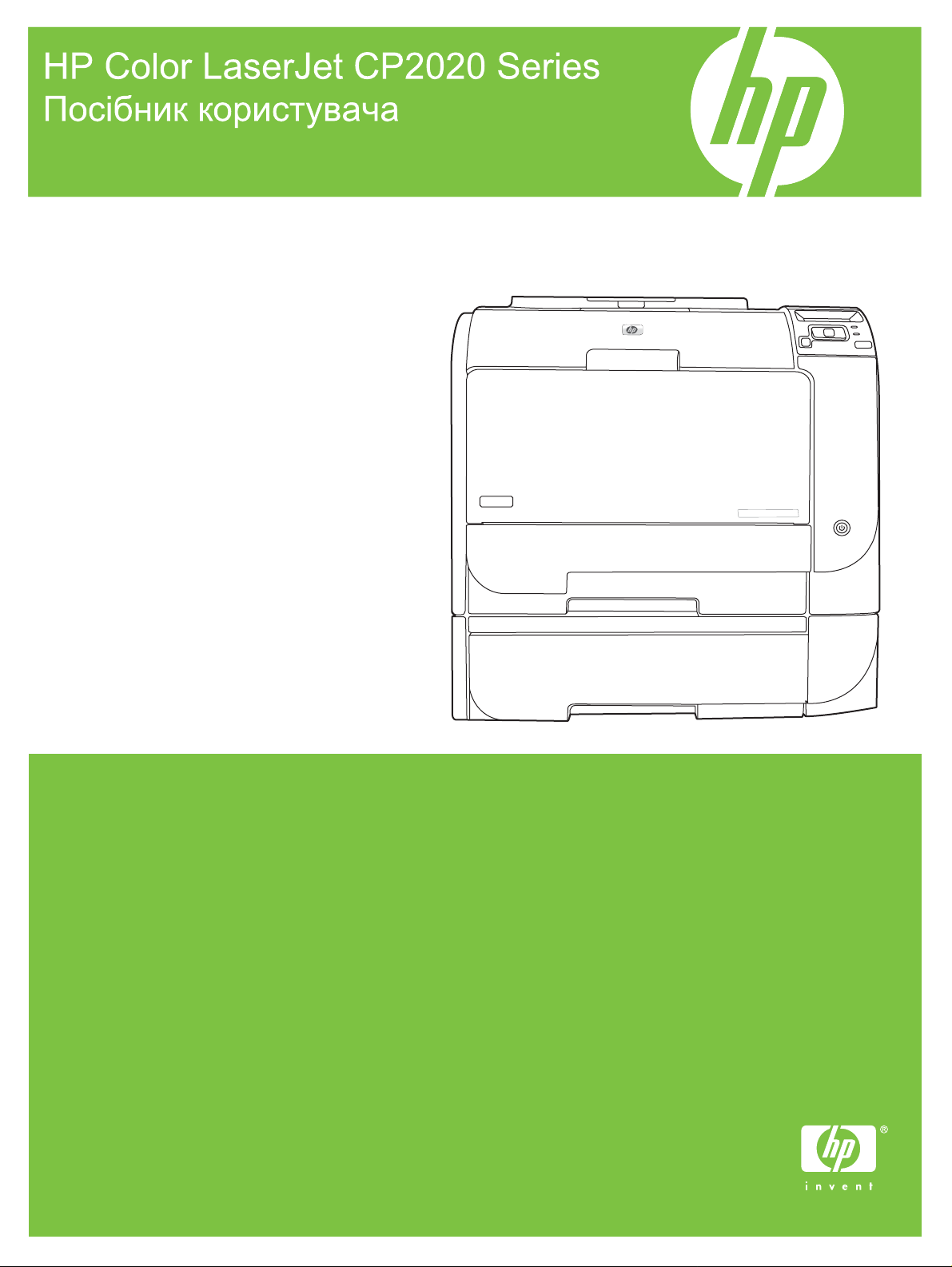
Page 2
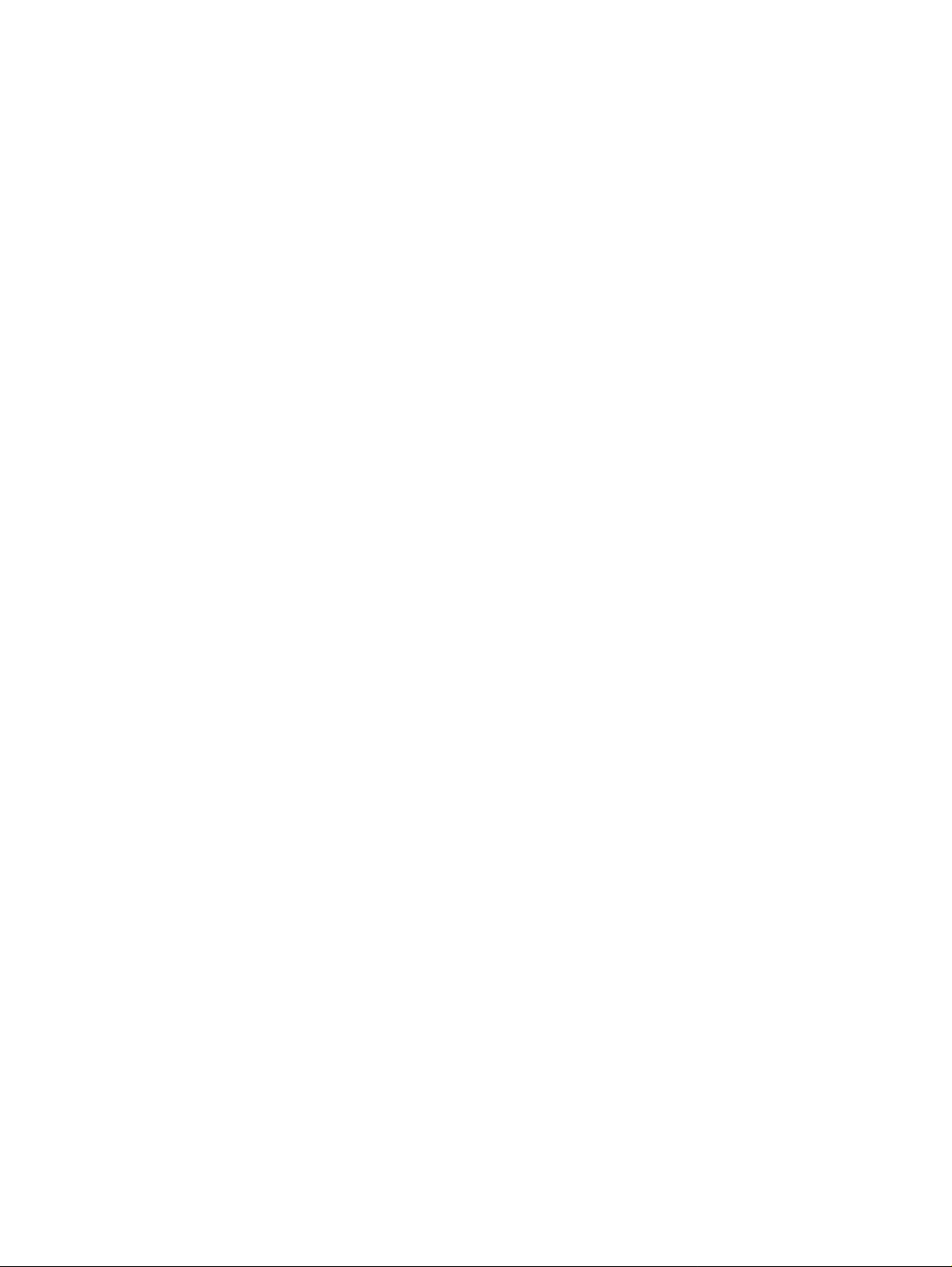
Page 3
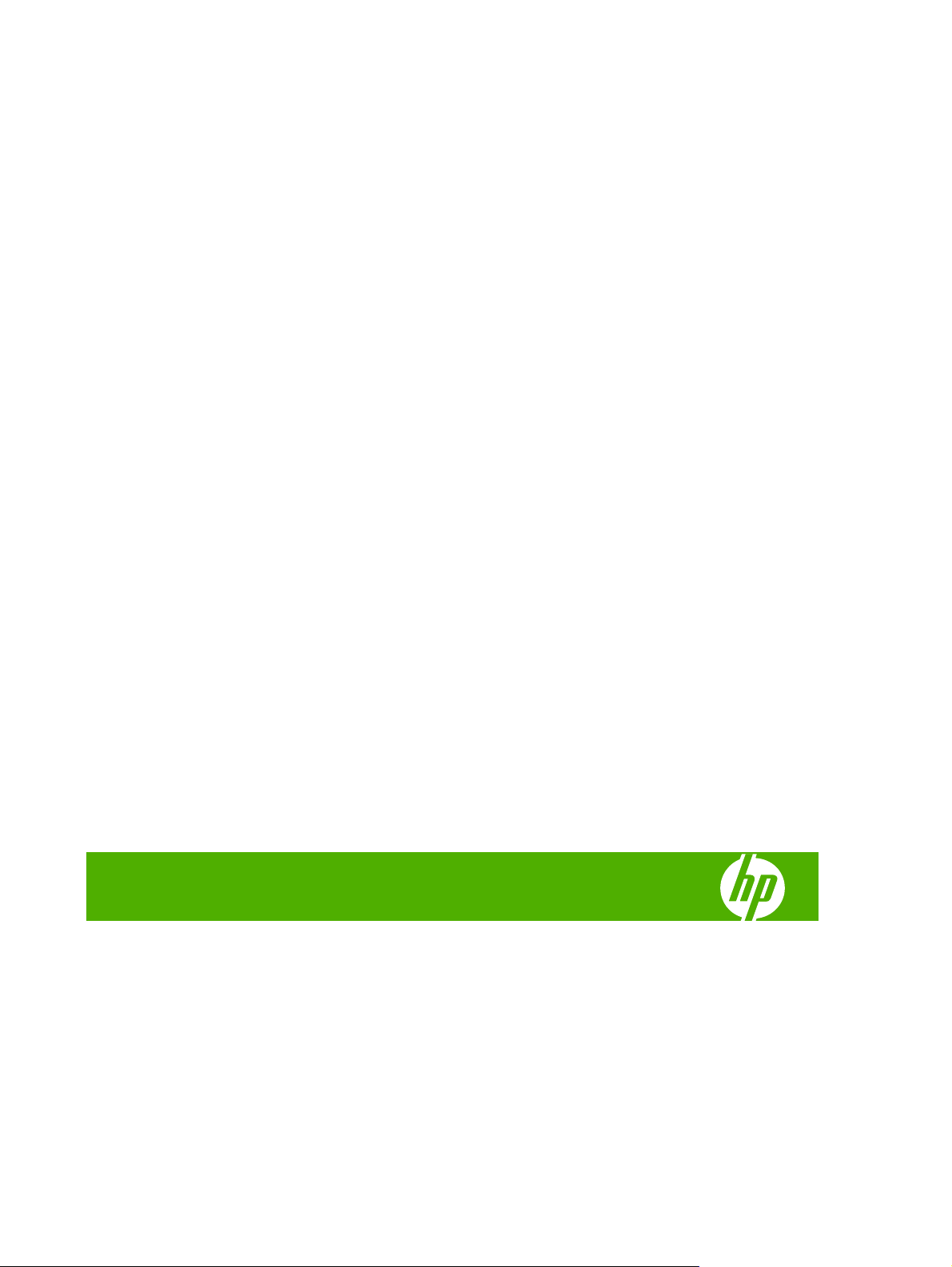
HP Color LaserJet CP2020 Series
Посібник користувача
Page 4
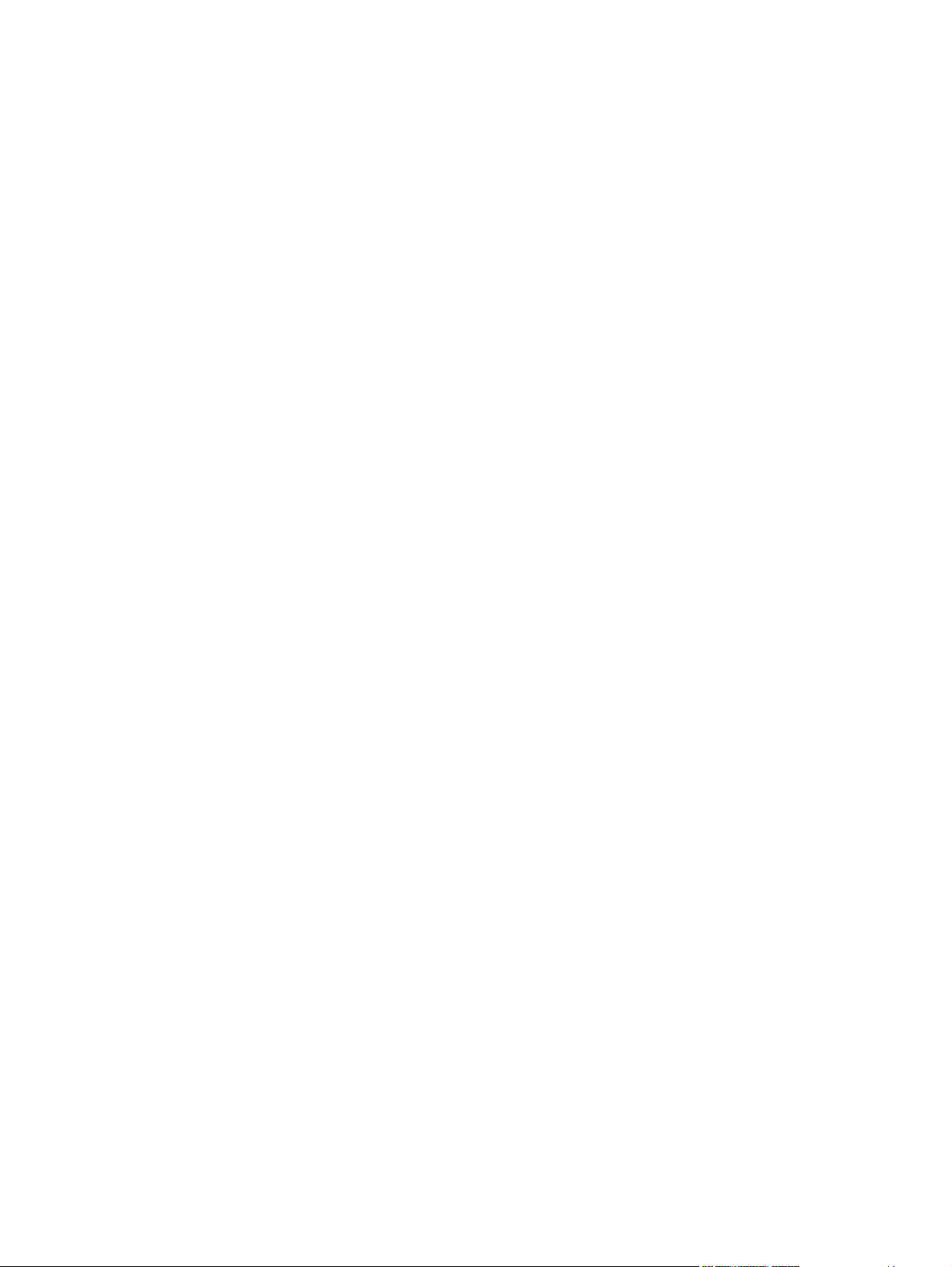
Авторське право та ліцензія
© 2008 Copyright Hewlett-Packard
Development Company, L.P.
Заборонено відтворення, адаптація чи
переклад без попереднього письмового
дозволу, окрім випадків, дозволених
згідно законів про авторські права.
Подана у цьому посібнику інформація
може бути змінена без додаткових
повідомлень.
Усі гарантійні зобов'язання щодо товарів
та послуг НР викладено в положеннях
прямої гарантії, яка додається до цих
товарів та послуг. Жодна
інформація, що
міститься у цьому документі, не може бути
витлумачена як така, що містить
додаткові гарантійні зобов'язання.
Компанія HP не несе відповідальності за
технічні помилки, пропуски або помилки
редагування, що можуть міститися у
цьому документі.
Edition 2, 09/2008
Номер виробу: CB493-90929
Інформація про приналежність
товарних знаків
®
Adobe
, Acrobat® і PostScript® є
зареєстрованим товарним знаком Adobe
Systems Incorporated.
Energy Star
®
та логотип Energy Star® є
зареєстрованими в США товарними
знаками Управління захисту
навколишнього середовища США.
Corel® є зареєстрованою торговою
маркою компанії Corel Corporation або
Corel Corporation Limited
Microsoft®, Windows® та Windows®XP є
зареєстрованими у США товарними
знаками корпорації Microsoft Corporation.
Windows Vista™ є зареєстрованим
товарним знаком або товарним знаком
корпорації Microsoft Corporation у
Сполучених Штатах та/або інших країнах.
Page 5
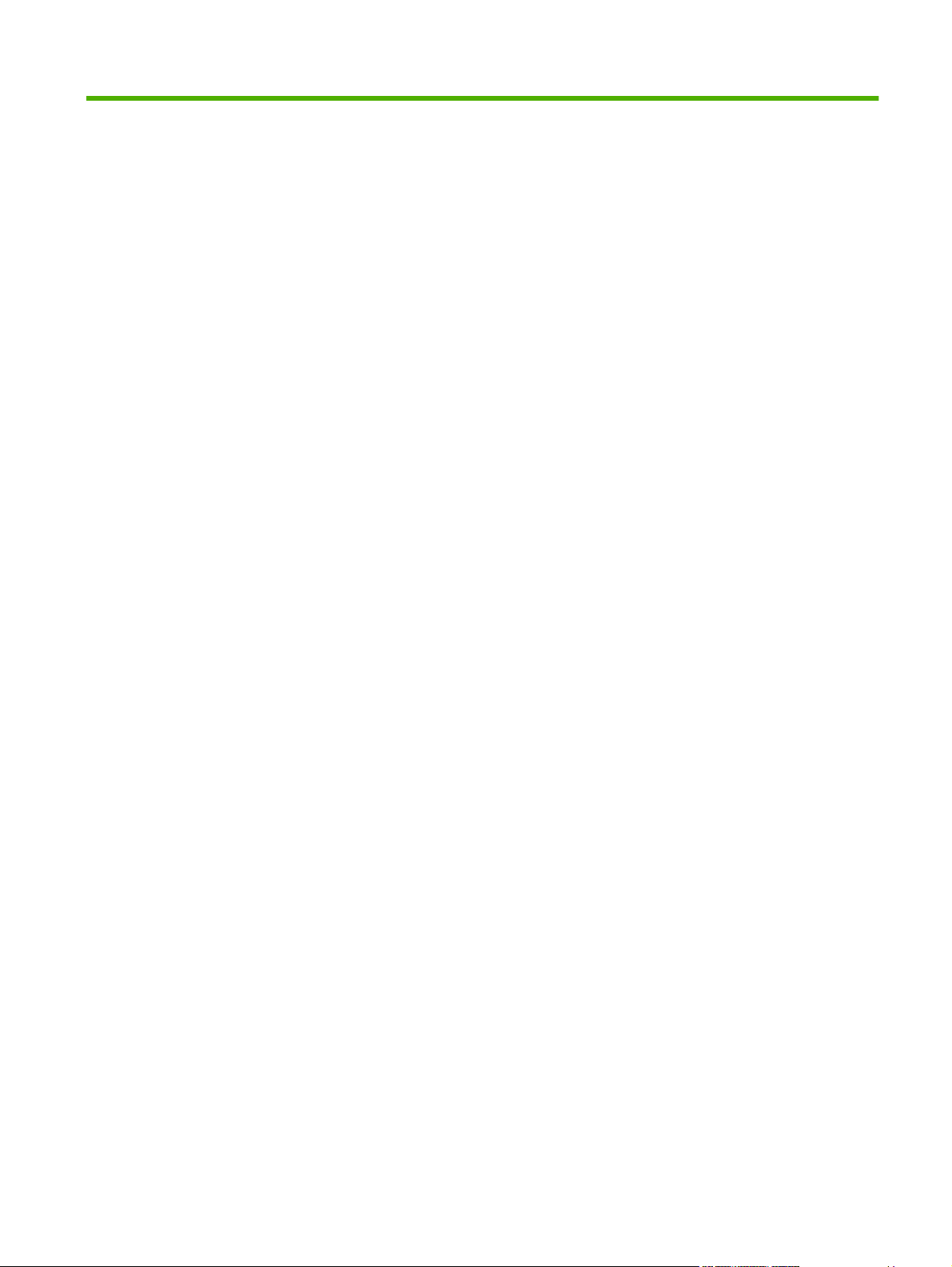
Зміст
1 Основні відомості про пристрій
Порівняння виробів ............................................................................................................................. 2
Функції принтера ................................................................................................................................. 2
Зовнішній вигляд ................................................................................................................................ 4
Вигляд спереду та збоку .................................................................................................... 4
Вигляд ззаду ....................................................................................................................... 4
Номер моделі та серійний номер ...................................................................................... 5
2 Панель керування
Огляд панелі керування ..................................................................................................................... 8
Меню панелі керування ...................................................................................................................... 9
Використання меню ........................................................................................................... 9
Меню Reports (Звіти) ........................................................................................................ 10
Меню System setup (Налаштування системи) ............................................................... 11
Меню Service (Обслуговування) ..................................................................................... 14
Меню Network config (Параметри мережі) ...................................................................... 15
3 Програмне забезпечення для Windows
Підтримувані операційні системи для Windows ............................................................................. 18
Драйвери
HP Universal Print Driver (UPD) ........................................................................................................ 20
Виберіть правильний драйвер принтера для Windows ................................................................. 21
Пріоритети налаштувань друку ....................................................................................................... 22
Зміна налаштувань драйвера принтера для Windows .................................................................. 23
Установлення програмного забезпечення для Windows ............................................................... 24
Підтримувані службові програми ..................................................................................................... 25
UKWW iii
принтера, що підтримуються Windows .......................................................................... 19
Режими встановлення UPD ............................................................................................. 20
Варіанти встановлення програмного забезпечення для Windows ............................... 24
Видалення програмного забезпечення для Windows ................................................... 24
HP Web Jetadmin .............................................................................................................. 25
Вбудований веб-сервер ................................................................................................... 25
HP ToolboxFX ................................................................................................................... 26
Інші компоненти та службові програми Windows ........................................................... 26
Page 6
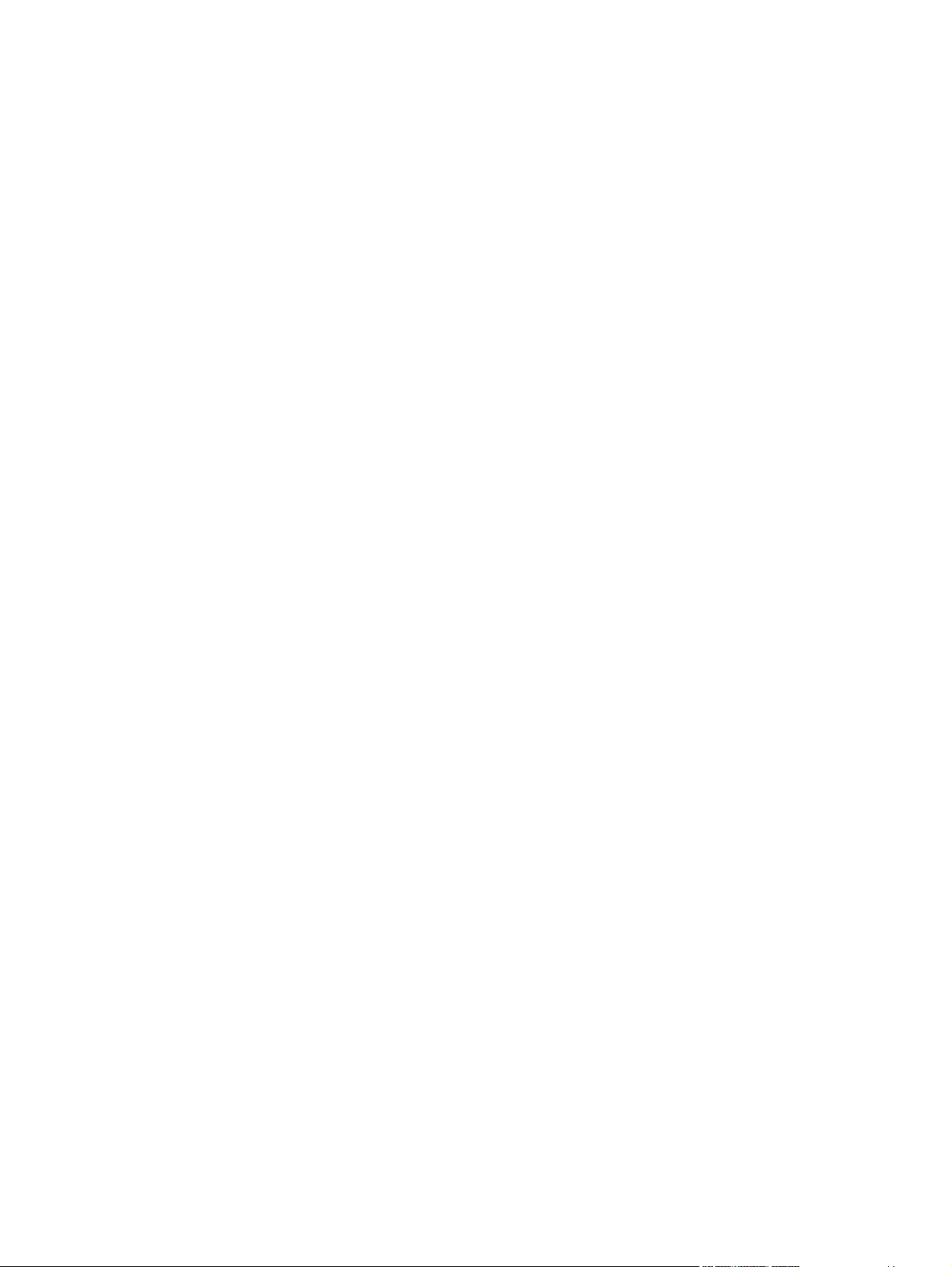
4 Використання пристрою у Macintosh
Програмне забезпечення для Macintosh ........................................................................................ 28
Підтримувані операційні системи для Macintosh ........................................................... 28
Підтримувані драйвери принтера для Macintosh .......................................................... 28
Пріоритети налаштувань друку для Macintosh .............................................................. 28
Зміна налаштувань драйвера принтера для Macintosh ................................................ 29
Підтримувані службові програми для Macintosh ........................................................... 30
Перегляд вбудованого веб-сервера з використанням Macintosh ................ 30
Використання функцій драйвера принтера Macintosh ................................................................... 31
Створення та використання попередніх налаштувань друку для Macintosh ............... 31
Зміна розміру документів та друк на
користувачем .................................................................................................................... 31
Друк титульної сторінки ................................................................................................... 31
Використання водяних знаків .......................................................................................... 32
Друк кількох сторінок на одному аркуші для Macintosh ................................................ 32
Двосторонній друк (дуплексний друк) ............................................................................. 33
Налаштування параметрів кольору ................................................................................ 34
Використання меню Services (Послуги) ......................................................................... 34
5 Підключення
Підтримувані мережеві операційні системи ................................................................................... 36
Застереження про спільний доступ до принтерів .......................................................... 36
З'єднання USB .................................................................................................................................. 37
Підтримувані мережеві протоколи .................................................................................................. 38
Налаштування пристрою в мережі .................................................................................................. 40
Настроювання параметрів пристрою в
Перегляд налаштувань ................................................................................... 40
Сторінка конфігурації мережі ......................................................... 40
Сторінка конфігурації ...................................................................... 41
IP-адреса .......................................................................................................................... 42
Налаштування вручну ..................................................................................... 42
Автоматична конфігурація .............................................................................. 42
Відображення чи приховування ІР-адреси на панелі керування ................. 43
Налаштування автоматичного визначення типу кабелю ............................. 43
Налаштування мережевих служб ................................................................... 43
Restore defaults (Відновити налаштування за замовчуванням) (мережеві
параметри) ....................................................................................................... 44
TCP/IP ............................................................................................................................... 44
IP-адреса .......................................................................................................... 44
Конфігурація ІР-параметрів ............................................................................ 44
DHCP (dynamic host configuration protocol - протокол
динамічної конфігурації мережевої адреси) ................................. 44
BOOTP ............................................................................................. 44
Підмережі ......................................................................................................... 45
папері розміру, встановленого
мережі .............................................................. 40
iv UKWW
Page 7
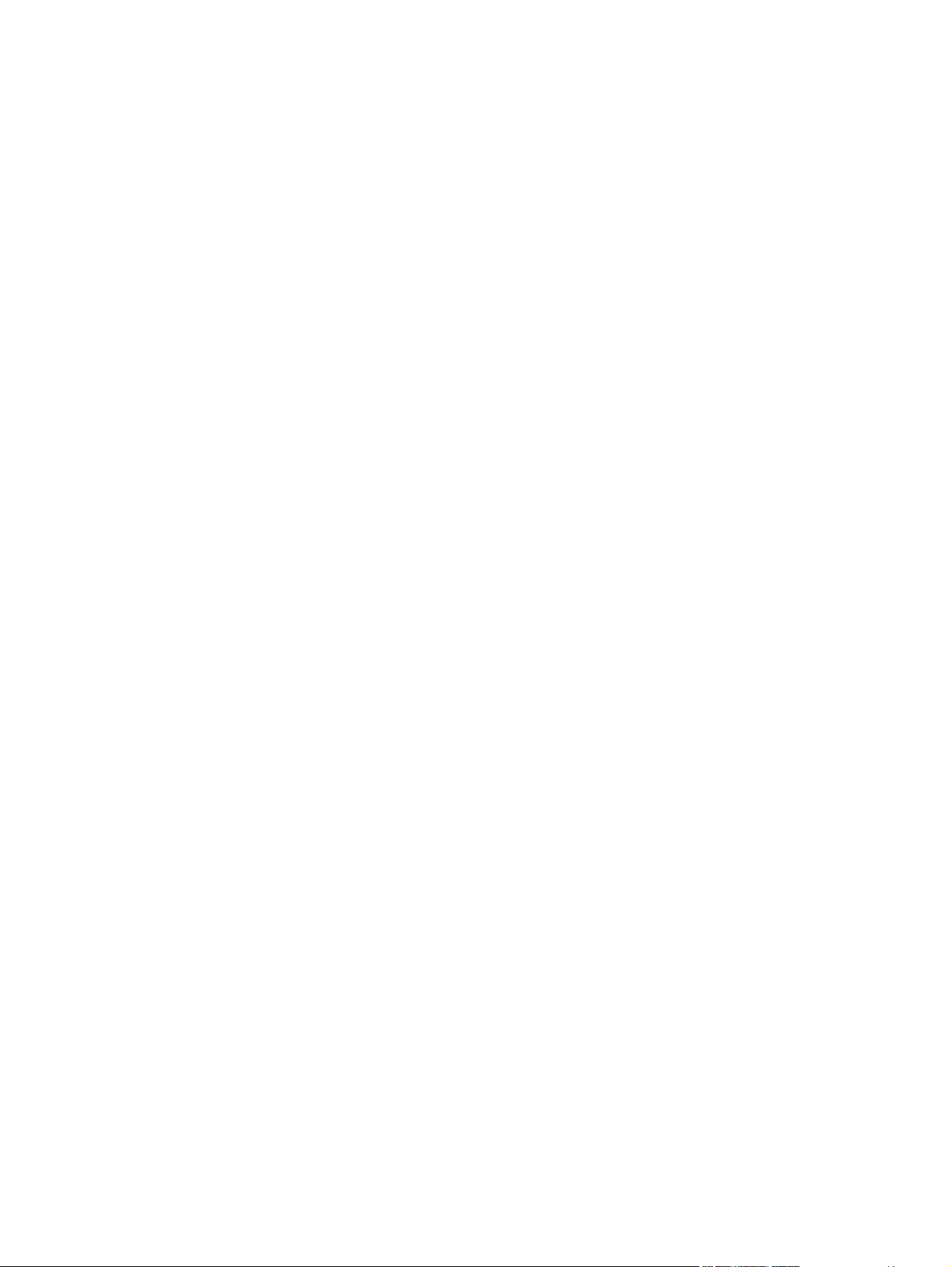
6 Папір та інші носії друку
Використання паперу та носіїв ........................................................................................................ 48
Підтримувані розміри паперу та носіїв друку ................................................................................ 49
Типи паперу, які підтримуються, та місткість лотка ....................................................................... 51
Вказівки з використання спеціального паперу та носіів ................................................................ 54
Завантаження паперу та інших носіїв друку ................................................................................... 55
7 Завдання друку
Скасування завдання друку ............................................................................................................. 60
Скасування поточного завдання друку з панелі
Зупинка поточного завдання друку за допомогою програмного забезпечення .......... 60
Використання функцій драйвера принтера Windows ..................................................................... 61
Відкриття драйвера принтера ......................................................................................... 61
Використання ярликів швидкого виклику друку ............................................................. 61
Налаштування параметрів паперу і якості друку ........................................................... 61
Налаштування ефектів документа ................................................................................. 62
Налаштування параметрів кінцевої обробки документів .............................................. 62
Отримання інформації про технічну підтримку і стан виробу ....................................... 63
Налаштування розширених можливостей друку ........................................................... 63
Маска підмережі .............................................................................. 45
Шлюзи .............................................................................................................. 45
Стандартний шлюз ......................................................................... 45
керування пристрою ......................... 60
8 Колір (Windows)
Керування
Підбирання кольору .......................................................................................................................... 68
Розширене використання кольору .................................................................................................. 70
кольором ......................................................................................................................... 66
Автоматично ..................................................................................................................... 66
Друк у відтінках сірого ...................................................................................................... 66
Ручне налаштування кольору ......................................................................................... 66
Параметри ручного налаштування кольору .................................................. 66
Колірні теми ...................................................................................................................... 67
Підбір кольорів із використанням палітри основних кольорів Microsoft Office ............ 68
Підбір кольорів із використанням засобу підбирання кольорів HP Basic Color
Match ................................................................................................................................. 68
Підбір кольорів за допомогою команди перегляду власних кольорів .......................... 69
Тонер HP ColorSphere ..................................................................................................... 70
HP ImageREt 3600 ............................................................................................................ 70
Вибір носія ........................................................................................................................ 70
Параметри кольору .......................................................................................................... 70
Стандартна
палітра "червоний-зелений-синій" (sRGB) ................................................ 70
UKWW v
Page 8
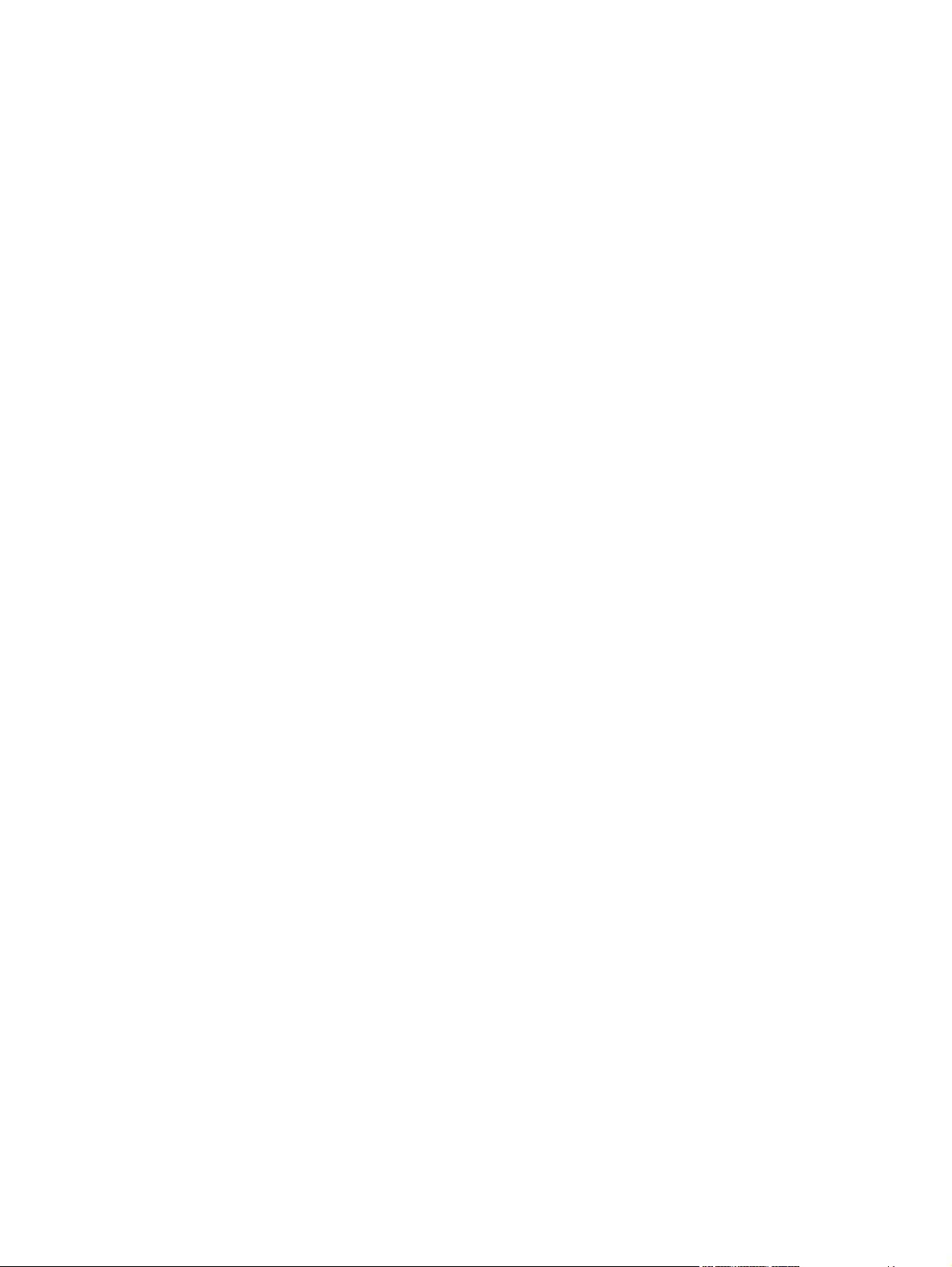
9 Управління та підтримка
Інформаційні сторінки ...................................................................................................................... 74
HP ToolboxFX .................................................................................................................................... 75
Відкрийте HP ToolboxFX .................................................................................................. 75
Стан ................................................................................................................................... 76
Попередження .................................................................................................................. 77
Інформація про виріб ....................................................................................................... 77
Установлення паролю ..................................................................................................... 78
Довідка .............................................................................................................................. 78
Параметри пристрою ....................................................................................................... 79
Параметри мережі ........................................................................................................... 82
Придбати витратні матеріали
Інші посилання ................................................................................................................. 82
Вбудований веб-сервер ................................................................................................................... 83
Перегляд вбудованого веб-сервера HP ......................................................................... 83
Розділи вбудованого веб-сервера .................................................................................. 84
Управління витратними матеріалами ............................................................................................. 86
Термін служби витратних матеріалів ............................................................................. 86
Зберігання картриджів ..................................................................................................... 86
Політика компанії HP щодо картриджів сторонніх виробників ..................................... 86
гаряча лінія НР та веб-сторінка для повідомлення про підробки ................................. 86
Друк після вичерпання ресурсу картриджа .................................................................... 87
Заміна картриджів ............................................................................................................................ 88
Пам'ять і шрифти DIMM ................................................................................................................... 92
Пам
'ять пристрою ............................................................................................................ 92
Установлення пам'яті та шрифтів DIMM ........................................................................ 92
Вмикання пам'яті .............................................................................................................. 96
Перевірка встановлення DIMM ....................................................................................... 96
Журнал подій ................................................................................................... 76
Налаштування сигналів стану ........................................................................ 77
Налаштування попереджень електронною поштою ..................................... 77
Інформація про пристрій ................................................................................. 79
Використання паперу ...................................................................................... 80
Друк .................................................................................................................. 80
PCL5c ............................................................................................................... 80
PostScript .......................................................................................................... 80
Якість друку ...................................................................................................... 81
Щільність друку ................................................................................................ 81
Типи паперу ..................................................................................................... 81
Налаштування системи ................................................................................... 81
Зберегти/відновити параметри ....................................................................... 81
Пароль .............................................................................................................. 82
Обслуговування ............................................................................................... 82
......................................................................................... 82
Вмикання пам'яті для Windows ....................................................................... 96
vi UKWW
Page 9
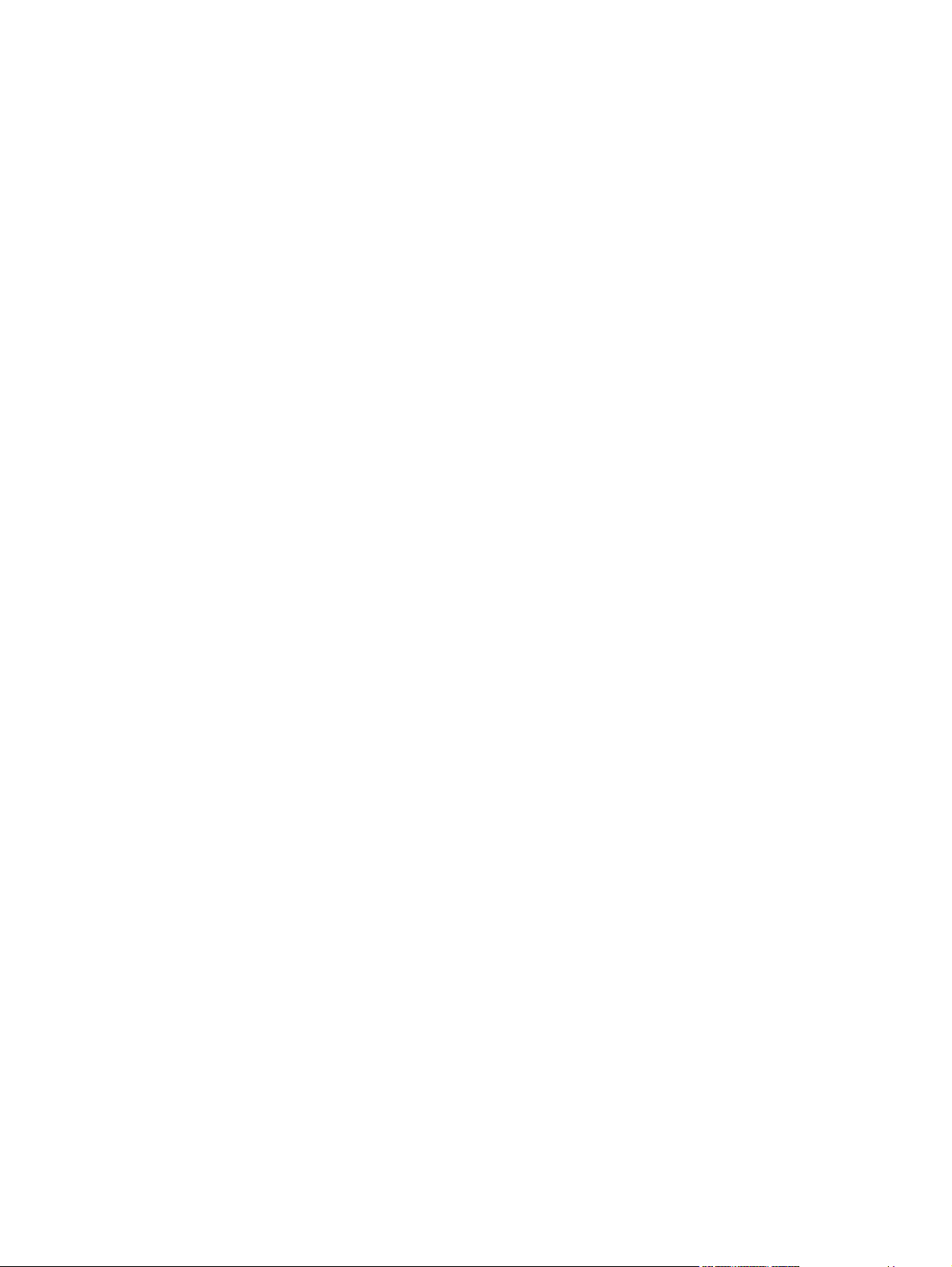
Очистка пристрою ............................................................................................................................. 96
Оновлення вбудованого програмного забезпечення .................................................................... 97
10 Усунення несправностей
Основний контрольний список питань для усунення несправностей ........................................ 100
Фактори, що впливають на продуктивність пристрою ................................................. 100
Повідомлення панелі керування та сигнали стану ...................................................................... 101
Усунення застрягань ...................................................................................................................... 109
Загальні причини застрягання ...................................................................................... 109
Місця застрягання .......................................................................................................... 110
Налаштування функції видалення застрягання .......................................................... 110
Усунення застрягань у лотку 1 ...................................................................................... 110
Усунення застрягань у лотку 2 ...................................................................................... 111
Усунення застрягань у лотку 3 ...................................................................................... 112
Усунення застрягань в області термофіксатора .......................................................... 113
Усунення застрягань у вихідному відсіку ..................................................................... 115
Усунення застрягань у пристрої двостороннього друку (лише для моделей із
двостороннім друком) .................................................................................................... 115
Вирішення проблем із якістю зображень ...................................................................................... 118
Визначення та виправлення дефектів друку ............................................................... 118
Проблеми друку .............................................................................................................................. 129
Несправності програмного забезпечення пристрою .................................................................... 130
Усунення несправностей у Macintosh ........................................................................................... 131
Усунення несправностей при використанні Mac OS X ................................................ 131
Контрольний список якості друку ................................................................. 118
Загальні проблеми з якістю друку ................................................................ 119
Вирішення питань, пов'язаних з кольоровими документами ..................... 123
Використовуйте HP ToolboxFX для вирішення
якістю друку ................................................................................................... 126
Оптимізація та покращення якості друку ..................................................... 127
Калібрувати виріб .......................................................................................... 127
питань, пов'язаних з
Додаток A Витратні матеріали та аксесуари
Замовлення витратних матеріалів і аксесуарів ............................................................................ 136
Додаток B Обслуговування та технічна підтримка
Положення обмеженої гарантії Hewlett-Packard .......................................................................... 138
Положення обмеженої гарантії на картридж ................................................................................ 140
Ліцензійна угода з
Підтримка користувачів .................................................................................................................. 144
Повторне пакування пристрою ...................................................................................................... 145
Форма з інформацією про обслуговування .................................................................................. 146
UKWW vii
кінцевим користувачем ................................................................................... 141
Page 10
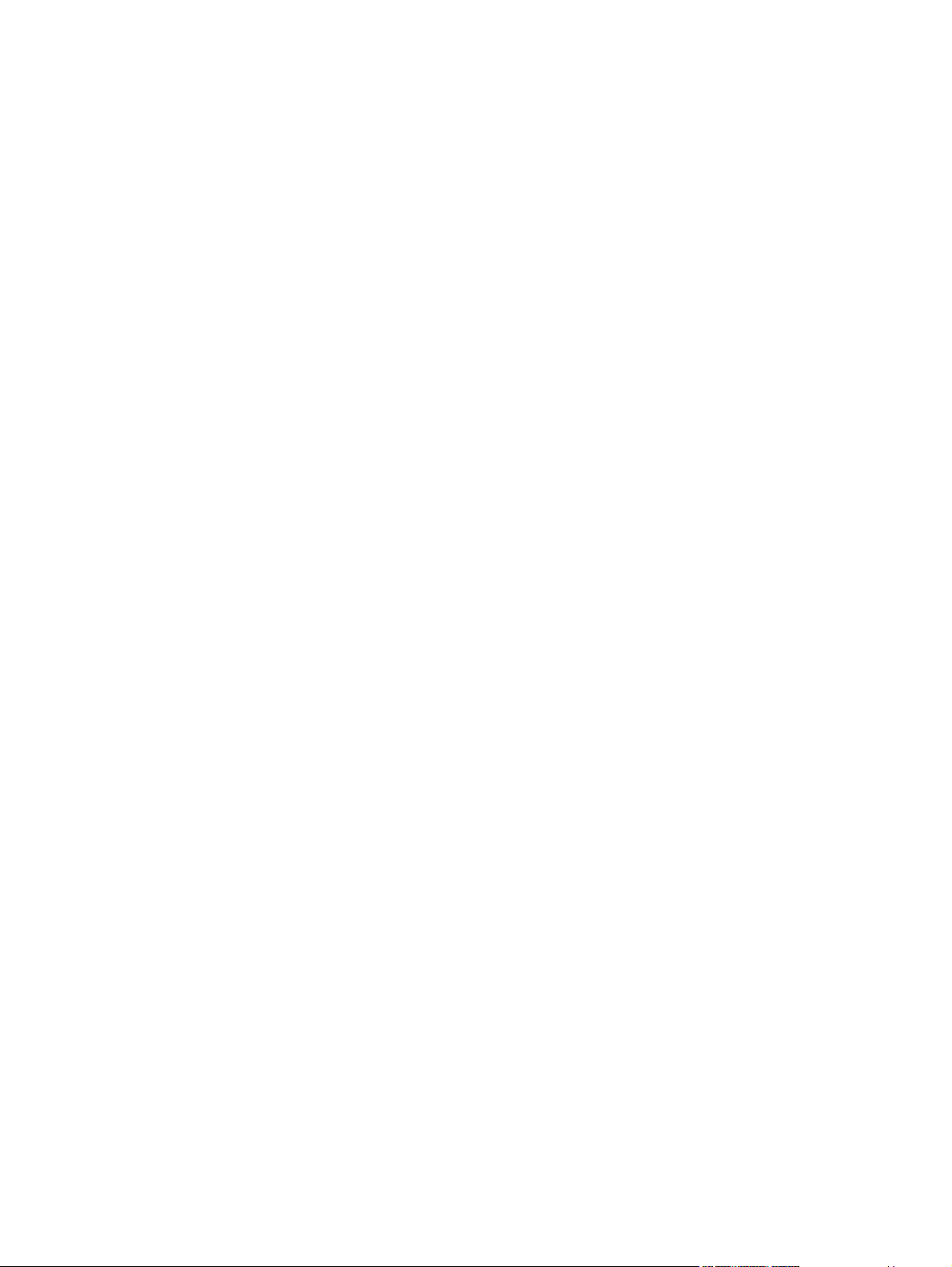
Додаток C Специфікації
Фізичні характеристики .................................................................................................................. 148
Електротехнічні характеристики .................................................................................................... 149
Акустична емісія ............................................................................................................................. 150
Умови експлуатації ......................................................................................................................... 150
Додаток D Регламентуюча дoкументація
Нормативні положення Федеральної Комісії Зв'язку (FCC) ........................................................ 152
Програма керування впливом пристрою на навколишнє середовище ...................................... 153
Захист довкілля .............................................................................................................. 153
Створення озону ............................................................................................................ 153
Енергоспоживання ......................................................................................................... 153
Використання паперу ..................................................................................................... 153
Пластмаси ...................................................................................................................... 153
Витратні матеріали HP LaserJet ................................................................................... 153
Інструкції з повернення і переробки ............................................................................. 154
Сполучені Штати та Пуерто-Ріко .................................................................. 154
Повернення декількох картриджів (від
картриджів) .................................................................................... 154
Повернення одного картриджа .................................................... 154
Відправка ....................................................................................... 154
Повернення ресурсів за межами США ........................................................ 154
Папір ............................................................................................................................... 155
Обмеження матеріалів .................................................................................................. 155
Утилізація зношеного обладнання користувачами у приватних господарствах
країн/регіонів ЄС ............................................................................................................ 155
Специфікації з техніки безпеки матеріалів (MSDS) ..................................................... 155
Отримання докладнішої інформації ............................................................................. 155
Заява про відповідність .................................................................................................................. 156
Положення, що стосуються певної країни/регіону ....................................................................... 157
Безпека лазерів .............................................................................................................. 157
Нормативні положення декларації про відповідність, Канада .................................... 157
Заява про відповідність стандартам добровільного контрольного комітету з
інтерференції (Японія) ................................................................................................... 157
Заява про кабель живлення (Японія) ........................................................................... 157
Заява про електромагнітні перешкоди (Корея) ........................................................... 157
Заява про лазери, Фінляндія ......................................................................................... 158
Таблиця речовин (Китай) .............................................................................................. 159
двох до восьми
Покажчик ......................................................................................................................................................... 161
viii UKWW
Page 11
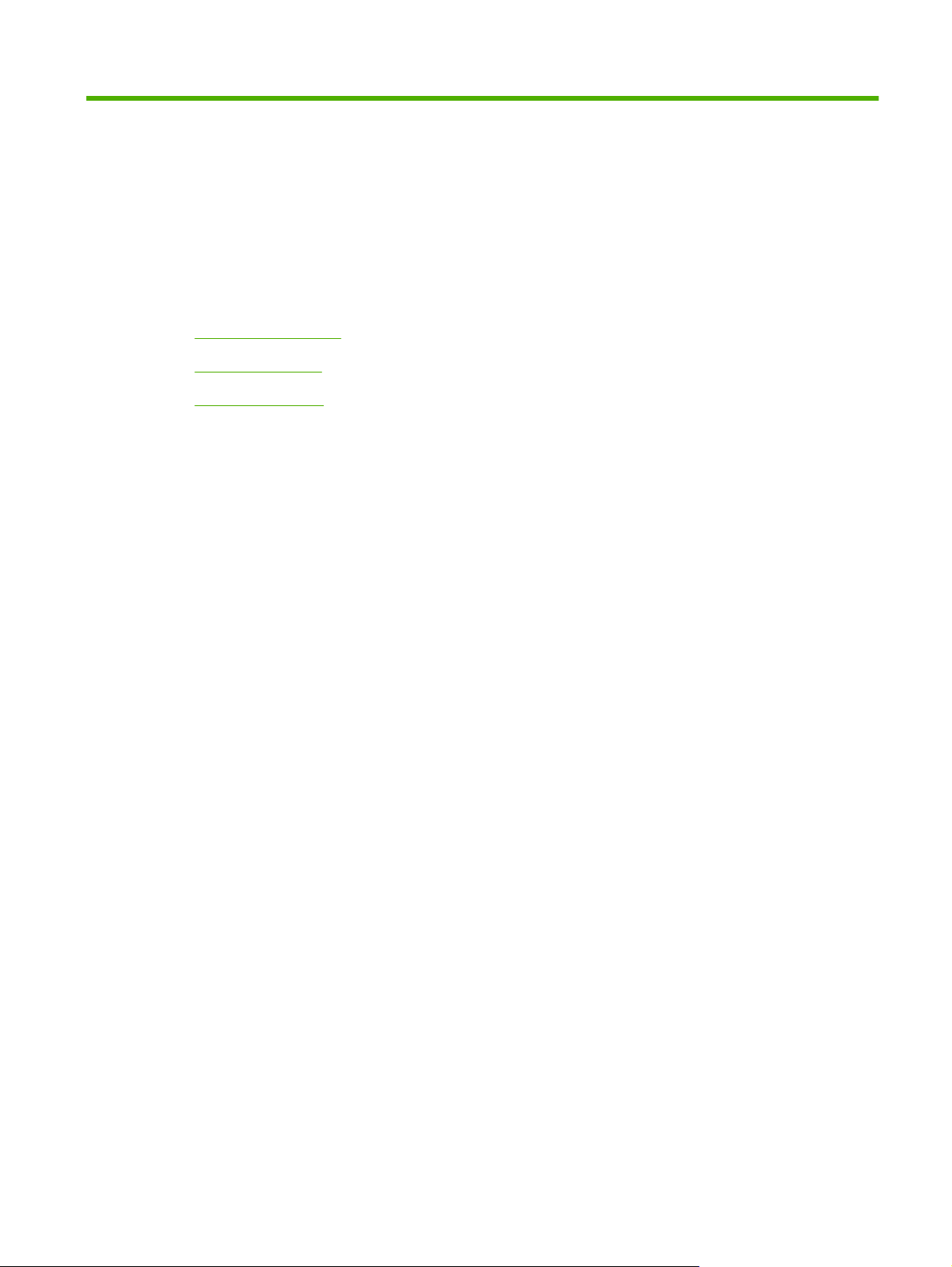
1 Основні відомості про пристрій
Порівняння виробів
●
Функції принтера
●
Зовнішній вигляд
●
UKWW 1
Page 12
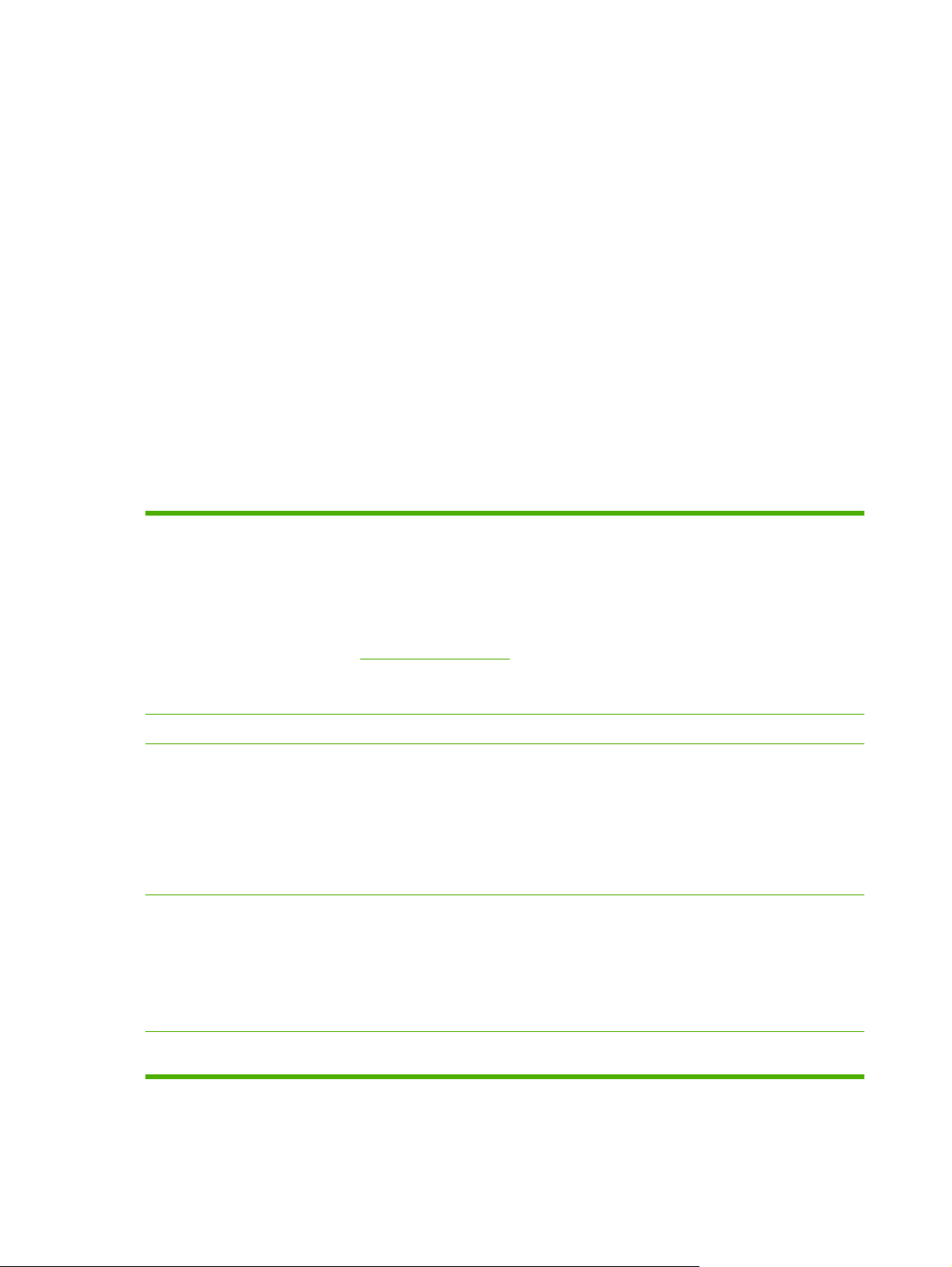
Порівняння виробів
Принтер HP Color LaserJet CP2020 Series
Друк до 21 сторінки на хвилину (стор./хв.) на носії формату letter.
●
Багатофункціональний лоток (лоток 1) на 50 аркушів і вхідний лоток на 250 аркушів (лоток 2)
●
Додатковий вхідний лоток на 250 аркушів (лоток 3) (входить до стандартної комплектації
●
HP Color LaserJet CP2020x)
Високошвидкісний порт USB 2.0
●
Вбудована підтримка роботи в мережі, що забезпечує підключення до мереж 10Base-T/
●
100Base-TX (HP Color LaserJet CP2020n, HP Color LaserJet CP2020dn і HP Color LaserJet
CP2020x)
Автоматичний пристрій
●
LaserJet CP2020x)
Функції принтера
Друк
Пам'ять
Підтримувані операційні
системи
двостороннього друку (HP Color LaserJet CP2020dn і HP Color
Друк до 21 сторінки на хвилину (стор./хв.) на носії формату letter.
●
Друкує 600 точок на дюйм (dpi).
●
Передбачає регульовані параметри для оптимізації якості друку.
●
У картриджах використовується тонер HP ColorSphere. Для отримання інформації
●
про кількість сторінок, які можна надрукувати з використанням картриджів, див.:
www.hp.com/go/pageyield. Фактичний ресурс залежить від специфіки використання.
Можливість автоматичного двостороннього друку (лише в HP Color LaserJet
●
CP2020dn і HP Color LaserJet CP2020x).
Пристрій має 128 Мбайт оперативної пам'яті (ОЗП).
●
Windows 2000
●
Windows XP Home/Professional
●
Windows Server 2003 (тільки 32 біт)
●
Windows Vista
●
Mac OS X V10.28 та пізніші версії
●
Робота з папером
Функції драйвера
принтера
Лоток 1 (багатофункціональний лоток) вміщує до 50 аркушів носія друку або 10
●
конвертів.
Лоток 2 вміщує до 250 аркушів носія друку.
●
Додатковий лоток 3 вміщує до 250 аркушів носія друку.
●
Вихідний відсік вміщує до 125 аркушів носія друку.
●
ImageREt 3600 забезпечує якість друку у 3600 точок/дюйм (dpi) для швидкого
●
високоякісного друку ділових текстів та графіки.
2 Розділ 1 Основні відомості про пристрій UKWW
Page 13
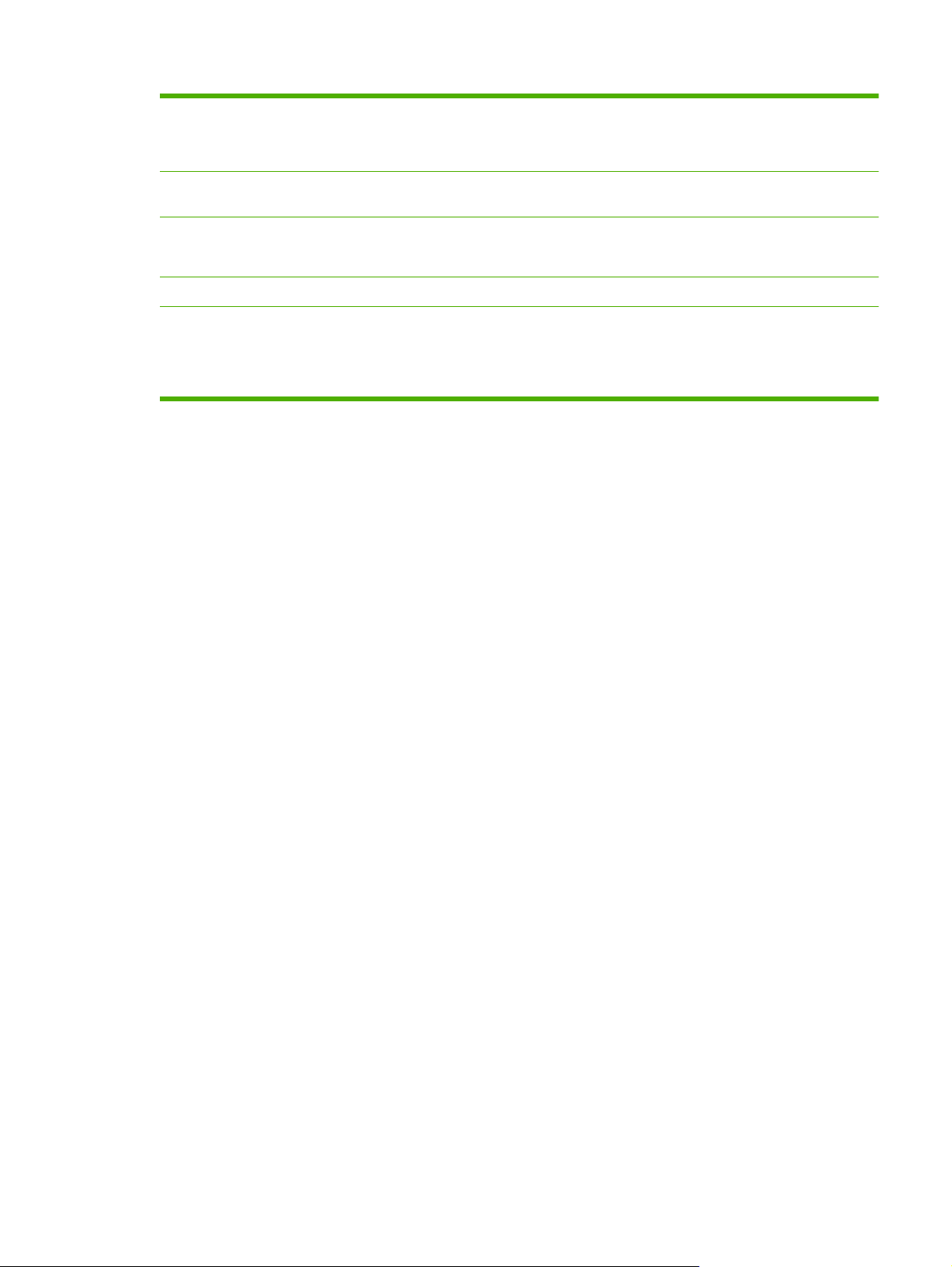
Під'єднання інтерфейсу
Включає високошвидкісний порт Hi-Speed USB 2.0
●
Вбудована підтримка роботи в мережі для з'єднання з мережами 10Base-T/100Base-
●
TX.
Охорона довкілля
Економний друк
Витратні матеріали
Спеціальні можливості
Щоб визначити статус відповідності цього виробу стандарту ENERGY STAR®, див.
●
специфікації виробу або сторінку характеристик.
Виконує друк N-up (друк більше, ніж однієї сторінки на одному аркуші).
●
Драйвер принтера надає можливість двостороннього друку вручну.
●
Використовуються картриджі з тонером HP ColorSphere.
●
Електронний посібник користувача сумісний із програмами читання тексту з екрану.
●
Картриджі можна встановлювати і виймати однією рукою.
●
Усі кришки можна відкрити однією рукою.
●
UKWW Функції принтера 3
Page 14
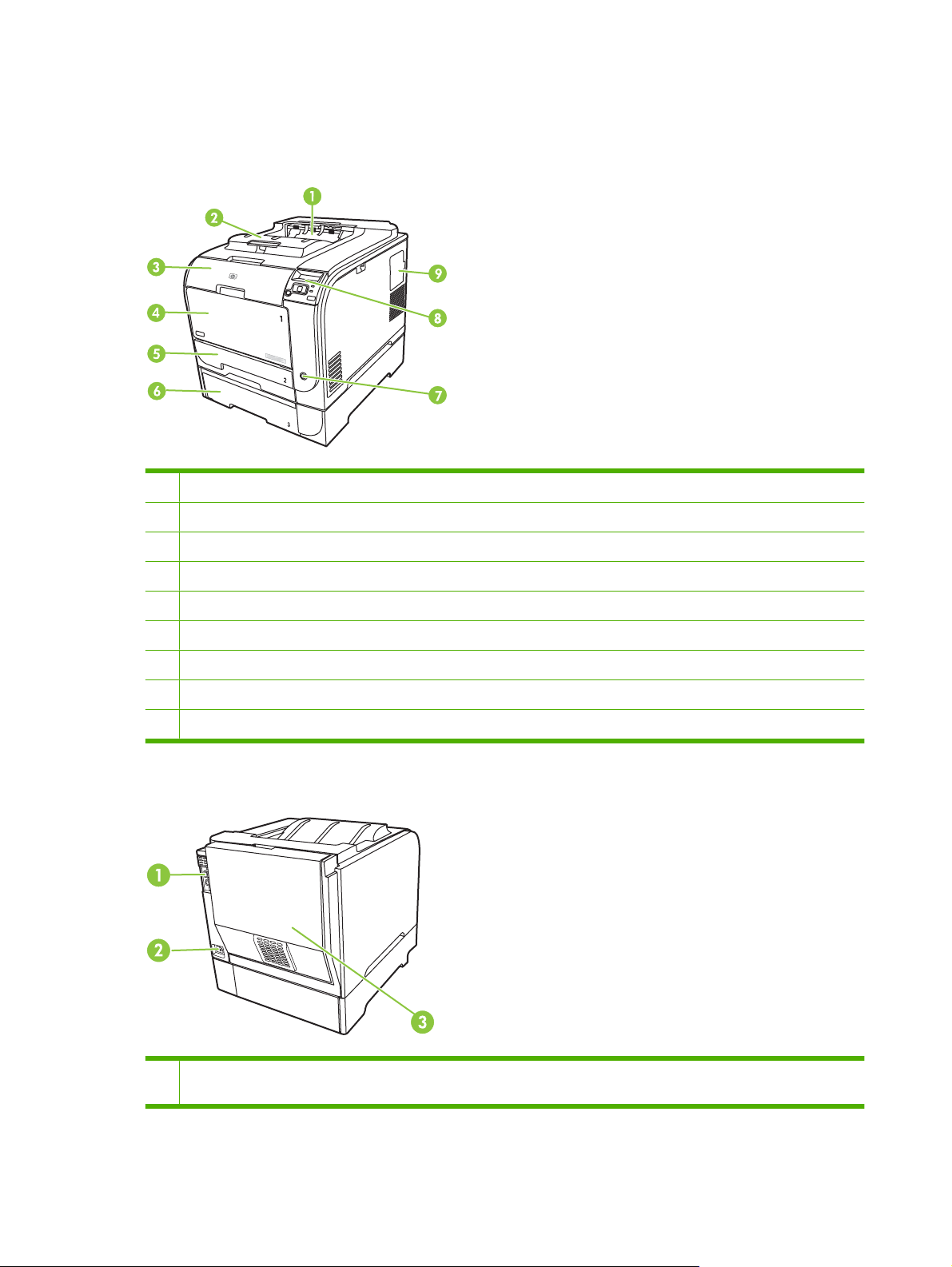
Зовнішній вигляд
Вигляд спереду та збоку
1 Вихідний лоток (вміщує 125 аркушів стандартного паперу)
2 Підставка для виходу носія друку формату Legal
3 Передня кришка (відкриває доступ до картриджів)
4 Лоток 1 (багатофункціональний лоток)
5 Лоток 2 (вміщує 250 аркушів стандартного паперу та надає доступ для усунення застрягань)
6 Додатковий лоток 3 (вміщує 250 аркушів стандартного паперу)
7 Вимикач живлення
8 Панель керування
9 Кришка модулів DIMM (для додаткової пам'яті)
Вигляд ззаду
1 Високошвидкісний порт USB 2.0 і мережевий порт. (Мережевий порт є лише в моделях HP Color LaserJet CP2020n,
HP Color LaserJet CP2020dn і HP Color LaserJet CP2020x.)
4 Розділ 1 Основні відомості про пристрій UKWW
Page 15
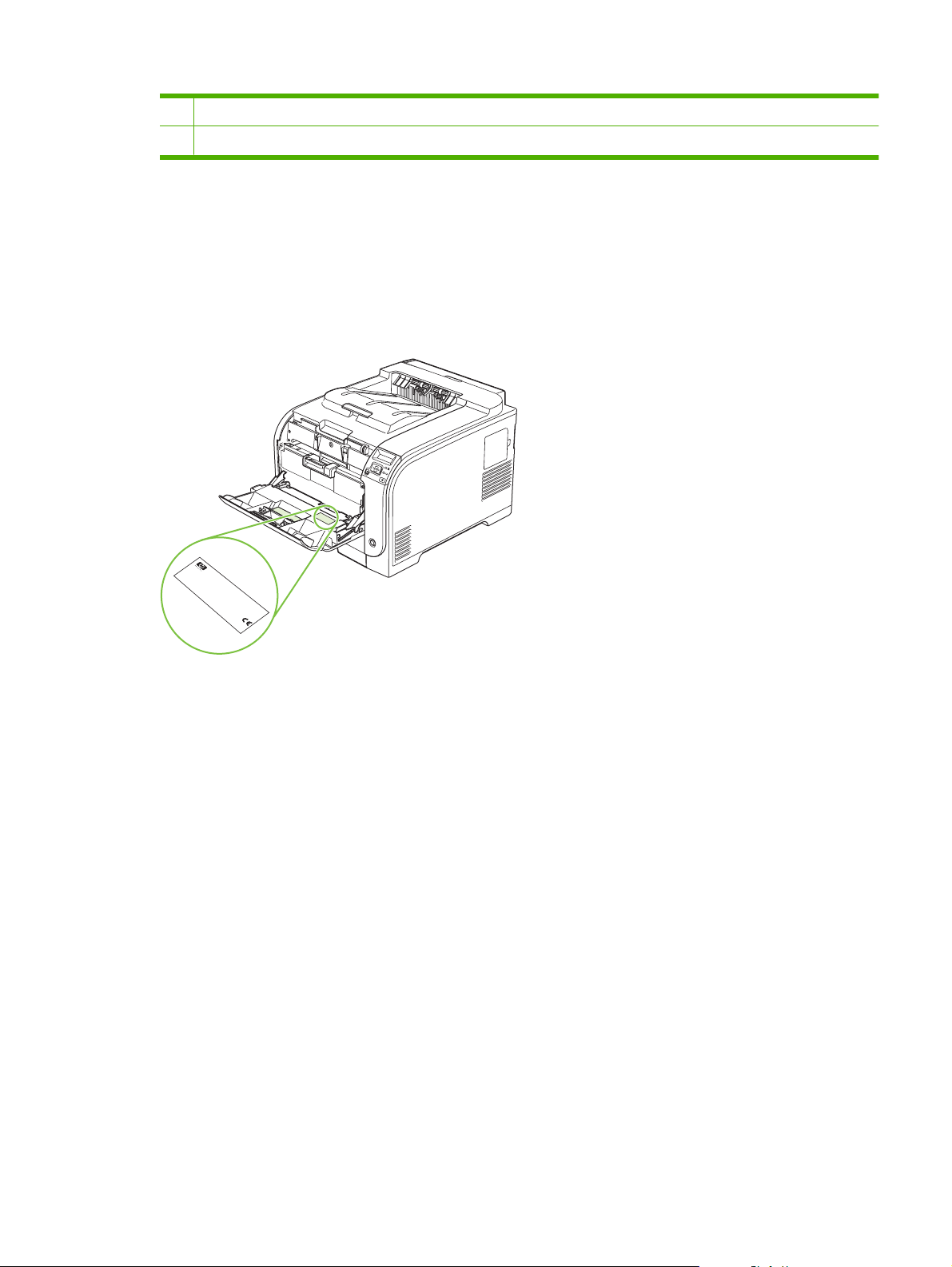
2 Підключення до джерела живлення
3 Задня кришка (для доступу до застрягання)
Номер моделі та серійний номер
Номер моделі та серійний номер вказані на ідентифікаційній наклейці на внутрішній стороні
передньої кришки.
Наклейка вказує інформацію про країну/регіон походження та рівень контролю, дату випуску,
виробничий код та виробничий номер виробу. На наклейці також вказана номінальна потужність
та регламентуюча інформація.
Product No
C
N
H
C
B
N
E
1
R
B
1
2
W
R
B
1
3
2
Ser
2
L
O
1
1
U
3
2
1
E
4
IS
C
S
3
C
7
.
ial No
T
4
C
N
A
Q3948M
E
7
T
H
N
B
-P
,
Product of
ID
IN
B
R
Produi
A
.
R
2
D
A
C
C
2
1
E
H
K
N
1
2
N
O
A
B
2
3
t du
B
RD
B
3
4
8
J
1
L
4
7
3
apan
J
2
V
7
22
7
3
apon
D
1
50/60
4
0- 240V ~AC
4
.
5
6
Manuf
J
Hz, 2.5A
an
uar
actured
y 3,
(2,5A
2007
)
N
u
R
m
e
g
e
é
u
r
T
o
l
h
a
R
i
r
t
s
e
u
c
é
o
o
l
d
g
r
e
i
y
n
n
e
l
s
e
d
v
t
i
.
M
e
n
m
i
i
O
c
t
r
m
t
i
e
f
o
e
o
e
e
p
a
r
d
n
n
r
e
f
c
y
e
e
s
e
t
r
o
T
a
r
:
a
n
c
l
m
e
h
r
i
t
c
(
a
N
a
r
i
n
i
1
o
e
p
s
e
u
C
d
c
u
)
,
n
l
s
i
p
i
e
F
d
T
m
e
a
a
e
r
i
s
R
u
t
s
h
n
r
o
i
b
u
e
o
i
d
d
w
s
s
m
e
n
c
c
n
u
u
(
i
e
h
d
r
d
t
c
2
o
b
p
h
i
a
e
e
B
v
t
)
j
d
e
p
e
s
v
e
P
c
O
T
r
e
é
i
i
t
c
d
o
f
r
c
e
a
o
h
l
a
t
I
,
e
e
n
r
rt
S
r
i
b
t
s
i
f
m
o
1
n
o
m
l
B
1
e
,
d
c
r
a
t
5
-
a
m
h
l
e
s
o
0
n
u
y
e
u
v
o
p
s
c
d
4
i
b
n
f
e
e
c
f
i
0
w
n
o
o
t
e
r
c
h
5
s
g
a
l
i
t
l
t
h
e
o
t
m
-
t
h
c
a
i
i
0
a
w
n
o
a
F
n
u
C
0
p
t
n
i
u
d
s
e
C
n
t
.
D
e
s
t
a
r
g
C
f
e
r
R
a
r
e
d
t
J
c
r
w
H
h
e
.
c
2
a
o
n
e
1
r
c
p
m
e
t
f
a
u
t
h
n
l
a
y
t
S
I
T
E
:
B
O
I
>
P
E
T
<
UKWW Зовнішній вигляд 5
Page 16
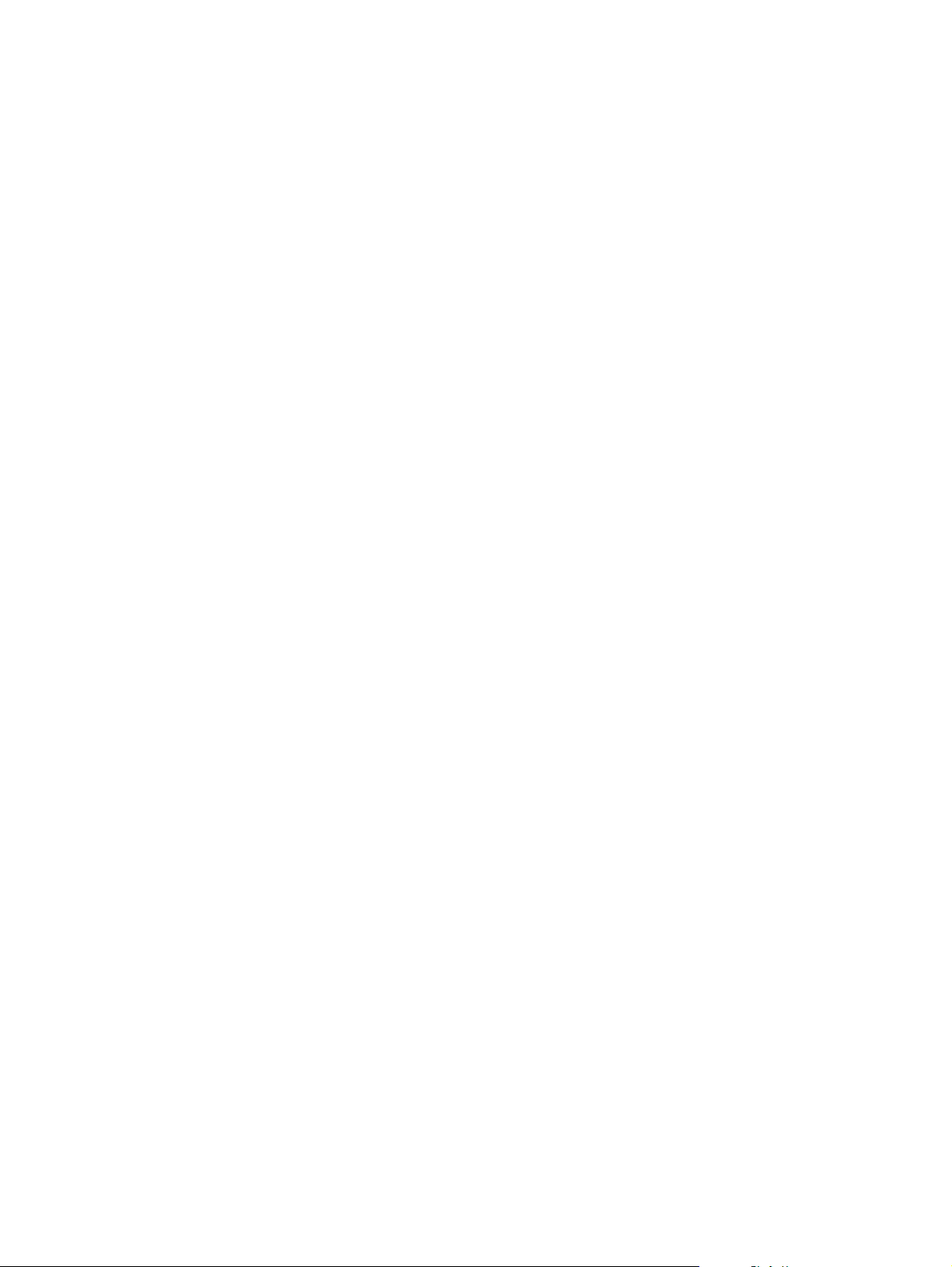
6 Розділ 1 Основні відомості про пристрій UKWW
Page 17
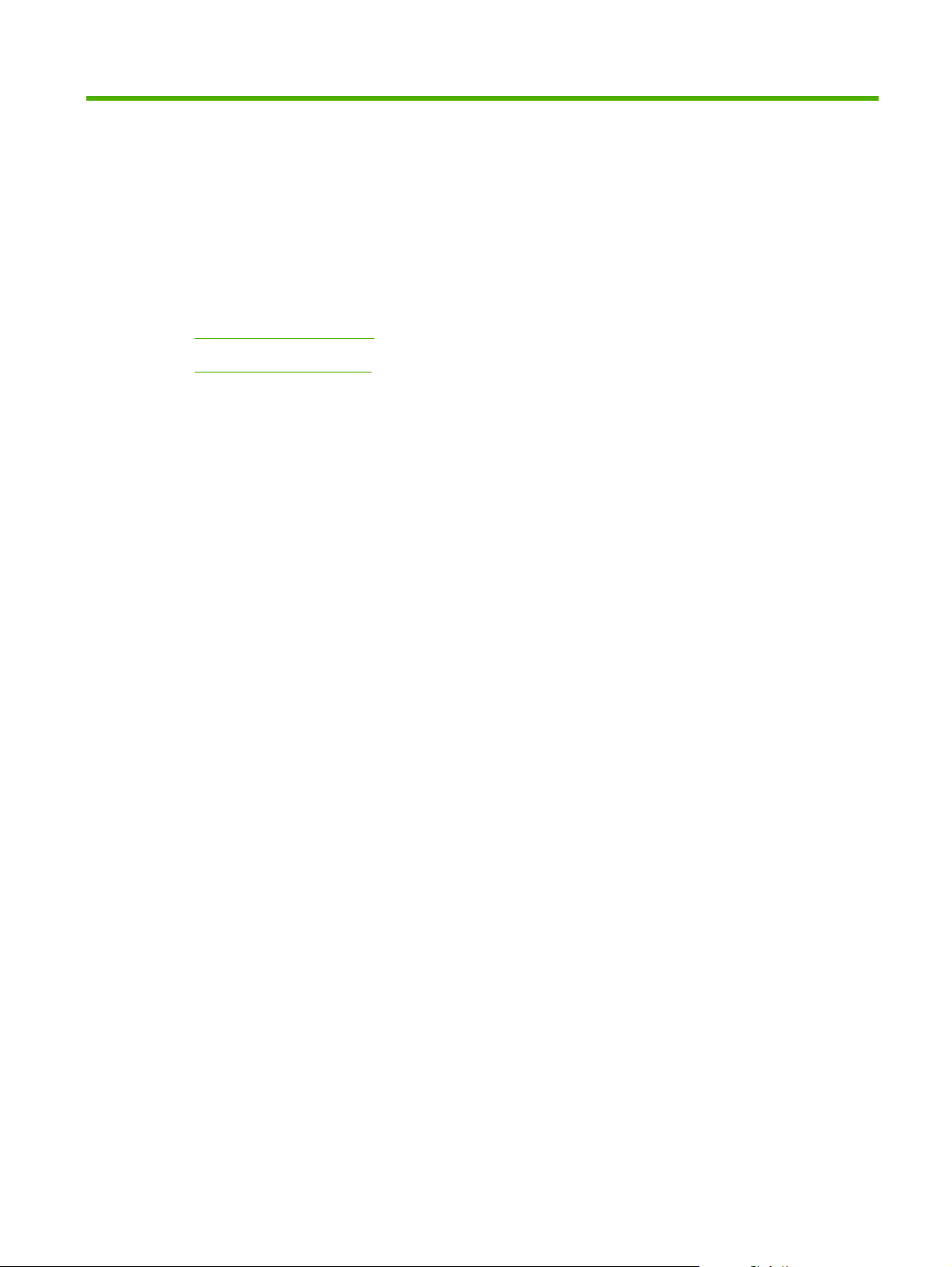
2 Панель керування
Огляд панелі керування
●
Меню панелі керування
●
UKWW 7
Page 18
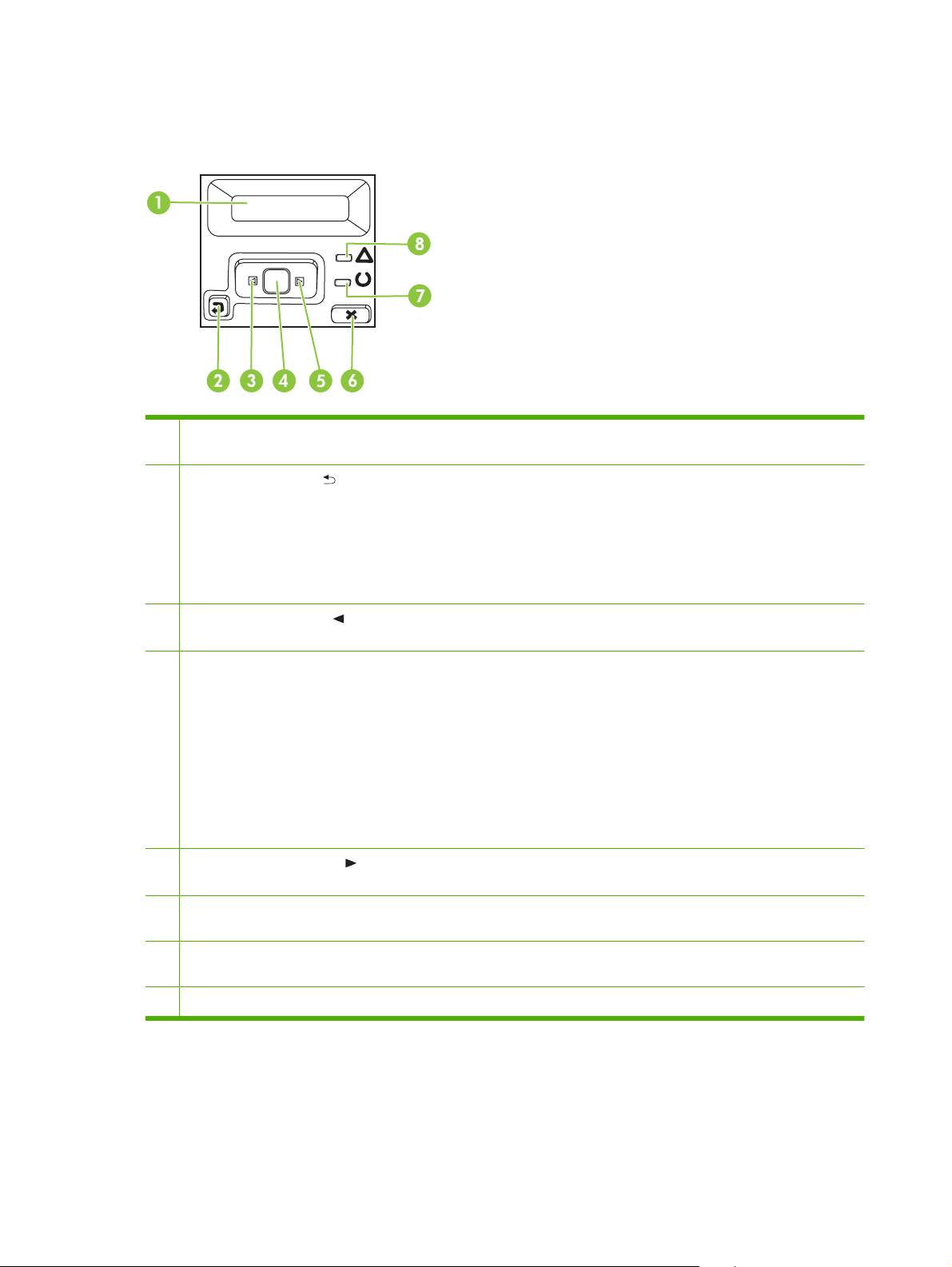
Огляд панелі керування
!
На панелі керування пристрою розташовані такі елементи:
1 Дисплей панелі керування: Дисплей надає відомості про пристрій. Меню дисплея використовуються для
налаштування параметрів пристрою.
2
Кнопка Стрілка назад ( ). Ця кнопка використовується для виконання таких дій:
Вихід із меню панелі керування;
●
Прокручування назад до попереднього меню у списку вкладеного меню;
●
Прокручування назад до елемента попереднього меню у списку вкладеного меню (без збереження змін в
●
елементі меню);
3
Кнопка Стрілка ліворуч ( ). Ця кнопка використовується для переходу в меню або зменшення відображеного на
дисплеї значення.
4 Кнопка OK. Натисніть кнопку OK для виконання таких дій:
Відкриття меню панелі керування;
●
Відкриття вкладеного меню, відображеного на дисплеї панелі керування;
●
Вибору елемента меню;
●
Усунення деяких помилок;
●
Початку друку у відповідь на запит панелі керування (наприклад, коли на дисплеї панелі керування
●
з'являється повідомлення [OK] to print (Щоб розпочати друк, натисніть
5
Кнопка Стрілка праворуч ( ). Ця кнопка використовується для переходу в меню або збільшення відображеного
на дисплеї значення.
6 Кнопка Скасувати завдання (X). Натисніть цю кнопку, щоб скасувати завдання друку в разі блимання індикатора
уваги, або для виходу з меню панелі керування.
7 Індикатор готовності (зелений). Індикатор готовності загорається, коли принтер готовий до друку. Блимання цього
індикатора означає, що принтер отримує дані друку.
8 Індикатор уваги (жовтий). Індикатор уваги блимає, коли необхідно звернути увагу користувача.
кнопку ОК);
8 Розділ 2 Панель керування UKWW
Page 19
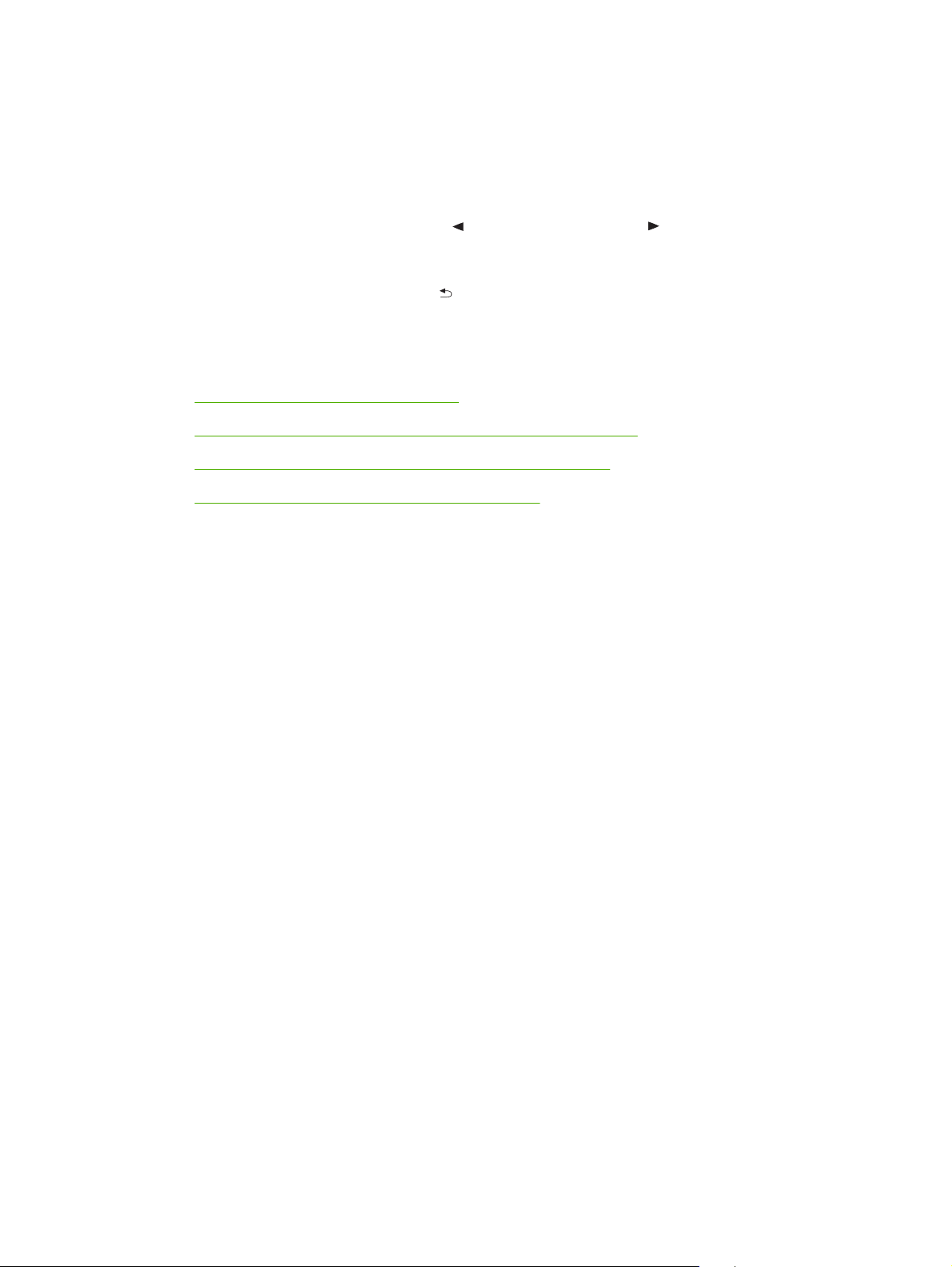
Меню панелі керування
Використання меню
1. Натисніть OK, щоб відкрити меню.
2. Натисніть кнопку Стрілка ліворуч (
3. Натисніть OK, щоб вибрати потрібний параметр. Біля вибраної дії з'являється зірочка (*).
4. Натисніть кнопку Стрілка назад (
5. Натисніть X, щоб вийти з меню, не зберігаючи зміни.
Подальші розділи описують параметри кожного з основних меню:
Меню Reports (Звіти) на сторінці 10
●
Меню System setup (Налаштування системи) на сторінці 11
●
Меню Network config (Параметри мережі) на сторінці 15
●
Меню Service (Обслуговування) на сторінці 14
●
) або Стрілка праворуч ( ) для переходу між списками.
) для прокручування назад до вкладеного меню.
UKWW Меню панелі керування 9
Page 20
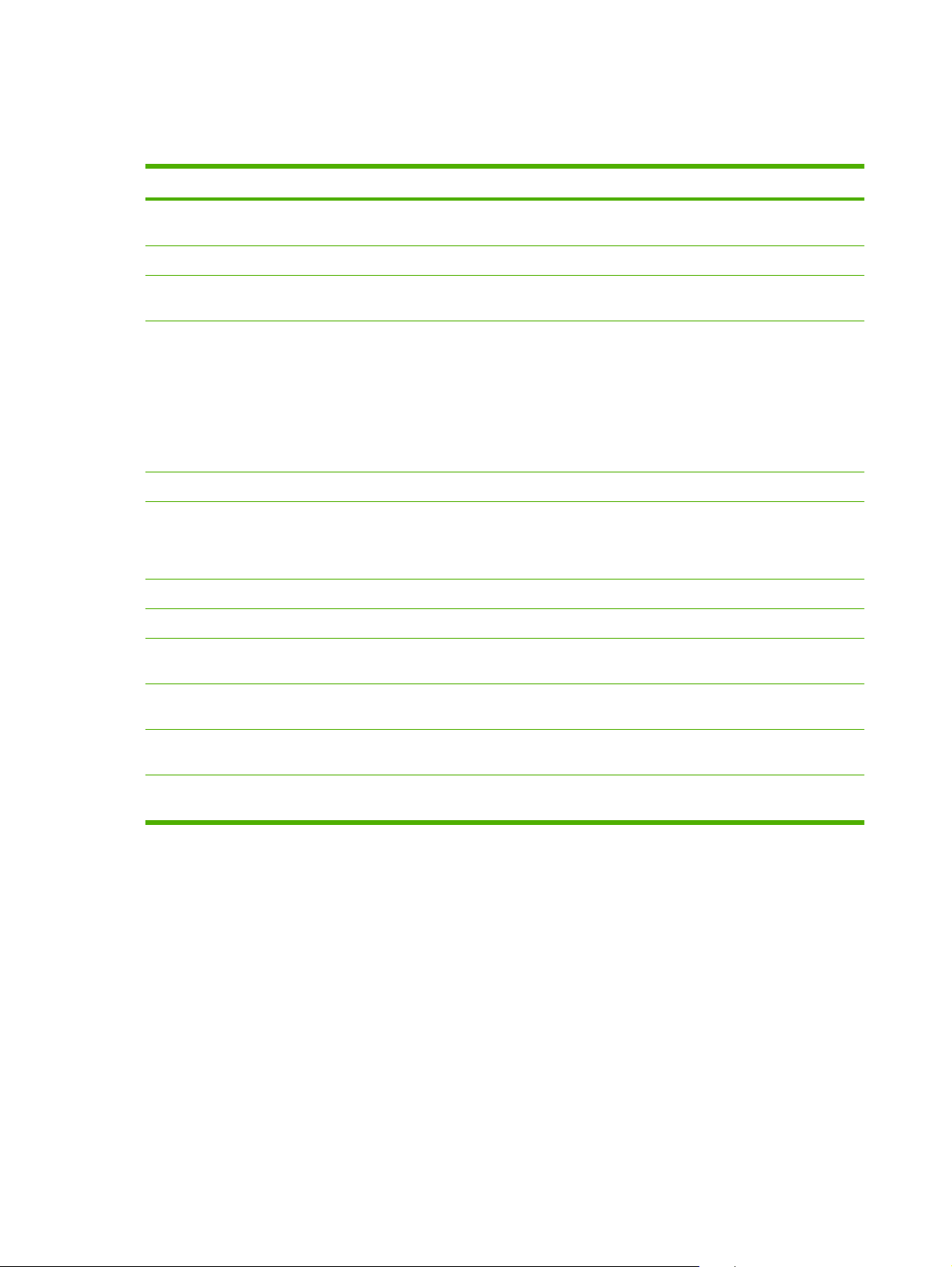
Меню Reports (Звіти)
Меню Reports (Звіти) використовується для друку звітів із відомостями про пристрій.
Елемент меню Опис
Demo page (Демонстраційна
сторінка)
Menu structure (Структура меню) Друк карти розташування елементів меню панелі керування.
Config report (Звіт конфігурації) Дозволяє надрукувати перелік усіх налаштувань пристрою. Якщо виріб
Supplies status (Стан витратних
матеріалів)
Network report (Звіт про мережу) Дозволяє надрукувати перелік усіх налаштувань мережі
Usage page (Сторінка експлуатації) Друк сторінки з переліком усіх сторінок PCL, сторінок PCL 6, сторінок емуляції
PCL font list (Список шрифтів PCL) Друкує список усіх встановлених шрифтів PCL.
PS font list (Список шрифтів PS) Друкує список усіх встановлених шрифтів PostScript (PS).
PCL 6 font list (Список шрифтів
PCL 6)
Дозволяє надрукувати сторінку в кольорі, яка демонструє якість друку.
під'єднано до мережі, звіт включає інформацію про налаштування мережі.
Друкує інформацію про стан усіх картриджів, включаючи таку інформацію:
Орієнтовний залишковий ресурс (у сторінках)
●
Орієнтовний залишковий рівень картриджа кожного кольору у відсотках
●
Код замовлення
●
Кількість видрукуваних сторінок
●
HP postscript рівня 3, застряглих або неправильно поданих у пристрій сторінок,
монохромних (чорно-білих) або кольорових сторінок, а також зазначення
кількості сторінок.
Друкує список усіх встановлених шрифтів PCL6.
Color usage log (журнал
використання кольору)
Service page (Сторінка
обслуговування)
Diagnostics page (Сторінка
діагностики)
Друкує звіт, де вказано ім'я користувача, назву службової програми та
інформацію про використання кольору по кожному завданню.
Друкує звіт обслуговування
Друкує сторінки діагностики калібрування та кольору
10 Розділ 2 Панель керування UKWW
Page 21
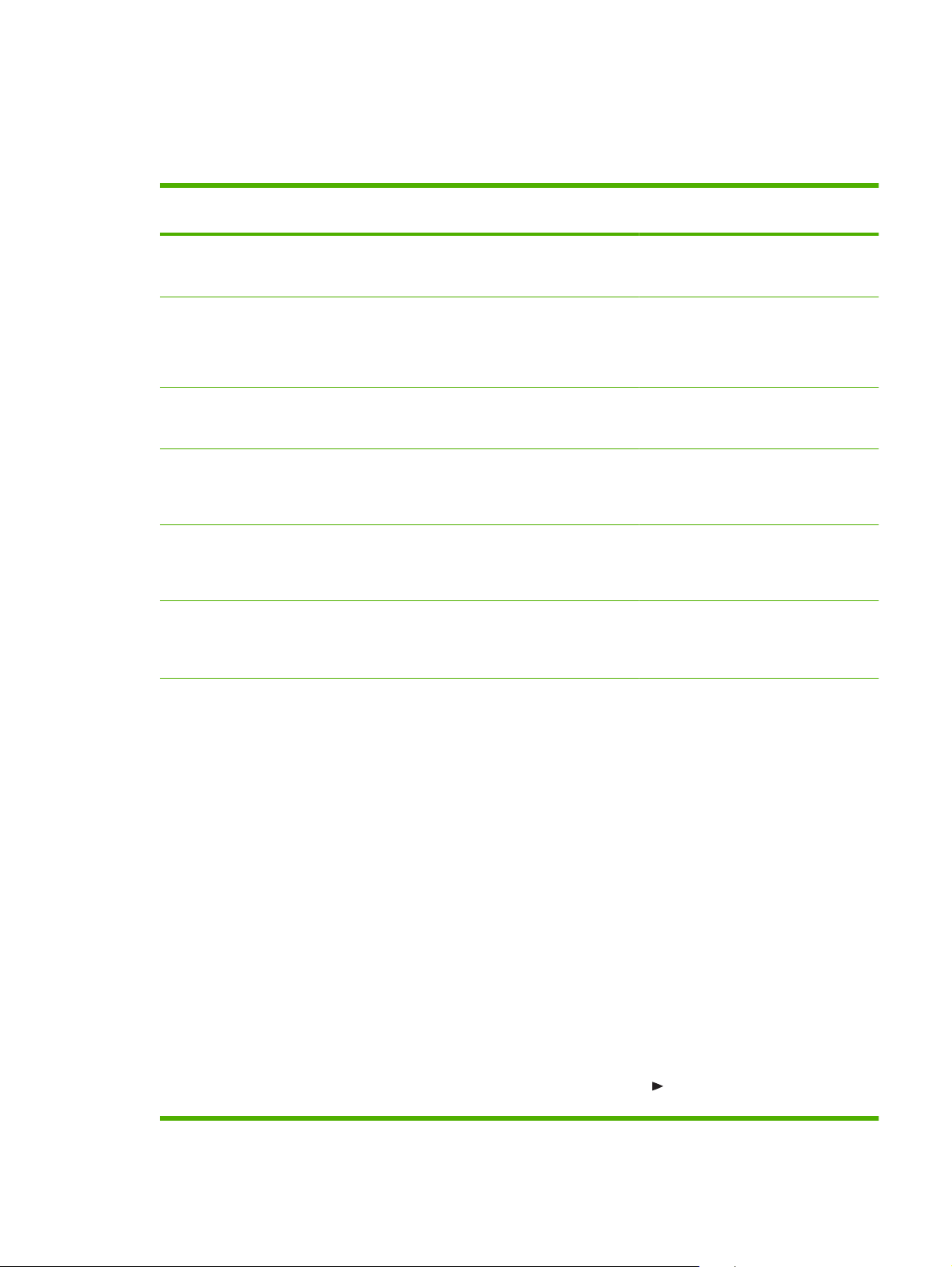
Меню System setup (Налаштування системи)
За допомогою цього меню налаштовуються основні параметри пристрою. Меню System setup
(Налаштування системи) має кілька вкладених меню. Кожне з них наведене у таблиці нижче.
Елемент меню Елемент вкладеного
меню
Language (Мова) Вибір мови для повідомлень на
Paper setup
(Параметри паперу)
Def. paper type (Тип
Tray 1 (Лоток 1) Paper size (Розмір
Tray 2 (Лоток 2) Paper size (Розмір
Tray 3 (Лоток 3) Paper size (Розмір
Def. paper size (Розмір
паперу за
замовчуванням)
паперу за
замовчуванням)
Елемент вкладеного
меню
Letter
A4
Legal
Відображається перелік
наявних типів носіїв.
паперу)
Paper type (Тип паперу)
паперу)
Paper type (Тип паперу)
паперу)
Paper type (Тип паперу)
Опис
дисплеї панелі керування та звітів
пристрою.
Вибір розміру паперу для друку
внутрішніх звітів та інших завдань
друку, для яких розмір паперу не
задано.
Вибір типу паперу для друку
внутрішніх звітів та інших завдань
друку, для яких тип паперу не задано.
Виберіть формат за замовчуванням і
тип носія друку для лотка 1 зі списку
наявних форматів і типів.
Вибір розміру за замовчуванням та
типу для лотка 2 зі списку наявних
розмірів та типів.
Якщо встановлено додатковий лоток
3, виберіть формат за замовчуванням
і тип для лотка 3 зі списку наявних
форматів і типів.
Paper out action (Дії при
відсутності паперу)
Wait forever (Чекати)
Override (Продовжити
як є)
Cancel (Скасувати)
Вибір поведінки принтера, коли
завдання друку вимагає розміру або
типу, які не встановлено, або коли
вказаний лоток порожній.
Вибір Wait forever (Чекати)
примусить пристрій чекати, поки ви не
завантажите потрібний носій або не
натиснете OK. Це налаштування за
замовчуванням.
Виберіть команду Override (Змінити),
щоб друкувати
формату або типу після вказаної
паузи.
Виберіть Cancel (Скасувати), щоб
автоматично скасовувати завдання
після заданої паузи.
Якщо вибрано команду Override
(Змінити) або Cancel (Скасувати), на
панелі керування з'явиться запит на
введення часу паузи в секундах.
Натисніть кнопку Стрілка праворуч
(
), щоб збільшити значення часу до
3600 секунд. Натисніть кнопку Стрілка
на папері іншого
UKWW Меню панелі керування 11
Page 22
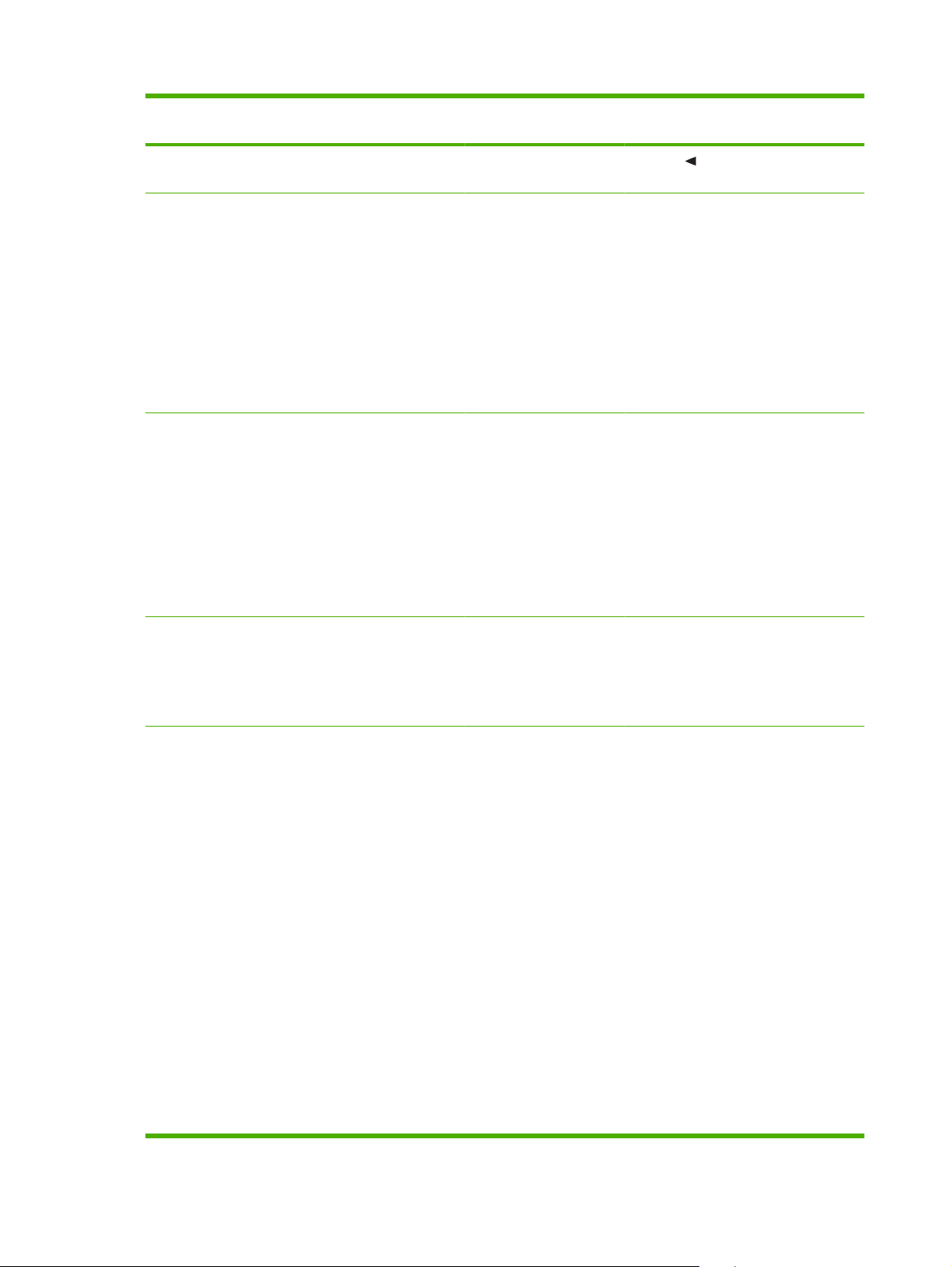
Елемент меню Елемент вкладеного
меню
Елемент вкладеного
меню
Опис
ліворуч ( ), щоб зменшити значення
часу.
Print quality (Якість
друку)
Calibrate color
Cartridge low
Restrict color
(Обмежити кольори)
(Калібрувати колір)
(Вичерпується
картридж)
Enable color (Увімкнути
колір)
Disable color
(Вимкнути колір)
Після ввімкнення
Calibrate now
(Калібрувати зараз)
(1-20) Процентний поріг визначає, коли саме
Виберіть команду Enable color
(Увімкнути колір), щоб надрукувати
завдання в монохромному режимі
(чорно-білому) або кольорі, залежно
від специфікацій завдання. Це
параметр за замовчуванням.
Виберіть команду Disable color
(Вимкнути колір), щоб вимкнути
кольоровий друк. Усі завдання будуть
друкуватись у монохромному режимі
(чорно-білому). Деякі внутрішні
сторінки друкуватимуться в кольорі.
Після ввімкнення: виберіть, коли
після ввімкнення пристрою має
виконуватися калібрування. Параметр
за замовчуванням – 15 хвилин.
Calibrate now (Калібрувати зараз):
пристрій виконує калібрування
відразу. У разі обробки завдання
калібрування виконується після
виконання завдання. Якщо
з'являється повідомлення про
помилку, слід спочатку усунути її.
прилад починає повідомляти про
вичерпання тонера. Це повідомлення
з'являється на дисплеї панелі
керування або на світлодіодному
індикаторі тонера, якщо він є.
Replace supplies
(Заміна витратних
матеріалів)
Override out
(Продовжити після
вичерпання)
Stop at Out (Зупинити
після вичерпання)
Override out (Продовжити після
вичерпання): виберіть цей параметр,
щоб продовжувати друк, якщо
пристрій визначить, що ресурс
картриджа вичерпано. Найімовірніше,
використання цього параметра
спричинить погіршення якості друку.
Коли якість друку стає незадовільною,
слід придбати запасний картридж.
Stop at Out (Зупинити після
вичерпання): виберіть цей параметр,
щоб зупинити
визначить, що ресурс картриджа
вичерпано. Це параметр за
замовчуванням. У цьому випадку
можливо друкувати, використовуючи
параметр Override out (Продовжити
після вичерпання). Немає
необхідності негайно замінювати
витратні матеріали, якщо якість друку
залишається задовільною.
Під час друку в режимі Override out
(Продовжити після вичерпання)
друк, якщо пристрій
12 Розділ 2 Панель керування UKWW
Page 23
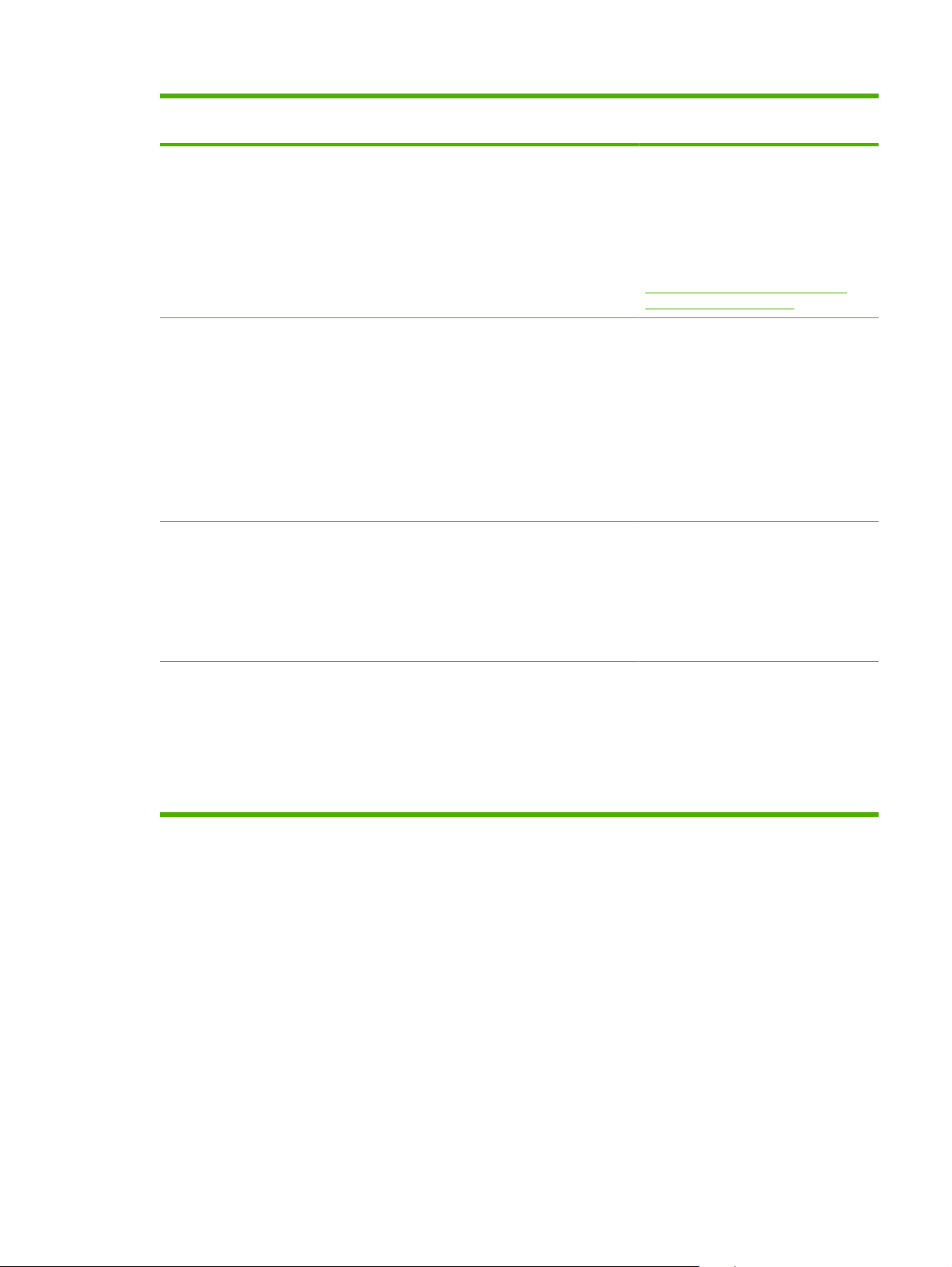
Елемент меню Елемент вкладеного
меню
Елемент вкладеного
меню
Опис
дані про залишок тонера не
висвітлюються.
Гарантія HP Premium Protection на
картридж HP закінчується, коли
вичерпується розрахунковий ресурс
цього картриджа. Для отримання
відомостей про гарантію див.
Положення обмеженої гарантії на
картридж на сторінці 140.
Color Supply Out
Adjust Alignment
Display contrast
(Контрастність
дисплею)
(вичерпався
кольоровий картридж)
(Налаштування
вирівнювання)
Lightest (Найсвітліше)
Lighter (Світліше)
Medium (Середньо)
Darker (Темніше)
Stop Printing (Зупинити
друк) (за
замовчуванням)
Continue Black
(продовжити друк,
використовуючи
чорний картридж)
Print Test Page
(Надрукувати пробну
сторінку)
Adjust Tray <X>
(Налаштувати лоток
<X>)
Вибір рівня контрастності для
Stop Printing (Зупинити друк): якщо
пристрій визначить, що ресурс
кольорового картриджа вичерпано,
він зупинить друк. Це параметр за
замовчуванням.
Continue Black (продовжити друк,
використовуючи чорний
картридж): якщо пристрій визначить,
що ресурс кольорового картриджа
вичерпано, друк буде продовжено з
використанням лише чорного тонера.
Print Test Page (Надрукувати
пробну сторінку): надрукуйте пробну
сторінку для перевірки вирівнювання
принтера.
Adjust Tray <X> (Налаштувати
лоток <X>): налаштуйте
вирівнювання вказаного лотка.
дисплею. Налаштування за
замовчуванням - Medium
(Середньо).
Darkest (Найтемніше)
UKWW Меню панелі керування 13
Page 24
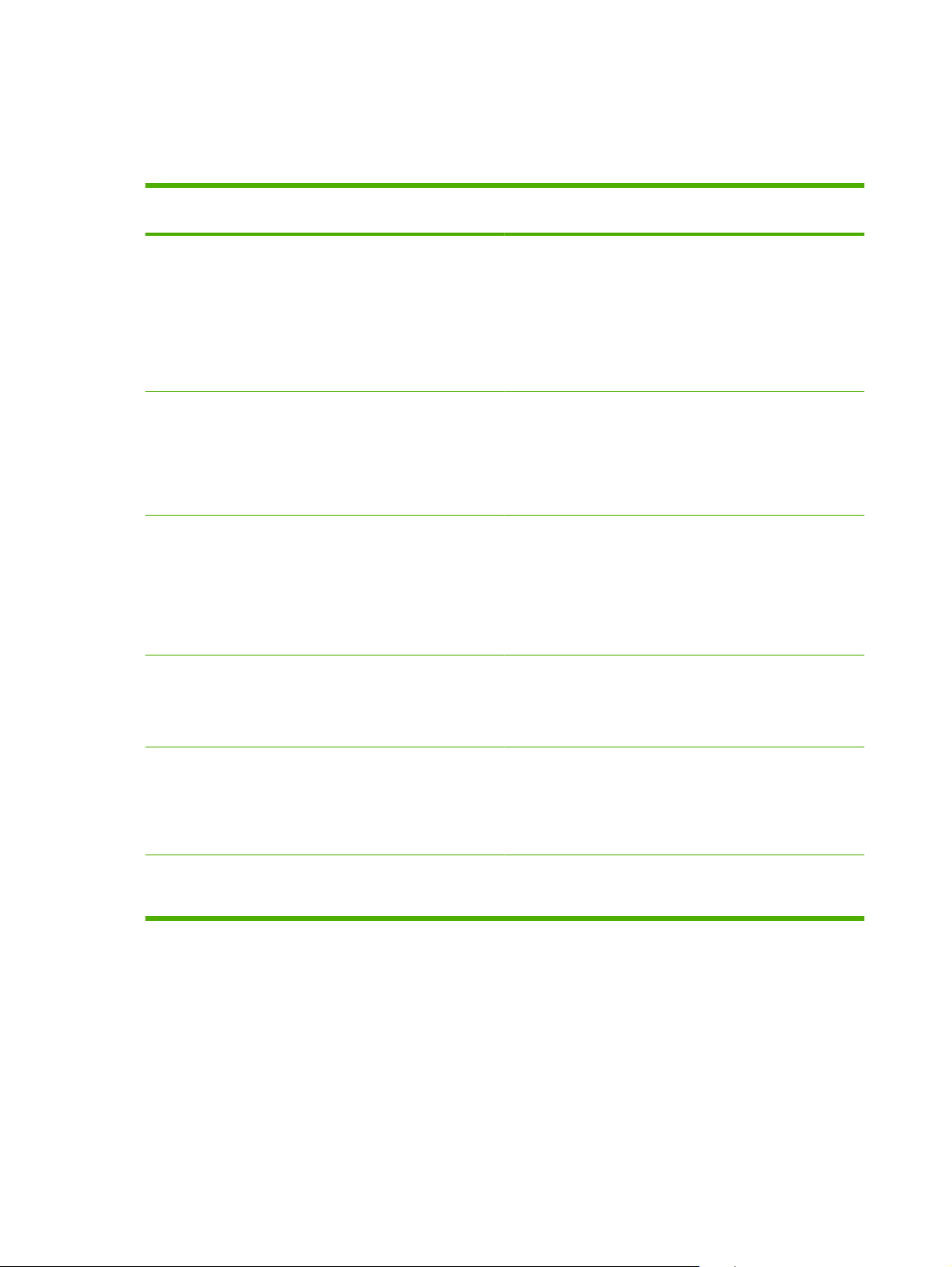
Меню Service (Обслуговування)
Це меню використовується для відновлення стандартних налаштувань, чищення виробу та
активації спеціальних режимів, які впливають на якість друку.
Елемент меню Елемент вкладеного
меню
Cleaning mode (Режим
очищення)
PowerSave (Економний
режим)
USB speed (Швидкість
USB)
Користуйтесь цим параметром для очистки приладу, коли
Налаштування тривалості очікування приладу до
High (Висока швидкість)
Full (Повна (повільна))
Опис
спостерігаєте цятки тонера або інші дефекти на
друкованих аркушах. В процесі очищення з тракту
проходження паперу видаляється пил і залишки тонера.
Якщо ви обираєте цей елемент, пристрій повідомляє про
необхідність завантажити папір у лоток 1 і натиснути OK,
щоб почати процес очищення. Дочекайтесь завершення
процесу. Викиньте надруковану
переходу у режим PowerSave (Економний режим).
Пристрій автоматично виходить з режиму PowerSave
(Економний режим), коли ви надсилаєте завдання на друк
або натискаєте будь-яку кнопку на панелі керування.
Налаштування за замовчуванням - 15 хвилин.
Установлює швидкість USB на High (Висока швидкість)
або Full (Повна (повільна)). Щоб пристрій дійсно
працював із високою швидкістю, слід налаштувати його на
високу швидкість і підключити до високошвидкісного
контролера хоста EHCI. Цей елемент меню не відображає
поточної швидкості роботи приладу.
Параметр за замовчуванням – High (Висока швидкість).
сторінку.
Less paper curl (Зменшити
скручування паперу)
Archive print (Архівний
друк)
Restore defaults
(Відновити налаштування
за замовчуванням)
Вимкн.
Увімк.
Вимкн.
Увімк.
Так
Ні
Якщо друковані сторінки постійно скручуються, цей
параметр допоможе налаштувати пристрій на режим
зменшення скручування.
Налаштування за замовчуванням - Off (Вимкнути).
Якщо ви друкуєте сторінки, які будуть зберігатись
тривалий час, скористайтесь цим параметром, щоб
налаштувати пристрій на режим зменшення розмазування
та розпорошування тонера.
Налаштування за замовчуванням - Off (Вимкнути).
Дозволяє повернути всім налаштовуваним параметрам
заводські значення.
14 Розділ 2 Панель керування UKWW
Page 25
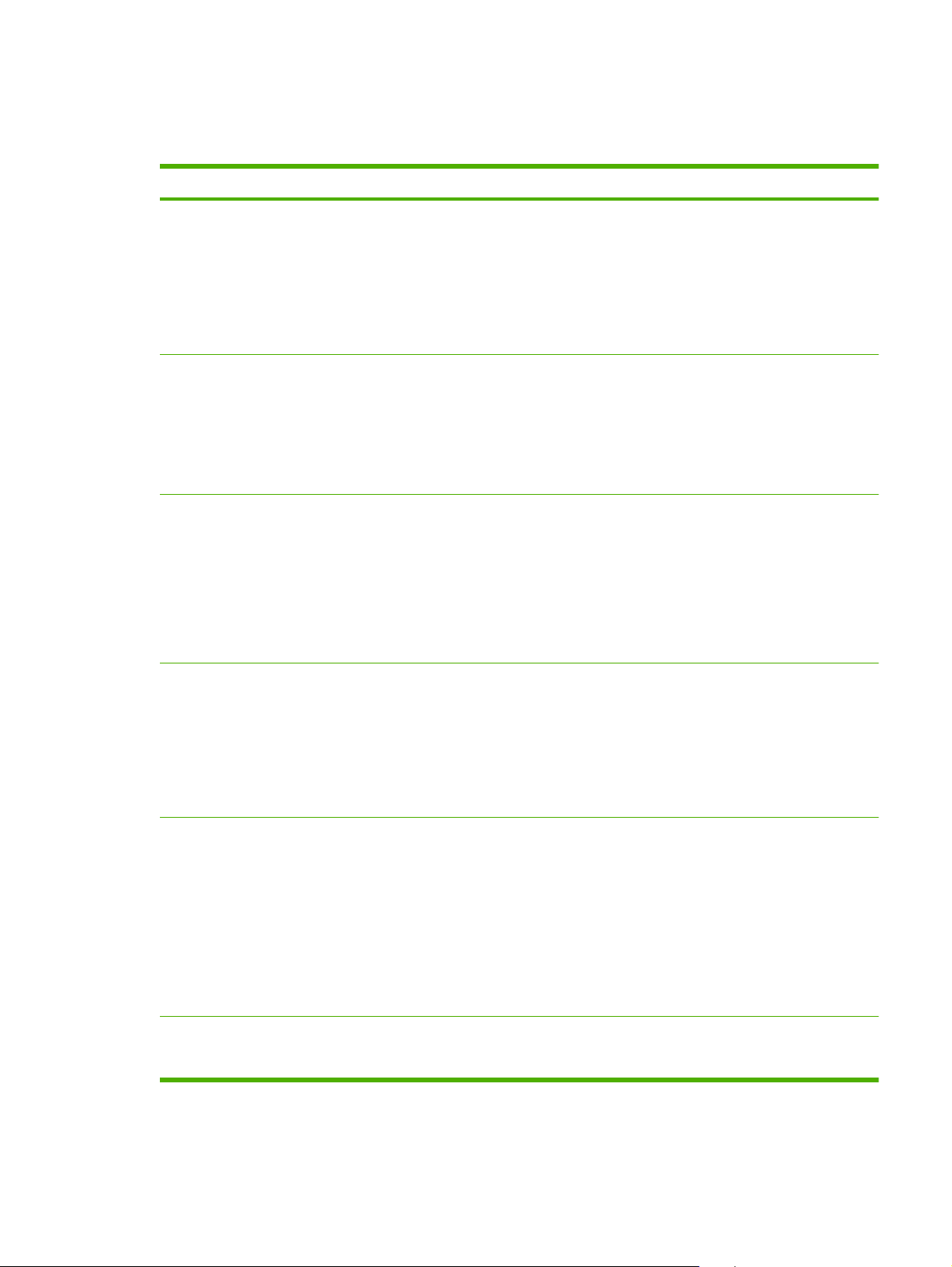
Меню Network config (Параметри мережі)
Це меню використовується для встановлення параметрів конфігурації мережі.
Елемент меню Елемент вкладеного меню Опис
TCP/IP config (Параметри TCP/
IP)
Auto crossover (Автоматичне
визначення типу кабелю)
Network services (Мережеві
служби)
Show IP address (Показувати
IP-адресу)
Automatic (Автоматично)
Manual (Вручну)
Увімк.
Вимкн.
IPv4
IPv6
DHCPv6
Ні
Так
Виберіть Automatic (Автоматично), щоб усі
параметри TCP/IP конфігурувались автоматично.
Виберіть Manual (Вручну), щоб вручну
налаштувати ІР-адресу, маску підмережі та шлюз
за замовчуванням.
Налаштування за замовчуванням - Automatic
(Автоматично).
Даний елемент використовується, коли ви
підключаєте пристрій безпосередньо до
персонального комп'ютера за допомогою кабелю
Ethernet (можливо, доведеться вказати Увімк. або
Вимкн., залежно від використовуваного
комп'ютера).
Налаштування за замовчуванням - Увімк..
Даний елемент використовується
адміністратором мережі, щоб обмежити послуги
мережі, доступні з цього пристрою.
Увімк.
Вимкн.
Значення за замовчуванням для всіх елементів –
Увімк.
Ні: ІР-адреса пристрою не відображатиметься на
дисплеї панелі керування.
Так: IP-адреса з’являтиметься на дисплеї панелі
керування, чергуючись із відомостями про
витратні матеріали. У разі виникнення будь-якої
помилки IP-адреса не відображатиметься.
Налаштування за замовчуванням - Ні.
Link speed (Швидкість
з’єднання)
Restore defaults (Відновити
налаштування за
замовчуванням)
Automatic (Автоматично) (за
замовчуванням)
10T Full (10Т Повний дуплекс)
10T Half (10T Напівдуплекс)
100TX Full (100TX Повний
дуплекс)
100TX Half (100TX
Напівдуплекс)
Натисніть кнопку OK для відновлення значень за
За потреби дає змогу задати швидкість з'єднання
вручну.
Після задання швидкості з'єднання пристрій буде
автоматично перевантажено.
замовчуванням для налаштувань мережі.
UKWW Меню панелі керування 15
Page 26
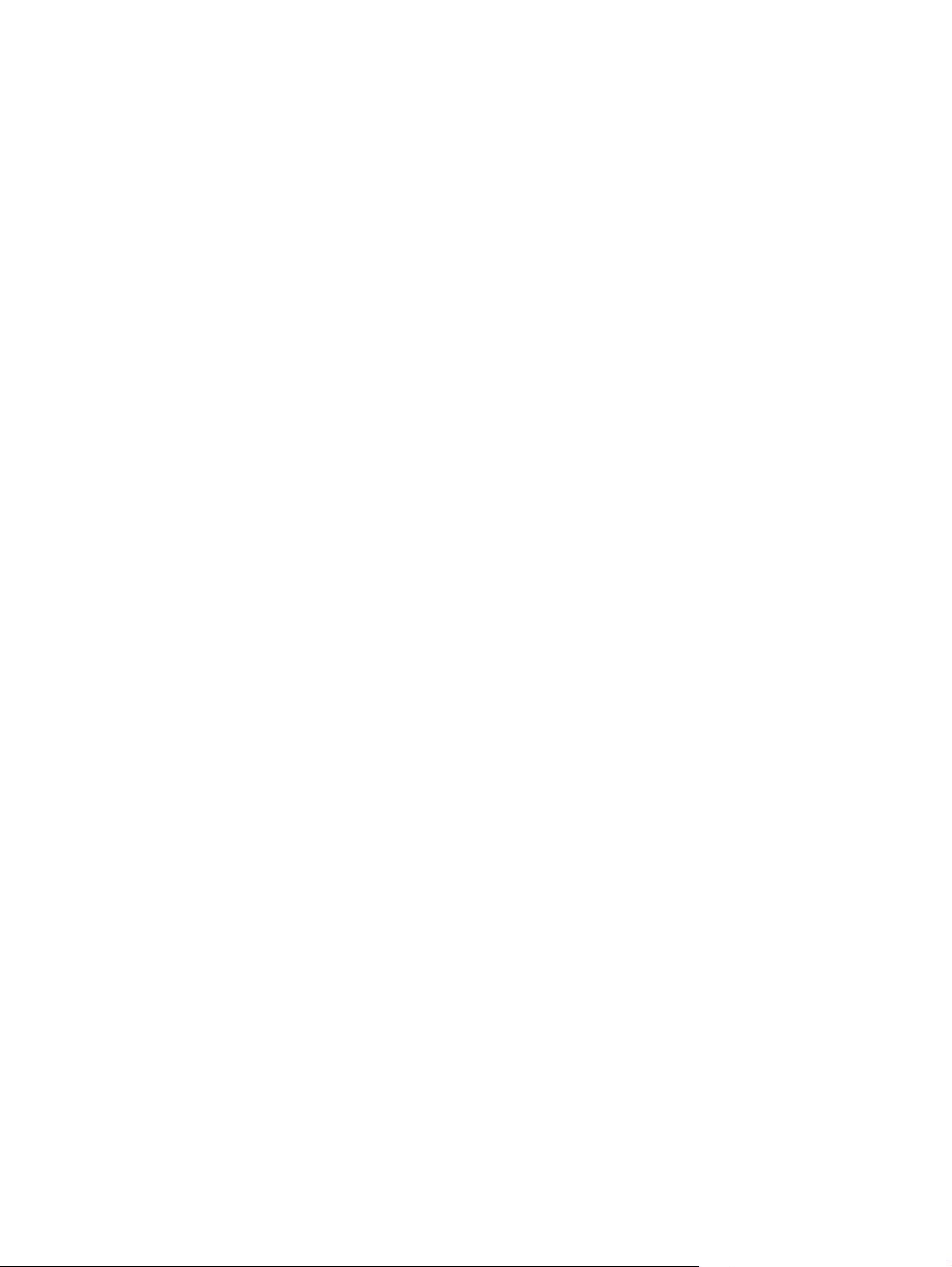
16 Розділ 2 Панель керування UKWW
Page 27
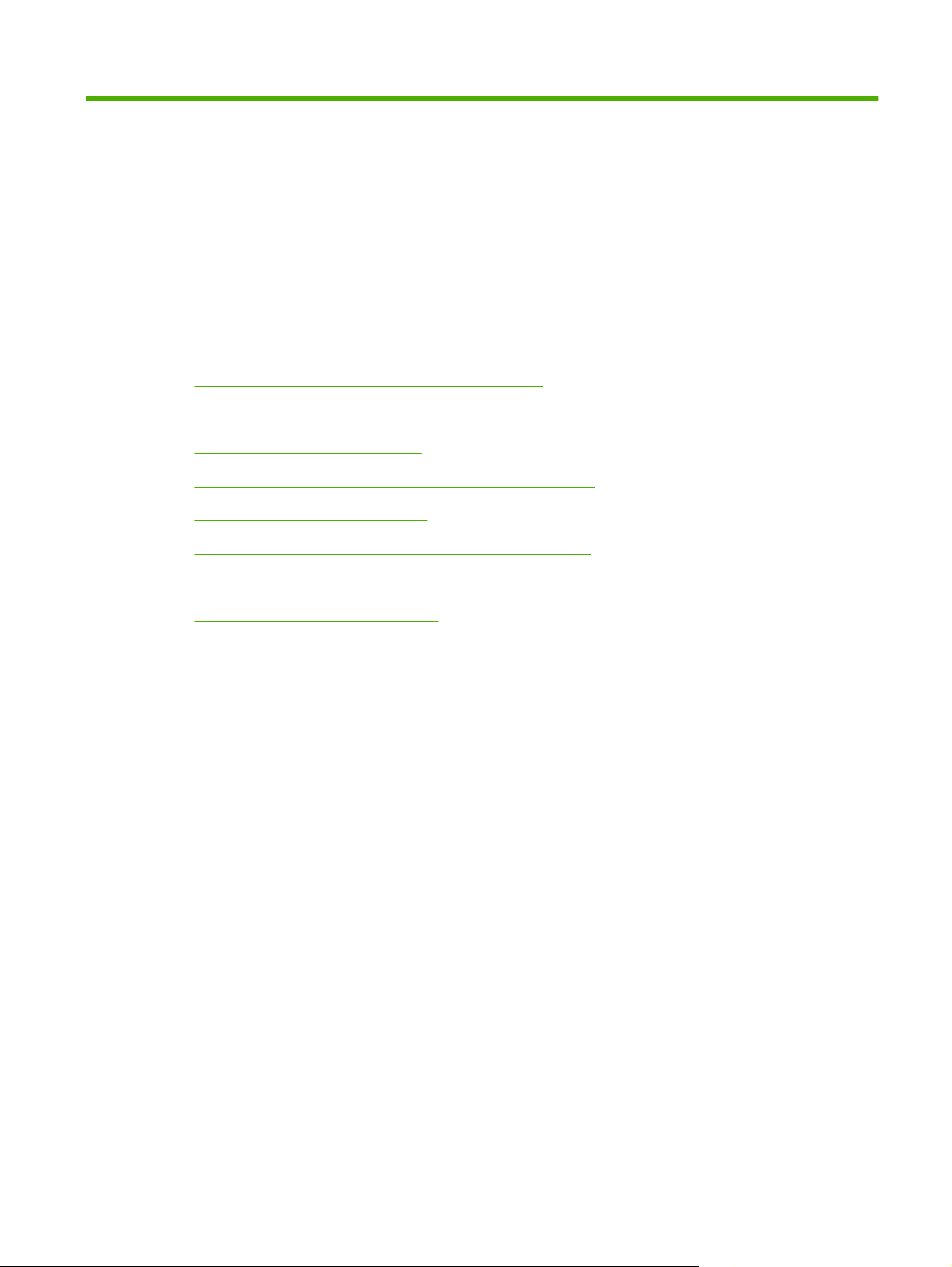
3 Програмне забезпечення для
Windows
Підтримувані операційні системи для Windows
●
Драйвери принтера, що підтримуються Windows
●
HP Universal Print Driver (UPD)
●
Виберіть правильний драйвер принтера для Windows
●
Пріоритети налаштувань друку
●
Зміна налаштувань драйвера принтера для Windows
●
Установлення програмного забезпечення для Windows
●
Підтримувані службові програми
●
UKWW 17
Page 28
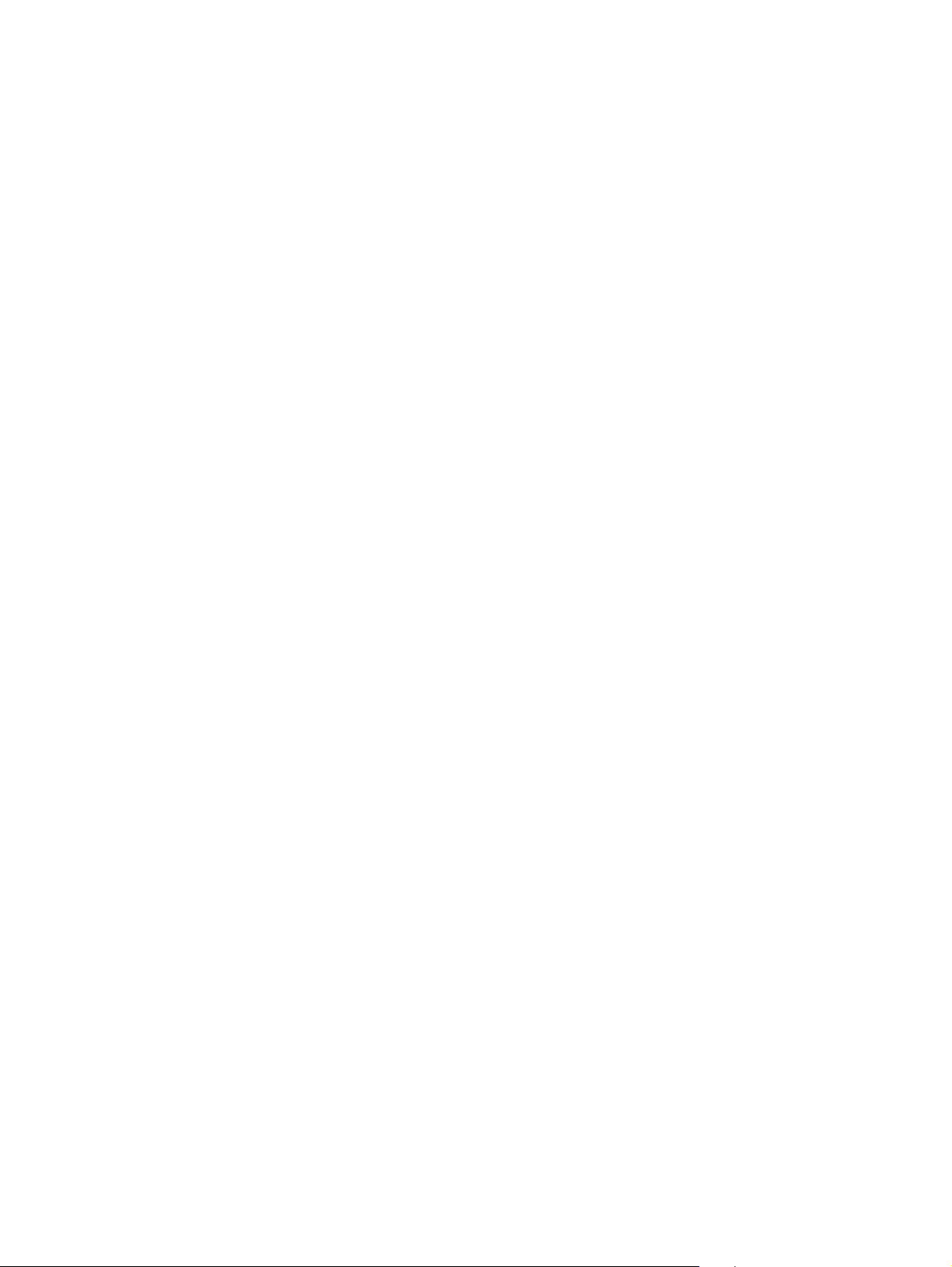
Підтримувані операційні системи для Windows
Виріб підтримує такі операційні системи Windows:
Windows XP (32-бітна і 64-бітна)
●
Windows Server 2003 (32-бітна і 64-бітна)
●
Windows 2000
●
Windows Vista
●
18 Розділ 3 Програмне забезпечення для Windows UKWW
Page 29
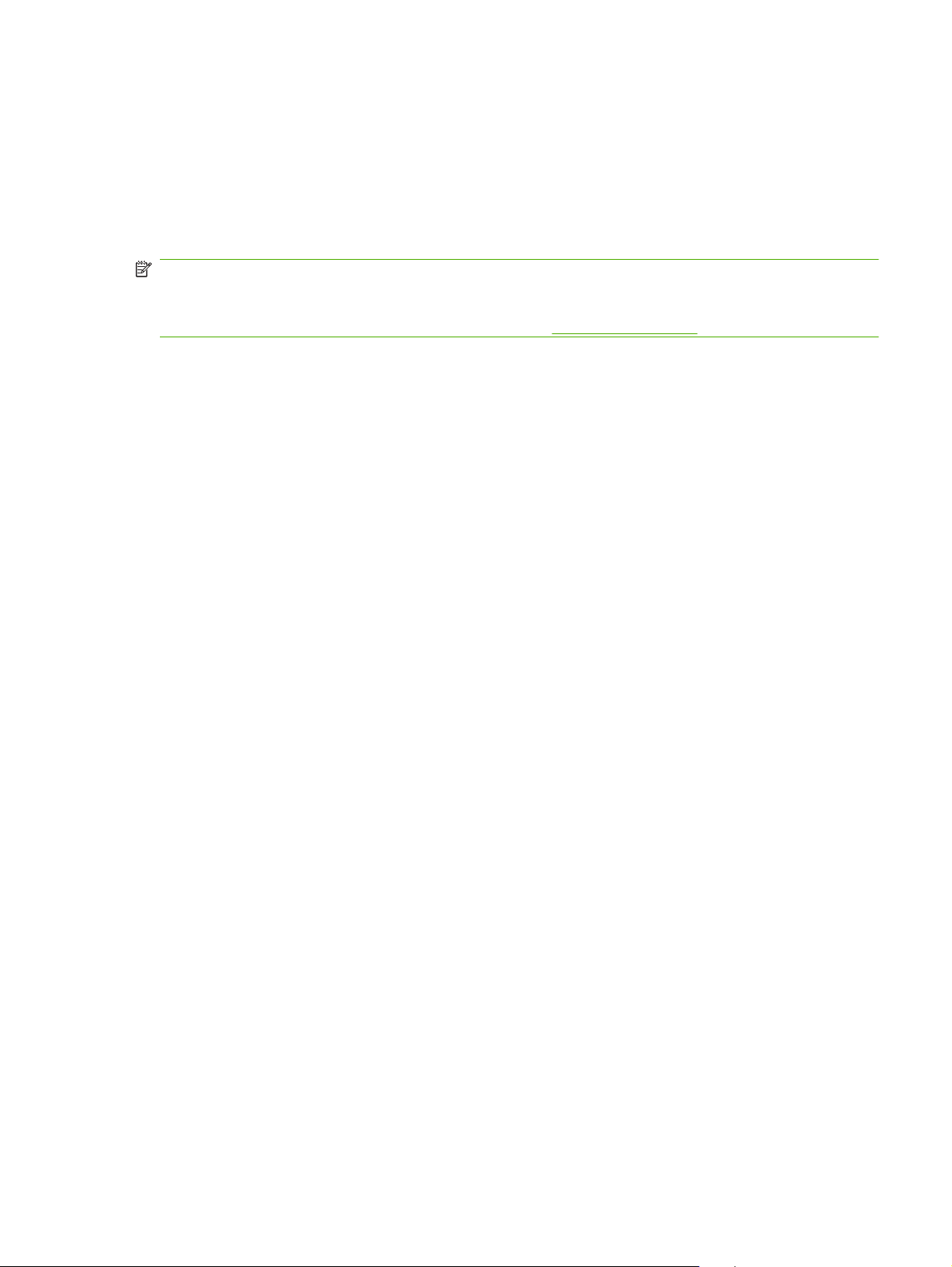
Драйвери принтера, що підтримуються Windows
PCL 6
●
Емуляція HP postscript рівня 3
●
До драйверів принтера додається інтерактивна довідка, де подано інструкції до типових завдань
друку, а також опис кнопок, прапорців та розкривних списків, що містяться у драйвері принтера.
ПРИМІТКА. Драйвер Postscript, який підтримує цей продукт, є Postscript-версією драйвера HP
Universal Print Driver (UPD) для Windows. Він встановлюється та функціонує так само, як і
попередні версії драйверів Postscript, і не вимагає додаткового налаштування. Для отримання
додаткових відомостей про UPD відвідайте сторінку
www.hp.com/go/upd.
UKWW Драйвери принтера, що підтримуються Windows 19
Page 30
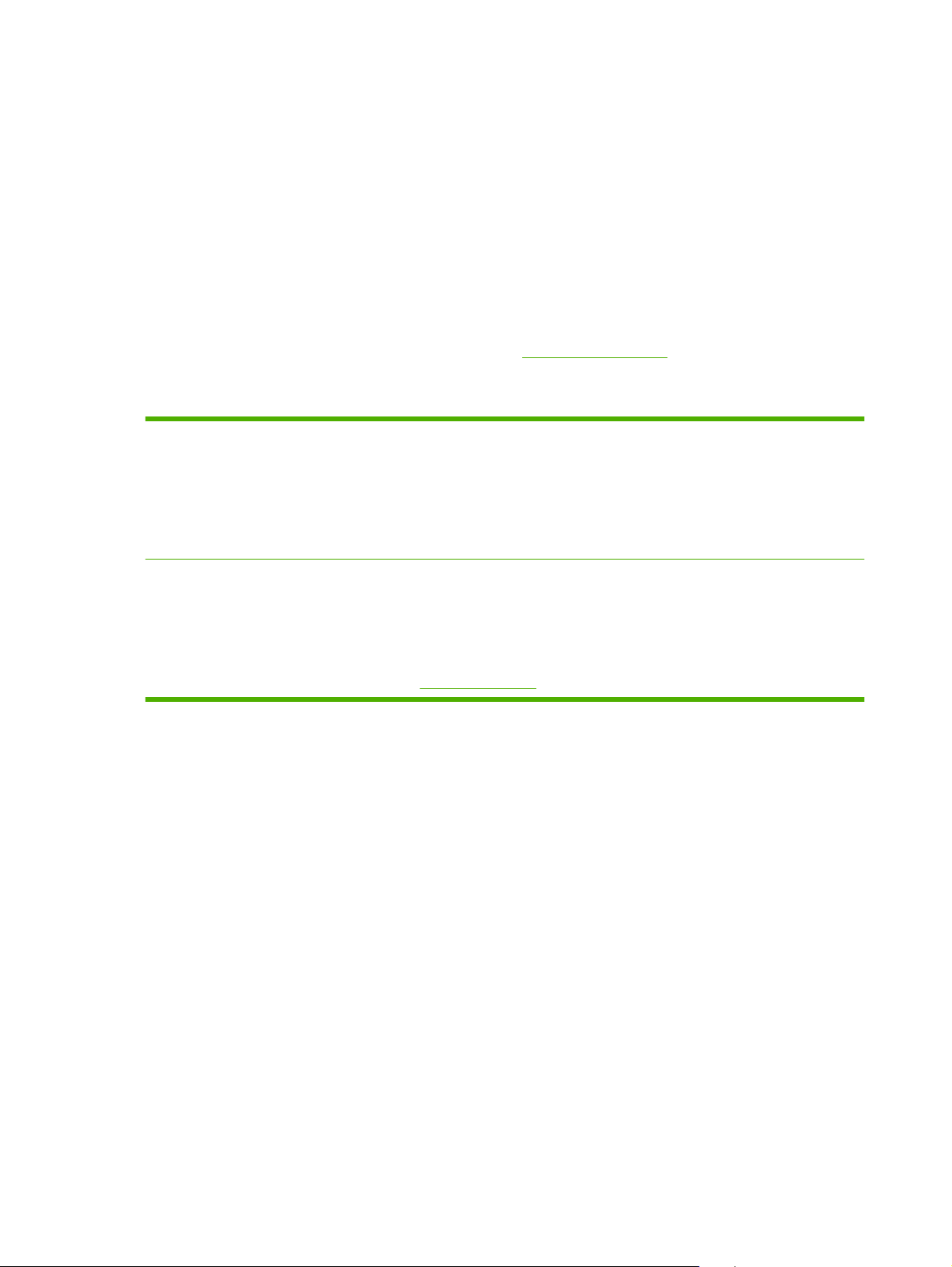
HP Universal Print Driver (UPD)
Універсальний драйвер принтера HP Universal Print Driver (UPD) для Windows є єдиним
драйвером, що забезпечує безпосередній доступ, фактично до будь-якого виробу HP LaserJet із
будь-якого розміщення, не вимагаючи завантаження додаткових драйверів. Він базується на
перевіреній технології драйверів для принтерів HP, ретельно випробовувався і використовувався
із багатьма програмами. Це надійне рішення, на якість роботи якого не впливає час.
Драйвер HP UPD безпосередньо обмінюється
інформацію щодо налаштувань, а потім підлаштовується під інтерфейс пристрою, демонструючи
унікальність доступних функцій виробу. Він автоматично активує доступні функції виробу, такі як
двосторонній друк і скріплювання, і це позбавляє потреби налаштовувати їх вручну.
Додаткову інформацію можна знайти на веб-сайті
Режими встановлення UPD
Традиційний режим
Динамічний режим
даними із кожним виробом HP, накопичує
www.hp.com/go/upd.
Використовується у разі встановлення драйвера із компакт-диска на один
●
комп'ютер.
У разі встановлення у такому режимі UPD функціонує, як і звичайні
●
драйвери принтера.
Якщо використовується цей режим, UPD слід встановлювати окремо для
●
кожного комп'ютера.
Використовується у разі встановлення драйвера на портативний
●
комп'ютер для виконання друку за допомогою виробів HP у будь-якому
місці.
Застосовується у разі встановлення UPD для робочої групи.
●
Щоб використовувати цей режим, завантажте UPD з Інтернету. Див.
●
www.hp.com/go/upd.
20 Розділ 3 Програмне забезпечення для Windows UKWW
Page 31

Виберіть правильний драйвер принтера для Windows
Драйвери принтера надають доступ до його функцій і дозволяють комп’ютеру обмінюватися
даними із пристроєм (мовою принтера). Перегляньте вказівки щодо встановлення та файли
readme, що зберігаються на компакт-диску для пристрою, про наявність додаткових мов і
програмного забезпечення.
Опис драйвера HP PCL 6
Рекомендовано для друку в усіх версіях Windows
●
Забезпечує найкращу загальну швидкість, якість друку
●
більшості користувачів
Розроблено для сумісності з графічним стандартом Windows (GDI) для забезпечення
●
найкращої швидкості в системах Windows
Може не бути повністю сумісним зі сторонніми або спеціальними програмними продуктами,
●
що побудовані на PCL 5
Драйвер HP Universal Print Driver для Windows – опис Postscript
Рекомендовано для друку з використанням програмних продуктів Adobe
●
із великим обсягом графічних даних.
Забезпечує підтримку, яка потрібна для друку з Postscript
●
Працює з програмними продуктами Adobe трохи швидше ніж драйвер PCL 6
●
та підтримку функцій принтера для
®
або інших програм
UKWW Виберіть правильний драйвер принтера для Windows 21
Page 32

Пріоритети налаштувань друку
Зміни до налаштувань друку мають свої пріоритети залежно від того, де їх внесено:
ПРИМІТКА. Назви команд та діалогових вікон можуть різнитися залежно від програми.
Вікно діалогу Page Setup (Параметри сторінки): Щоб відкрити це вікно, у меню File (Файл)
●
прикладної програми виберіть Page Setup (Параметри сторінки) або подібну команду. Зміни,
внесені тут, переважають усі інші налаштування, зроблені деінде.
Вікно діалогу Print (Друк): Щоб відкрити це вікно, у меню File (Файл) прикладної програми
●
виберіть Print (Друк), Print Setup (Параметри друку)
змінені у вікні діалогу Print (Друк), мають нижчий пріоритет і не переважають налаштувань,
зроблених у вікні діалогу Page Setup (Параметри сторінки).
Вікно діалогу Printer Properties (Властивості принтера) (драйвер принтера): Щоб
●
відкрити вікно драйвера принтера, у вікні діалогу Print (Друк) натисніть Properties
(Властивості). Зміни, внесені у вікні діалогу Printer Properties (Властивості
переважають налаштувань, зроблених у будь-якому іншому місці.
Стандартні налаштування драйвера принтера: Стандартні налаштування драйвера
●
принтера визначають, які налаштування використовувати для всіх завдань друку, якщо у
вікнах діалогу Page Setup (Параметри сторінки), Print (Друк), чи Printer Properties
(Властивості принтера) не внесено жодних змін.
або подібну команду. Налаштування,
принтера) не
Налаштування з панелі керування принтера: Зміни, внесені з
●
мають нижчий пріоритет, ніж зміни, зроблені будь-де в іншому місці.
панелі керування принтера,
22 Розділ 3 Програмне забезпечення для Windows UKWW
Page 33

Зміна налаштувань драйвера принтера для Windows
Зміна параметрів для всіх завдань
друку до закривання програми
1. В меню File (Файл) програми
клацніть Print (Друк).
2. Виберіть драйвер, після чого
натисніть Properties
(Властивості) або Preferences
(Установки).
Процедура може відрізнятися; це найбільш типова.
Зміна параметрів за
замовчуванням для усіх завдань
друку
1. Windows XP та Windows Server
2003 (вигляд меню Start (Пуск)
за замовчуванням): Натисніть
Start (Пуск), а тоді - Printers and
Faxes (Принтери й факси).
або
Windows 2000, Windows XP та
Windows Server 2003
(класичний вигляд меню Start
(Пуск)): Натисніть Start (Пуск
виберіть Settings
(Налаштування), а тоді - Printers
(Принтери).
або
Windows Vista: Натисніть Start
(Пуск), виберіть Control Panel
(Панель керування), а тоді у
категорії Hardware and Sound
(Устаткування й звук) клацніть
Printer (Принтер).
2. Клацніть правою кнопкою миші на
піктограмі драйвера, після чого
натисніть Printing Preferences
(Настройка друку).
),
Зміна параметрів конфігурації
виробу
1. Windows XP та Windows Server
2003 (вигляд меню Start (Пуск)
за замовчуванням): Натисніть
Start (Пуск), а тоді
Faxes (Принтери й факси).
або
Windows 2000, Windows XP та
Windows Server 2003
(класичний вигляд меню Start
(Пуск)): Натисніть Start (Пуск),
виберіть Settings
(Налаштування), а тоді - Printers
(Принтери).
або
Windows Vista: Натисніть Start
(Пуск), виберіть Control Panel
(Панель керування), а тоді у
категорії Hardware and Sound
(Устаткування й звук) клацніть
Printer (Принтер).
2. Клацніть правою кнопкою миші на
піктограмі драйвера, після чого
натисніть Properties
(Властивості).
- Printers and
3. Клацніть вкладку Device
Settings (Параметри пристрою).
UKWW Зміна налаштувань драйвера принтера для Windows 23
Page 34

Установлення програмного забезпечення для Windows
Варіанти встановлення програмного забезпечення для Windows
Можна вибрати один із поданих варіантів встановлення програмного забезпечення:
Recommended (Рекомендоване). Установлення всього програмного забезпечення
●
пристрою, включно з посібником користувача. Такий варіант можна обрати для прямого
підключення (через USB) або для мережевого підключення.
Express USB Install (Швидке встановлення через USB). Установлення для пристрою
●
мінімальної кількості програм із використанням прямого підключення (USB). Вибір цього
методу встановлення означає, що
програмного забезпечення HP.
Express Network Install (Швидке встановлення через мережу). Установлення для
●
пристрою мінімальної кількості програм із використанням підключення до мережі. Вибір
цього методу встановлення означає, що ви погоджуєтеся з умовами ліцензійної угоди для
програмного забезпечення HP.
Видалення програмного забезпечення для Windows
1. В меню Пуск виберіть Усі програми.
2. Клацніть HP, а потім HP Color LaserJet CP2020 SeriesПринтер .
ви погоджуєтеся з умовами ліцензійної угоди для
3. Виберіть Uninstall HP Color LaserJet CP2020 SeriesПринтер (Видалення), а потім видаліть
програмне забезпечення, дотримуючись вказівок на екрані.
24 Розділ 3 Програмне забезпечення для Windows UKWW
Page 35

Підтримувані службові програми
HP Web Jetadmin
HP Web Jetadmin - це засіб управління із браузерним інтерфейсом для принтерів, під'єднаних
до HP Jetdirect в межах Іntranet; його слід встановити лише на комп'ютері адміністратора мережі.
Щоб завантажити поточну версію HP Web Jetadmin та останній список операційних систем, які
підтримуються на головному комп'ютері, завітайте на сторінку
Після того, як програму буде встановлено на сервері, клієнт Windows може отримати доступ до
HP Web Jetadmin за допомогою підтримуваного веб-браузера (наприклад Microsoft® Internet
Explorer 4,x або Netscape Navigator 4,x або пізнішої версії), увійшовши на головний комп'ютер HP
Web Jetadmin.
Вбудований веб-сервер
Цей пристрій обладнано вбудованим веб-сервером, який забезпечує доступ до інформації про
пристрій та мережу. Ця інформація з'являється у веб-браузері, наприклад Microsoft Internet
Explorer, Netscape Navigator, Apple Safari або Firefox.
Вбудований веб-сервер знаходиться на пристрої. Його не потрібно завантажувати на мережевий
сервер.
Вбудований веб-сервер забезпечує пристрою такий інтерфейс, який може використовувати будьхто, маючи комп'
встановлювати чи налаштовувати спеціальне програмне забезпечення, проте на комп'ютері слід
мати підтримуваний веб-браузер. Щоб отримати доступ до вбудованого веб-сервера, введіть IPадресу пристрою у полі адреси браузера. (Щоб знайти IP-адресу, надрукуйте сторінку
конфігурації. Додаткову інформацію про друк сторінки конфігурації,
сторінки на сторінці 74).
ютер, під'єднаний до мережі, та стандартний веб-браузер. Не потрібно
www.hp.com/go/webjetadmin.
див. у розділі Інформаційні
Повну інформацію про властивості та функції вбудованого веб-сервера див. у розділі
веб-сервер на сторінці 83.
Вбудований
UKWW Підтримувані службові програми 25
Page 36

HP ToolboxFX
HP ToolboxFX – це програмне забезпечення, яке можна використовувати для виконання таких
завдань:
Перевірка стану виробу
●
Перевірка стану витратних матеріалів та їх придбання через Інтернет
●
Налаштування попереджень
●
Перегляд звітів про експлуатацію пристрою
●
Перегляд документації пристрою
●
Отримання доступу до засобів усунення несправностей і технічного обслуговування
●
HP ToolboxFX можна встановити, використовуючи пряме підключення USB і мережеве
підключення. Для відкриття
Інтернету. HP ToolboxFX доступний лише після встановлення рекомендованого програмного
забезпечення.
ПРИМІТКА. HP ToolboxFX не підтримується операційними системами Windows 2000, Windows
Server 2003 і Macintosh. Для використання HP ToolboxFX на комп’ютері має бути встановлено
протокол TCP/IP.
та використання HP ToolboxFX не потрібне підключення до
Підтримувані операційні системи
Microsoft Windows XP, пакет оновлень 2 (версії Home
●
і Professional)
Microsoft Windows Vista™
●
Додаткові відомості про використання програмного забезпечення HP ToolboxFX див. у розділі
Відкрийте HP ToolboxFX на сторінці 75.
Інші компоненти та службові програми Windows
Програма встановлення дозволяє автоматично виконати встановлення системи друку
●
Реєстрація у мережі
●
Print Quality Optimizer Video
●
HP Basic Color Match
●
HP Easy Printer Care
●
Web Printsmart
●
HP Sure Supply
●
Програмне забезпечення HP Marketing Resource
●
26 Розділ 3 Програмне забезпечення для Windows UKWW
Page 37

4 Використання пристрою у Macintosh
Програмне забезпечення для Macintosh
●
Використання функцій драйвера принтера Macintosh
●
UKWW 27
Page 38

Програмне забезпечення для Macintosh
Підтримувані операційні системи для Macintosh
Пристрій підтримує такі операційні системи Macintosh:
Mac OS X V10.2.8, V10.3, V10.4 та пізніші версії
●
ПРИМІТКА. Для версій Mac OS V10.4 та пізніших підтримується PPC та Intel Core Processor
Macs.
Підтримувані драйвери принтера для Macintosh
Програма встановлення HP містить файли PostScript® Printer Description (PPD) і Printer Dialog
Extensions (PDE) для використання на комп’ютерах із системою Macintosh.
Файли PPD у поєднанні з драйверами принтера Apple PostScript забезпечують доступ до функцій
пристрою. Використовуйте драйвер принтера Apple PostScript, який постачається у комплекті з
комп'ютером.
Пріоритети налаштувань друку для Macintosh
Зміни до налаштувань друку мають свої пріоритети, залежно від того, де їх внесено:
ПРИМІТКА. Назви команд і вікон діалогів можуть різнитися залежно від програми.
Вікно діалогу Page Setup (Параметри сторінки): Щоб відкрити це вікно, у меню File (Файл)
●
прикладної програми виберіть Page Setup (Параметри сторінки) або подібну команду.
Параметри, змінені тут, можуть мати найвищий пріоритет і переважати налаштування,
зроблені будь-де в іншому місці.
Вікно діалогу Print (Друк): Щоб відкрити це вікно, у меню File (Файл) прикладної
●
виберіть Print (Друк), Print Setup (Параметри друку) або подібну команду. Налаштування,
змінені у вікні діалогу Print (Друк), мають нижчий пріоритет і не переважають налаштувань,
зроблених у вікні діалогу Page Setup (Параметри сторінки).
Стандартні налаштування драйвера принтера: Стандартні налаштування драйвера
●
принтера визначають, які налаштування використовувати для всіх завдань друку, якщо у
вікнах діалогу
(Властивості принтера) не внесено жодних змін.
Налаштування з панелі керування принтера: Зміни, внесені з панелі керування принтера,
●
мають нижчий пріоритет, ніж зміни, зроблені будь-де в іншому місці.
Page Setup (Параметри сторінки), Print (Друк), чи Printer Properties
програми
28 Розділ 4 Використання пристрою у Macintosh UKWW
Page 39

Зміна налаштувань драйвера принтера для Macintosh
Зміна параметрів для всіх завдань
друку до закривання програми
1. В меню File (Файл) клацніть
Print (Друк).
2. Внесіть потрібні зміни параметрів
у різних меню.
Зміна параметрів за
замовчуванням для усіх завдань
друку
1. В меню File (Файл) клацніть
Print (Друк).
2. Внесіть потрібні зміни параметрів
у різних меню.
3. У меню Presets (Попередні
налаштування) клацніть Save as
(Зберегти як) і введіть назву для
налаштування.
Ці параметри зберігаються в меню
Presets (Попередні налаштування).
Щоб використовувати
налаштування, необхідно щоразу,
коли Ви відкриваєте програму і
друкуєте, вибирати збережені
попередні налаштування.
нові
Зміна параметрів конфігурації
пристрою
Mac OS X V10.2.8
1. У програмі пошуку, в меню Go
(Перехід) клацніть Applications
(Застосування).
2. Відкрийте Utilities (Службові
програми), а тоді Print Center
(Центр друку).
3. Клацніть на чергу друку.
4. В меню Printers (Принтери)
клацніть Configure
(Налаштувати).
5. Клацніть меню Installable
Options (Можливості
встановлення).
ПРИМІТКА. Параметри конфігурації
можуть бути недоступними у режимі
Classic (Класичний).
Mac OS X V10.3 або Mac OS X V10.4:
1. У меню Apple клацніть System
Preferences (Системні
установки), а тоді Print & Fax
(Друк і факс).
2. Виберіть пункт Printer Setup
(Налаштування принтера).
3. Клацніть меню Installable
Options (Можливості
встановлення).
Mac OS X V10.5
1. У меню Apple клацніть System
Preferences (Системні
установки), а тоді Print & Fax
(Друк і факс).
2. Виберіть пункт Options &
Supplies (
матеріали).
3. Клацніть меню Driver (Драйвер).
4. Виберіть у списку драйвер та
налаштуйте встановлені
параметри.
Можливості та витратні
UKWW Програмне забезпечення для Macintosh 29
Page 40

Підтримувані службові програми для Macintosh
Перегляд вбудованого веб-сервера з використанням Macintosh
До вбудованого веб-серверу HP (EWS) можна отримати доступ, клацнувши кнопку Utility
(Службова програма) під час перегляду черги друку. Внаслідок цього запуститься веб-браузер,
наприклад, Safari, який дає користувачеві доступ до EWS. Безпосередній доступ до EWS можна
також отримати, вказавши мережеву IP-адресу або назву DNS виробу у веб-браузері.
Завдяки програмному забезпеченню шлюзу HP USB EWS Gateway, встановленому автоматично,
веб-браузер
USB. Натисніть кнопку Utility (Службова програма), використовуючи підключення USB для
доступу до EWS через веб-браузер.
Скористайтесь EWS, щоб виконати наступне:
Перегляд стану пристрою та зміна налаштування принтера.
●
Перегляд та зміна мережевих параметрів пристрою.
●
Друк інформаційних сторінок для пристрою.
●
може також отримати доступ до пристрою, який під'єднано за допомогою кабелю
Перегляд журналу
●
подій пристрою.
30 Розділ 4 Використання пристрою у Macintosh UKWW
Page 41

Використання функцій драйвера принтера Macintosh
Створення та використання попередніх налаштувань друку для
Macintosh
Використовуйте попередні налаштування друку, щоб зберегти поточні налаштування драйвера
для повторного використання.
Як створити попереднє налаштування друку
1. В меню File (Файл) клацніть Print (Друк).
2. Виберіть драйвер.
3. Виберіть параметри друку.
4. У вікні Presets (Попередні налаштування) натисніть Save As... (Зберегти як...) і введіть назву
попереднього налаштування.
5. Клацніть OK.
Використання попередніх налаштувань друку
меню File (Файл) клацніть Print (Друк).
1. В
2. Виберіть драйвер.
3. У вікні Presets (Попередні налаштування) виберіть потрібне налаштування.
ПРИМІТКА. Щоб скористатися стандартними налаштуваннями драйвера принтера, виберіть
значення Standard (Стандартні).
Зміна розміру документів та друк на папері розміру, встановленого користувачем
Можна змінювати масштаб документа за розміром паперу.
1. В меню File (Файл) клацніть Print (Друк).
2. Відкрийте меню Paper Handling (Параметри паперу).
3. В області для Destination Paper Size (Цільовий розмір паперу) виберіть Scale to fit paper
size (Змінити масштаб за розміром паперу), після чого виберіть розмір у розкривному списку.
4. Якщо Ви хочете використовувати лише папір, менший за
only (Лише зменшувати масштаб).
документ, виберіть Scale down
Друк титульної сторінки
Можна надрукувати окрему титульну сторінку для документа, яка міститиме повідомлення
(наприклад “Конфіденційно”).
1. В меню File (Файл) клацніть Print (Друк).
2. Виберіть драйвер.
UKWW Використання функцій драйвера принтера Macintosh 31
Page 42

3. Відкрийте меню Cover Page (Титульна сторінка) і вкажіть, коли друкувати титульну сторінку:
Before Document (Перед документом) чи After Document (Після документу).
4. У меню Cover Page Type (Тип титульної сторінки) виберіть повідомлення, яке слід
надрукувати на титульній сторінці.
ПРИМІТКА. Щоб надрукувати порожню титульну сторінку, виберіть значення Standard
(Стандартна) для параметра Cover Page Type (Тип титульної сторінки).
Використання водяних знаків
Водяний знак - це повідомлення типу “Конфіденційно”, яке друкується на фоні кожної сторінки
документа.
1. В меню File (Файл) натисніть Print (Друк).
2. Відкрийте меню Watermarks (Водяні знаки).
3. Навпроти параметра Mode (Режим) виберіть тип водяного знаку, який слід використовувати.
Виберіть Watermark (Водяний знак), щоб надрукувати напівпрозоре повідомлення. Виберіть
Overlay (Перекрити), щоб надрукувати непрозоре
4. Навпроти параметра Pages (Сторінки) вкажіть, чи друкувати водяний знак на усіх сторінках
чи лише на першій.
5. Навпроти параметра Text (Текст) виберіть одне зі стандартних повідомлень або натисніть
Custom (Власний) та введіть повідомлення у вікні.
повідомлення.
6. Налаштуйте решту параметрів.
Друк кількох сторінок на одному аркуші для Macintosh
Можна надрукувати більше однієї сторінки на одному аркуші. Ця функція дозволяє в економний
спосіб друкувати чернетки.
1. В меню File (Файл) клацніть Print (Друк).
2. Виберіть драйвер.
3. Відкрийте меню Layout (Компонування).
4. Навпроти параметра Pages per Sheet (Сторінок на аркуш) виберіть кількість сторінок, яку
необхідно надрукувати на одному аркуші (1, 2, 4, 6, 9 або 16).
32 Розділ 4 Використання пристрою у Macintosh UKWW
Page 43

5. Навпроти параметра Layout Direction (Напрямок компонування) виберіть послідовність та
розташування сторінок на аркуші.
6. Навпроти параметра Borders (Поля) виберіть тип поля для друку навколо кожної сторінки
на аркуші.
Двосторонній друк (дуплексний друк)
ПОПЕРЕДЖЕННЯ. Щоб уникнути застрягання паперу, не завантажуйте папір, цупкіший ніж
105 г/м
Використання автоматичного дуплексного друку
1. У один із лотків покладіть папір у кількості, достатній для виконання завдання друку.
2. В меню File (Файл) клацніть Print (Друк).
3. Відкрийте меню Layout (Компонування).
4. У пункті Two-Sided (двосторонній) виберіть Long-Edge Binding (Зшивання за довшим
5. Натисніть Print (Друкувати).
Двосторонній друк вручну
1. У один із лотків покладіть папір у кількості, достатній
2
.
Використовуючи папір спеціальних типів, наприклад друковані бланки, завантажуйте його в
такий спосіб:
У лоток №1 друковані бланки завантажуйте лицьовою стороною догори, нижнім краєм
●
у напрямку принтера.
У всі інші лотки завантажуйте папір лицьовою стороною
●
заднього краю лотка.
краєм) або Short-Edge Binding (Зшивання за коротшим краєм).
Використовуючи папір спеціальних типів, наприклад друковані бланки, завантажуйте його в
такий спосіб:
донизу, верхнім краєм до
для виконання завдання друку.
У лоток 1 друковані бланки завантажуйте лицьовою стороною догори, нижнім краєм у
●
напрямку принтера.
У всі інші лотки завантажуйте папір лицьовою стороною донизу, верхнім краєм до
●
заднього краю лотка.
2. В меню File (Файл) клацніть Print (Друк
3. У меню Finishing (Кінцева обробка) виберіть Manually Print on 2nd Side (Друкувати вручну
на другій стороні).
4. Натисніть кнопку Print (Друк). Перед подаванням отриманих аркушів у лоток 1 для друку
другої половини завдання виконайте вказівки у розкривному вікні, що з'явиться на екрані
комп'ютера.
5. У принтері вийміть увесь чистий папір із лотка 1.
UKWW Використання функцій драйвера
).
принтера Macintosh 33
Page 44

6. Вставте в лоток 1 надрукований стос лицьовою стороною догори, нижнім краєм до принтера.
Другу сторону можна друкувати тільки з лотка 1.
7. Якщо з'явиться відповідна підказка, натисніть на панелі керування принтера відповідну
кнопку, щоб продовжити друк.
Налаштування параметрів кольору
Розкривне меню Color Options (Параметри кольору) дозволяє керувати способом передачі
кольорів та їх друком з програмного забезпечення.
1. Натисніть Show Advanced Options (Показати додаткові параметри).
2. Налаштуйте окремі параметри для тексту, графіки та фотографій.
Використання меню Services (Послуги)
Якщо пристрій під'єднано до мережі, скористатйтеся меню Services (Послуги), щоб отримати
доступ до інформації про пристрій та витратні матеріали.
1. В меню File (Файл) клацніть Print (Друк).
2. Відкрийте меню Services (Послуги).
34 Розділ 4 Використання пристрою у Macintosh UKWW
Page 45

5 Підключення
Підтримувані мережеві операційні системи
●
З'єднання USB
●
Підтримувані мережеві протоколи
●
Налаштування пристрою в мережі
●
UKWW 35
Page 46

Підтримувані мережеві операційні системи
Мережевий друк підтримується такими операційними системами:
Установлення всього програмного
Драйвер принтера (тільки)
забезпечення
Windows 2000
Windows 2003 Server (64-бітна)
●
Windows XP (32- і 64-бітна)
●
Windows Vista (32- і 64-бітна)
●
Mac OS X V10.2.8, V10.3, V10.4 та пізніші версії
●
●
Windows 2003 Server (32-бітна)
●
Linux (лише Інтернет)
●
сценарії моделі UNIX (лише Інтернет)
●
Застереження про спільний доступ до принтерів
HP не підтримує функцію однорангових мереж, оскільки ця можливість є функцією операційних
систем Microsoft, а не драйверів HP. Відвідайте веб-сторінку Microsoft:
www.microsoft.com.
36 Розділ 5 Підключення UKWW
Page 47

З'єднання USB
ПРИМІТКА. Не підключайте кабель USB до встановлення програмного забезпечення.
Програма встановлення повідомить вас про необхідність підключення кабелю USB.
Цей виріб підтримує з'єднання USB 2.0. Для друку необхідно використовувати кабель USB типу
А-В.
UKWW З'єднання USB 37
Page 48

Підтримувані мережеві протоколи
Виріб підтримує мережевий протокол TCP/IP. Це найпоширеніший і прийнятий мережевий
протокол. Цей протокол використовується багатьма мережевими службами. Виріб також
підтримує протоколи IPv4 и IPv6. Нижче наведено таблиці з переліком підтримуваних виробом
мережевих служб і протоколів.
Таблиця 5-1 Друк
Назва служби Опис
port9100 (пряме з'єднання) Служба друку
Line Printer Daemon (LPD) Служба друку
ws-print Рішення Microsoft для друку з підтримкою стандарту Plug
and Play
Таблиця 5-2 Пошук виробів у мережі
Назва служби Опис
SLP (Service Location Protocol – протокол пошуку служби ) Протокол виявлення пристроїв, що використовується для
пошуку та налаштування мережевих пристроїв.
Використовується здебільшого у програмах на основі
продуктів Microsoft.
mDNS (multicast Domain Name Service – багатоадресна
служба доменних імен, яку ще називають “Rendezvous”
або “Bonjour”)
ws-discover Використовується у програмах на основі продуктів
Протокол виявлення пристроїв, що використовується для
пошуку та налаштування мережевих пристроїв.
Використовується здебільшого у програмах на основі
продуктів Apple Macintosh.
Microsoft.
Таблиця 5-3 Повідомлення та керування
Назва служби Опис
HTTP (hypertext transfer protocol – протокол передавання
гіпертексту)
Дозволяє веб-браузерам обмінюватись даними із
вбудованим веб-сервером.
EWS (embedded Web server – вбудований веб-сервер) Дозволяє користувачеві керувати пристроєм за допомогою
SNMP (simple network management protocol – простий
протокол керування мережею)
веб-браузера.
Використовується в мережевих програмах для керування
пристроями. Підтримуються SNMP V1 та об'єкти
стандарту MIB-II (Management Information Base).
Таблиця 5-4 IP-адресування
Назва служби Опис
DHCP (dynamic host configuration protocol – протокол
динамічного конфігурування вузла), IPv4 і IPv6
BOOTP (bootstrap protocol – протокол завантаження) Для автоматичного присвоєння IP-адреси. Сервер BOOTP
Для автоматичного присвоєння IP-адреси. Сервер DHCP
надає IP-адресу для пристрою. Зазвичай для отримання
IP-адреси із сервера DHCP не потрібно жодного втручання
з боку користувача.
надає IP-адресу для пристрою. Для отримання IP-адреси
38 Розділ 5 Підключення UKWW
Page 49

Таблиця 5-4 IP-адресування (продовження)
Назва служби Опис
для продукту з цього сервера потрібно, щоб адміністратор
ввів на сервері адресу обладнання MAC пристрою.
Auto IP Для автоматичного присвоєння IP-адреси. Якщо сервери
DHCP та BOOTP відсутні, ця служба дає змогу генерувати
унікальну IP-адресу для пристрою.
UKWW Підтримувані мережеві протоколи 39
Page 50

Налаштування пристрою в мережі
Для налаштування параметрів мережі пристрою скористайтеся панеллю керування пристрою або
вбудованим Web-сервером. Для ОС Windows скористайтеся програмним забезпеченням
HP ToolboxFX. Для ОС Mac X натисніть кнопку Utility.
Настроювання параметрів пристрою в мережі
Hewlett-Packard рекомендує використовувати програму встановлення HP на компакт-диску, щоб
налаштувати драйвери принетрів для роботи в мережі.
ПРИМІТКА. Потрібно підключити принтер до мережі перед початком установлення
програмного забезпечення.
Цей виріб підтримує мережеве підключення 10/100. Під'єднайте мережевий кабель до пристрою
та мережевого підключення.
Перегляд налаштувань
Сторінка конфігурації мережі
На сторінці конфігурації мережі наведено поточні параметри та властивості мережевої плати
пристрою. Щоб надрукувати сторінку конфігурації мережі, слід виконати такі дії.
1. На панелі керування натисніть OK.
2. За допомогою кнопок зі стрілками виберіть Reports (Звіти) і натисніть кнопку OK.
3. За допомогою кнопок зі стрілками виберіть Network report (Звіт про мережу
кнопку OK.
) і натисніть
40 Розділ 5 Підключення UKWW
Page 51

Сторінка конфігурації
На сторінці конфігурації наведено поточні параметри та властивості пристрою. Щоб надрукувати
сторінку конфігурації, слід виконати такі дії.
1. На панелі керування натисніть OK.
2. За допомогою кнопок зі стрілками виберіть Reports (Звіти) і натисніть кнопку OK.
3. За допомогою кнопок зі стрілками виберіть Config report (Звіт про конфігурацію) і натисніть
кнопку OK.
UKWW
Налаштування пристрою в мережі 41
Page 52

IP-адреса
IP-адресу можна налаштувати вручну або автоматично за допомогою DHCP, BootP або AutoP.
Налаштування вручну
1. У меню панелі керування натисніть кнопку OK.
2. За допомогою кнопок Стрілка ліворуч (
(Параметри мережі) і натисніть кнопку OK.
3. За допомогою кнопок Стрілка ліворуч (
(Параметри TCP/IP) і натисніть кнопку OK.
4. За допомогою кнопок Стрілка ліворуч (
(Вручну) і натисніть кнопку OK.
5. Натисніть кнопку Стрілка праворуч (
За допомогою кнопки Стрілка ліворуч (
натисніть OK. Повторіть ці дії для інших частин IP-адреси.
6. Якщо адреса правильна, за допомогою кнопки Стрілка ліворуч (
) виберіть Yes (Так) і натисніть кнопку OK. Повторіть крок 5 для маски підмережі та
(
параметрів основного шлюзу.
або
Якщо IP-адреса неправильна, за допомогою кнопки Стрілка ліворуч (
праворуч (
правильну ІР-адресу; після цього повторіть його знову для маски підмережі та стандартного
шлюзу.
) виберіть Yes (Так) і натисніть кнопку OK. Повторіть крок 5, щоб ввести
Автоматична конфігурація
) або Стрілка праворуч ( ) виберіть Network config
) або Стрілка праворуч ( ) виберіть TCP/IP config
) або Стрілка праворуч ( ) виберіть Manual
), щоб збільшити значення першої частини ІР-адреси.
) зменште значення. Якщо значення правильне,
) або Стрілка праворуч
) або Стрілка
ПРИМІТКА. Automatic (Автоматично) використовується як параметр Network config (Параметри
мережі) TCP/IP config (Параметри TCP/IP) за замовчуванням.
1. У меню панелі керування натисніть кнопку OK.
2. За допомогою кнопок Стрілка ліворуч (
(Параметри мережі) і натисніть кнопку OK.
3. За допомогою кнопок Стрілка ліворуч (
(Параметри TCP/IP) і натисніть кнопку OK.
4. За допомогою кнопок Стрілка ліворуч (
(Автоматично) і натисніть кнопку OK.
ІР-адресу можна буде використовувати за декілька хвилин.
ПРИМІТКА. Щоб вимкнути або ввімкнути певні автоматичні режими IP (наприклад, BOOTP,
DHCP або AutoIP), скористайтесь вбудованим веб-сервером або HP ToolboxFX.
) або Стрілка праворуч ( ) виберіть Network config
) або Стрілка праворуч ( ) виберіть TCP/IP config
) або Стрілка праворуч ( ) виберіть Automatic
42 Розділ 5 Підключення UKWW
Page 53

Відображення чи приховування ІР-адреси на панелі керування
ПРИМІТКА. Якщо Show IP address (Показати ІР-адресу) встановлено на Увімк., ІР-адресу
буде додатково вказано на дисплеї панелі керування разом з індикаторами стану картриджів.
1. В меню панелі керування натисніть OK.
2. За допомогою кнопок Стрілка ліворуч (
(Параметри мережі) і натисніть кнопку OK.
3. За допомогою кнопок Стрілка ліворуч (
address (Показати IP-адресу) і натисніть кнопку OK.
4. За допомогою кнопок Стрілка ліворуч (
No (Ні) і натисніть кнопку OK.
) або Стрілка праворуч ( ) виберіть Network config
) або Стрілка праворуч ( ) виберіть Show IP
) або Стрілка праворуч ( ) виберіть Yes (Так) або
Налаштування автоматичного визначення типу кабелю
1. На меню панелі керування натисніть OK.
2. За допомогою кнопок Стрілка ліворуч (
(Параметри мережі) і натисніть кнопку OK.
3. За допомогою кнопок Стрілка ліворуч (
crossover (Автоматичне визначення типу кабелю) і натисніть кнопку OK.
4. За допомогою кнопок Стрілка ліворуч (
Вимкн. і натисніть кнопку OK.
) або Стрілка праворуч ( ) виберіть Network config
) або Стрілка праворуч ( ) виберіть Automatic
) або Стрілка праворуч ( ) виберіть Увімк. або
Налаштування мережевих служб
1. На меню панелі керування натисніть OK.
2. За допомогою кнопок Стрілка ліворуч (
(Параметри мережі) і натисніть кнопку OK.
3. За допомогою кнопок Стрілка ліворуч (
services (Мережеві служби) і натисніть кнопку OK.
4. За допомогою кнопок Стрілка ліворуч (
натисніть кнопку OK.
5. За допомогою кнопок Стрілка ліворуч (
Вимкн. і натисніть кнопку OK.
) або Стрілка праворуч ( ) виберіть Network config
) або Стрілка праворуч ( ) виберіть Network
) або Стрілка праворуч ( ) виберіть IPv4 або IPv6 і
) або Стрілка праворуч ( ) виберіть Увімк. або
UKWW Налаштування пристрою в мережі 43
Page 54

Restore defaults (Відновити налаштування за замовчуванням) (мережеві параметри)
1. На меню панелі керування натисніть OK.
2. За допомогою кнопок Стрілка ліворуч (
3. За допомогою кнопок Стрілка ліворуч (
4. Натисніть OK, щоб відновити заводські налаштування за замовчуванням мережевих
TCP/IP
Як люди використовують одну мову для спілкування, так і TCP/IP (Протокол контролю передачі/
Інтернет-протокол) - це набір протоколів, розроблених для визначення способу передачі даних
між комп'ютерами та іншими пристроями у мережі.
IP-адреса
Кожен хост (робоча станція або вузол) у мережі ІР вимагають унікальних ІР-адрес для кожного
мережевого інтерфейсу. Ця адреса є адресою програмного забезпечення, яке використовується
для визначення мережі та окремих хостів, які у ній розміщені. Хост може запитувати сервер про
динамічну ІР-адресу щоразу під час перезавантаження пристрою (наприклад, за допомогою
DHCP та BOOTP).
Адреса IPv4 складається з чотирьох байт інформації, поділених на розділи по одному байту. ІРадреса має такий формат:
) або Стрілка праворуч ( ) виберіть Network config
(Параметри мережі) і натисніть кнопку OK.
) або Стрілка праворуч ( ) виберіть Restore defaults
(Відновити налаштування за замовчуванням) і натисніть кнопку OK.
параметрів. Натисніть X, щоб вийти з меню, не відновлюючи заводські налаштування за
замовчуванням мережевих параметрів.
xxx.xxx.xxx.xxx
ПРИМІТКА. Під час присвоєння ІР-адреси завжди звертайтесь до адміністратора ІР-адреси.
Налаштування неправильної адреси може відключити інше обладнання, яке працює у мережі,
або зашкодити передачі даних.
Конфігурація ІР-параметрів
Параметри конфігурації IP можна налаштовувати вручну або автоматично завантажувати за
допомогою DHCP або BOOTP щоразу під час увімкнення виробу.
Після вмикання новий пристрій, який не може отримати дійсну ІР-адресу з мережі, автоматично
присвоює собі ІР-адресу за замовчуванням. У невеликій приватній мережі присвоюється
унікальна ІР-адреса у діапазоні 169.254.1.0 - 169.254.254.255. ІР-адреса приладу наведена на
конфігураційній сторінці
DHCP (dynamic host configuration protocol - протокол динамічної конфігурації мережевої адреси)
DHCP дозволяє групі пристроїв користуватись набором ІР-адрес, які підтримує сервер DHCP.
Пристрій надсилає запит на сервер, і, якщо ІР-адреса є в наявності, він присвоює її пристрою.
BOOTP
BOOTP - це протокол завантаження, який використовується для завантаження параметрів
конфігурації та інформації хосту з мережевого сервера.
та звіті про мережу. Див. Меню панелі керування на сторінці 9.
44 Розділ 5 Підключення
UKWW
Page 55

Клієнт передає пакет запиту про завантаження, який містить адресу обладнання приладу. Сервер
відповідає пакетом відповіді про завантаження, який містить інформацію, яка потрібна приладу
для конфігурації.
Підмережі
Коли ІР-адреса для певного класу мережі присвоюється організації, у точці розміщення не
передбачається наявність ще однієї мережі. Адміністратори локальної мережі користуються
підмережами, щоб розділити мережу на окремі різні підмережі. Поділ мережі на підмережі може
покращити роботу та вдосконалити використання обмеженого простору адрес мережі.
Маска підмережі
Маска підмережі – це механізм, який використовується для
різних підмереж. Для певного класу мереж частина ІР-адреси, яка зазвичай використовується для
визначення використовуваного вузла, натомість використовується для визначення підмережі.
Маска підмережі застосовується для кожної ІР-адреси, щоб визначити частину, використовувану
для підмереж, і частину для визначення вузла.
Шлюзи
Шлюзи (маршрутизатори) використовуються для з'єднання мереж. Шлюзи - це пристрої, які діють
як перекладачі між системами, які використовують різні протоколи передачі даних, форматування
даних, структури, мови або архітектури. Шлюзи перепаковують пакети даних і змінюють синтаксис
відповідно до системи призначення. Коли мережі діляться на підмережі, шлюзи потрібні для
з'єднання однієї підмережі з іншою
Стандартний шлюз
Стандартний шлюз – це ІР-адреса шлюзу чи маршрутизатора, який переміщає пакети між
мережами.
Якщо існують кілька шлюзів або маршрутизаторів, стандартний шлюз зазвичай є адресою
першого або найближчого шлюзу або маршрутизатора. Якщо шлюзів або маршрутизаторів
немає, стандартний шлюз зазвичай приймає ІР-адресу вузла мережі (наприклад, робочої станції
або приладу).
поділу єдиної ІР-мережі на кілька
.
UKWW Налаштування пристрою
в мережі 45
Page 56

46 Розділ 5 Підключення UKWW
Page 57

6 Папір та інші носії друку
Використання паперу та носіїв
●
Підтримувані розміри паперу та носіїв друку
●
Типи паперу, які підтримуються, та місткість лотка
●
Вказівки з використання спеціального паперу та носіів
●
Завантаження паперу та інших носіїв друку
●
UKWW 47
Page 58

Використання паперу та носіїв
Цей виріб підтримує широкий діапазон паперу та інших носіїв відповідно до вказівок даного
посібника користувача. Папір або носії, що не відповідають цим вказівкам, можуть призвести до
виникнення таких несправностей:
Погана якість друку
●
Часті застрягання
●
Передчасне зношування виробу, необхідність ремонту
●
Щоб отримати найкращі результати, використовуйте тільки універсальні або призначені для
лазерного друку папір
для струменевих принтерів. Компанія Hewlett-Packard не рекомендує використовувати матеріал
інших виробників, оскільки не може контролювати їхню якість.
Можлива ситуація, коли папір відповідає всім вимогам, проте якість друку є незадовільною. Це
може бути результатом неправильного зберігання, неприйнятних рівнів температури та/або
вологості, або інших змінних умов
ПОПЕРЕДЖЕННЯ. Використання паперу або носіїв, що не відповідають вимогам Hewlett-
Packard, можуть призвести до несправностей цього виробу та необхідності ремонту. Такий
ремонт не покривається гарантією або угодами з обслуговування Hewlett-Packard.
і матеріали HP. Не використовуйте папір чи інший матеріал, призначені
, що не залежать від компанії Hewlett-Packard.
48 Розділ 6 Папір та інші носії друку UKWW
Page 59

Підтримувані розміри паперу та носіїв друку
Цей виріб підтримує різні розміри паперу та пристосовується до багатьох носіїв.
ПРИМІТКА. Для отримання найкращих результатів, виберіть відповідний розмір і тип паперу у
драйвері принтера.
Таблиця 6-1 Підтримувані розміри паперу та носіїв друку
Формат Розміри Лоток 1 Лоток 2 або
Letter 216 x 279 мм
Legal 216 x 356 мм
A4 210 x 297 мм
Executive 184 x 267 мм
A3 297 x 420 мм
A5 148 x 210 мм
A6 105 x 148 мм
B4 (JIS) 257 x 364 мм
додатковий лоток 3
B5 (JIS) 182 x 257 мм
B5 (ISO) 176 x 250 мм
B6 (ISO) 125 x 176 мм
16k 184 x 260 мм
195 x 270 мм
197 x 273 мм
8.5 x 13 216 x 330 мм
4 x 6 107 x 152 мм
5 x 8 127 x 203 мм
10 x 15 см 100 x 150 мм
Регульований
формат
Регульований
формат
(76 - 216) x (127 - 356) мм
(102 - 216) x (153 - 356) мм
Таблиця 6-2 Підтримувані конверти та листівки
Формат Розміри Лоток 1 Лоток 2
Конверт #10 105 x 241 мм
UKWW Підтримувані розміри паперу та носіїв друку 49
Page 60

Таблиця 6-2 Підтримувані конверти та листівки (продовження)
Формат Розміри Лоток 1 Лоток 2
Конверт DL 110 x 220 мм
Конверт C5 162 x 229 мм
Конверт B5 176 x 250 мм
Конверт
Monarch
Листівка 100 x 148 мм
Подвійна
листівка
98 x 191 мм
148 x 200 мм
50 Розділ 6 Папір та інші носії друку UKWW
Page 61

Типи паперу, які підтримуються, та місткість лотка
Таблиця 6-3 Лоток 1
Тип матеріалу Вага Місткість
1
Орієнтація паперу
Щоденний:
Звичайний
●
Тонкий
●
Високого гатунку
●
Вторинної переробки
●
Для презентації:
Матовий папір, середній
●
та цупкий
Глянцевий папір, середній
●
та цупкий
Для брошури:
Матовий папір, середній
●
та цупкий
Глянцевий папір, середній
●
та цупкий
Для фотографії/обкладинки
Матовий обкладинковий
●
папір
60 – 90 г/м2 (16 – 24 фунтів)
до 176 г/м2 (47 фунтів)
до 176 г/м2 (47 фунтів)
до 176 г/м2 (47 фунтів)
2
2
2
до 50 аркушів Стороною друку догори,
стос висотою до 5 мм
(0,2 дюйма)
стос висотою до 5 мм
(0,2 дюйма)
стос висотою до 5 мм
(0,2 дюйма)
верхнім краєм до задньої стінки
лотка
Стороною друку догори,
верхнім краєм до задньої стінки
лотка
Стороною друку догори,
верхнім краєм до задньої стінки
лотка
Стороною друку догори,
верхнім краєм до задньої стінки
лотка
Глянцевий обкладинковий
●
папір
Матовий фотопапір
●
Глянцевий фотопапір
●
Картон
●
Інший:
Прозорі плівки для
●
кольорового лазерного
друку
Наклейки
●
Бланк, конверт
●
Цупкий конверт
●
Попередньо друковані
●
форми
Перфорований
●
Кольоровий
●
до 50 аркушів або до 10
конвертів
Стороною для друку догори та
верхнім краєм або краєм з
маркою до задньої частини
лотка.
UKWW Типи паперу, які підтримуються, та місткість лотка 51
Page 62

Таблиця 6-3 Лоток 1 (продовження)
Тип матеріалу Вага Місткість
Жорсткий
●
Міцний
●
1
Місткість залежить від ваги і товщини матеріалу, а також від умов середовища.
2
Пристрій підтримує звичайний глянцевий папір та глянцевий фотопапір вагою до 220 г/м2 (59 фунтів).
Таблиця 6-4 Лоток 2 та лоток 3
Тип матеріалу Вага Місткість
1
1
Орієнтація паперу
Орієнтація паперу
Щоденний:
Звичайний
●
Тонкий
●
Високого гатунку
●
Вторинної переробки
●
Для презентації:
Матовий папір, середній
●
та цупкий
Глянцевий папір, середній
●
та цупкий
Для брошури:
Матовий папір, середній
●
та цупкий
Глянцевий папір, середній
●
та цупкий
Для фотографії/обкладинки
Матовий обкладинковий
●
папір
60 – 90 г/м2 (16 – 24 фунтів)
до 176 г/м2 (47 фунтів)
до 176 г/м2 (47 фунтів)
до 176 г/м2 (47 фунтів)
2
2
2
до 250 аркушів Стороною друку догори,
верхнім краєм до задньої стінки
лотка
стос висотою до 12,5 мм
(0,5 дюйма)
Стороною друку догори,
верхнім краєм до задньої стінки
лотка
стос висотою до 12,5 мм
(0,5 дюйма)
Стороною друку догори,
верхнім краєм до задньої стінки
лотка
стос висотою до 12,5 мм
(0,5 дюйма)
Стороною друку догори,
верхнім краєм до задньої стінки
лотка
Глянцевий обкладинковий
●
папір
Матовий фотопапір
●
Глянцевий фотопапір
●
Картон
●
Інший:
Прозорі плівки для
●
кольорового лазерного
до 50 аркушів або до 10
конвертів
Стороною для друку догори та
верхнім краєм або краєм з
маркою до задньої частини
лотка.
друку
Наклейки
●
Бланк, конверт
●
Цупкий конверт
●
52 Розділ 6 Папір та інші носії друку UKWW
Page 63

Таблиця 6-4 Лоток 2 та лоток 3 (продовження)
Тип матеріалу Вага Місткість
Попередньо друковані
●
форми
Перфорований
●
Кольоровий
●
Жорсткий
●
Міцний
●
1
Місткість залежить від ваги і товщини матеріалу, а також від умов середовища.
2
Пристрій підтримує звичайний глянцевий папір та глянцевий фотопапір вагою до 220 г/м2 (59 фунтів).
1
Орієнтація паперу
UKWW Типи паперу, які підтримуються, та місткість лотка 53
Page 64

Вказівки з використання спеціального паперу та носіів
Цей виріб підтримує друк на спеціальних носіях. Для досягнення бажаного результату
дотримуйтеся таких вказівок. Використовуючи спеціальні папір або носії, переконайтеся, що у
драйвері принтера встановлені тип і розмір задля досягнення найкращих результатів друку.
ПОПЕРЕДЖЕННЯ. Принтери HP LaserJet використовують термофіксатори, щоб зв’ язати сухі
частки тонера з папером у вигляді надчітких крапок. Папір, розроблений для лазерних
принтерів HP, є стійким до таких екстремальних значень температури. Використання паперу для
струменевих принтерів, який не розроблявся для цієї технології, може виявитися шкідливим для
принтера.
Тип носія Дозволено Заборонено
Конверти
Наклейки
Прозорі плівки
Конверти необхідно зберігати у
●
рівному горизонтальному
положенні.
Переконайтеся, що шов
●
простягається до кута вздовж
всього конверта.
Використовуйте конверти зі
●
знімними клейовими смугами, які
допускаються до використання у
лазерних принтерах.
Використовуйте лише наклейки,
●
що щільно прилягають одна до
одної.
Використовуйте наклейки, що
●
лежать рівно.
Використовуйте лише цілі аркуші
●
наклейок.
Використовуйте лише прозорі
●
плівки, призначені для
використання з лазерними
принтерами.
Після вилучення плівок з виробу
●
розташуйте їх на рівній поверхні.
Не використовуйте конверти, що
●
мають зморшки, дірки, зліплені
між собою чи мають інші
пошкодження.
Не використовуйте конверти із
●
застібками, замками, віконцями
або обгортками.
Не використовуйте клейкі або
●
синтетичні матеріали.
Не використовуйте наклейки зі
●
зморшками, бульбашками або
іншими пошкодженнями.
Не друкуйте на неповних
●
аркушах наклейок.
Не використовуйте прозорі носії,
●
які не призначені для лазерних
принтерів.
Бланки або попередньо роздруковані
форми
Важкий папір
Глянцевий папір або папір з покриттям
Використовуйте лише бланки або
●
попередньо роздруковані форми,
призначені для лазерних
принтерів.
Використовуйте лише важкий
●
папір, призначений для лазерних
принтерів та який відповідає
ваговим характеристикам для
цього виробу.
Використовуйте лише глянцевий
●
папір і папір з покриттям, які
призначені для лазерних
принтерів.
Не використовуйте бланки з
●
випуклими або металевими
літерами.
Не використовуйте папір, який є
●
важчим за характеристики носія
для цього виробу, якщо це не
папір HP, що був затверджений
для використання.
Не використовуйте глянцевий
●
папір і папір з покриттям,
розроблені для струменевих
принтерів
54 Розділ 6 Папір та інші носії друку UKWW
Page 65

Завантаження паперу та інших носіїв друку
Завантаження лотка 1
1. Відкрийте лоток 1.
2. Для завантаження довгих аркушів носія друку витягніть розширювальний лоток.
3. За необхідності розкрийте подовжувальний язичок.
UKWW Завантаження паперу та інших носіїв друку 55
Page 66

4. Повністю розширте напрямні паперу (позиція 1), а потім завантажте стос носія друку в лоток
1 (позиція 2). Налаштуйте напрямні паперу відповідно до ширини паперу.
ПРИМІТКА. Покладіть носій у лоток стороною для друку догори та верхнім краєм у
напрямку виробу.
Завантаження лотка 2 або 3.
1. Повністю витягніть лоток із виробу.
2. Відкрийте напрямні довжини паперу та ширини.
Щоб завантажити папір розміром Legal (21 см), збільште лоток, натиснувши і утримуючи
●
за язичок розширення, при цьому потягніть лоток на себе.
ПРИМІТКА. Під час завантаження паперу розміру Legal лоток виступає із пристрою
приблизно на 64 мм.
56 Розділ 6 Папір та інші носії друку UKWW
Page 67

3. Встановіть папір у лоток і переконайтесь, що всі його чотири кути рівні. Встановіть напрямні
довжини паперу та ширини впритул до стосу паперу.
4. Притисніть папір донизу, щоб стос був нижчим від язичків обмеження збоку на лотку.
5. Вставте лоток у пристрій.
UKWW Завантаження паперу та інших носіїв друку 57
Page 68

58 Розділ 6 Папір та інші носії друку UKWW
Page 69

7 Завдання друку
Скасування завдання друку
●
Використання функцій драйвера принтера Windows
●
UKWW 59
Page 70

Скасування завдання друку
Ви можете зупинити запит на друк за допомогою панелі керування принтера або програмного
забезпечення. Стосовно вказівок про зупинку запиту на друк з комп'ютера або мережі див.
інтерактивну довідку для відповідного програмного забезпечення мережі.
ПРИМІТКА. Може знадобитись певний час, щоб очистити чергу завдань на друк після
скасування завдання.
Скасування поточного завдання друку з панелі керування пристрою
Натисніть кнопку Скасувати завдання (X) на панелі керування.
ПРИМІТКА. Якщо завдання друку уже виконується, можливо, його скасувати не вдасться.
Зупинка поточного завдання друку за допомогою програмного забезпечення
На екрані на певний час може з'явитись діалогове вікно, яке дає можливість скасувати завдання
друку.
Якщо з програми було надіслано кілька запитів на пристрій, вони можуть очікувати у черзі друку
(наприклад, у Windows Print Manager). Див. документацію до програмного забезпечення про
скасування запиту на друк з комп'ютера.
Якщо завдання друку очікує у черзі
або Vista), завдання на друк слід скасовувати саме там.
У Windows 2000, Windows XP або Windows Vista натисніть Start (Пуск), після чого натисніть
Printers and Faxes (Принтери і факси) або натисніть Start (Пуск), потім Control Panel (Панель
керування) і Printers and Faxes (Принтери і факси). Двічі клацніть на піктограму принтера, щоб
відкрити спулер друку. Виберіть завдання друку
(Скасувати) або Delete (Видалити) у меню Document (Документ). Якщо завдання друку не
скасовується, можливо, потрібно вимкнути та перевантажити комп'ютер.
(пам'яті комп'ютера) або спулері друку (Windows 2000, XP,
, яке ви бажаєте скасувати, і натисніть Cancel
60 Розділ 7 Завдання друку UKWW
Page 71

Використання функцій драйвера принтера Windows
Відкриття драйвера принтера
Дія Кроки для виконання
Відкриття драйвера принтера У меню File (Файл) програми клацніть Print (Друк).
Виберіть принтер, після чого клацніть Properties
(Властивості) або Preferences (Установки).
Отримання довідки щодо можливостей друку Натисніть символ ? у правому верхньому кутку вікна
драйвера принтера, а тоді виберіть будь-який елемент у
драйвері. У спливному вікні відобразиться інформація про
вибраний елемент. Або натисніть пункт Help (Довідка),
щоб відкрити інтерактивну довідку.
Використання ярликів швидкого виклику друку
Для виконання перелічених нижче завдань відкрийте драйвер принтера і виберіть вкладку
Printing Shortcuts (Ярлики швидкого виклику друку).
ПРИМІТКА. У попередніх драйверах принтера HP ця функція називалась Quick Sets (Швидкі
налаштування).
Дія Кроки для виконання
Використання ярлика швидкого виклику друку Виберіть один із ярликів, а тоді, щоб надрукувати завдання
із попередньо налаштованими параметрами, натисніть
OK.
Створення власного ярлика швидкого виклику друку a) Виберіть поточний ярлик як базовий. b) Виберіть
параметри друку для нового ярлика. c) Клацніть Save As
(Зберегти як), введіть ім'я для ярлика, а тоді натисніть
OK.
Налаштування параметрів паперу і якості друку
Для виконання перелічених нижче завдань відкрийте драйвер принтера і виберіть вкладку Paper/
Quality (Папір і якість друку).
Дія Кроки для виконання
Вибір розміру сторінки Виберіть розмір у розкривному списку Paper size (Розмір
сторінки).
Вибір спеціального розміру сторінки a) Натисніть Custom (Спеціальний) Відкриється діалогове
Вибір джерела подачі паперу Виберіть лоток у розкривному списку Paper source
UKWW Використання функцій драйвера принтера Windows 61
вікно Custom Paper Size (Спеціальний розмір паперу).
b) Введіть назву для спеціального розміру, зазначте
розміри і натисніть OK.
(Джерело подачі паперу).
Page 72

Дія Кроки для виконання
Вибір типу паперу Виберіть тип у розкривному списку Paper type (Тип
паперу).
Друк титульних сторінок на нестандартному папері
Друк першої і останньої сторінок на нестандартному папері
Налаштування ефектів документа
Для виконання перелічених нижче завдань відкрийте драйвер принтера і виберіть вкладку
Effects (Ефекти).
Дія Кроки для виконання
Масштабування сторінки відповідно до вибраного розміру
паперу
Зміна масштабу сторінки у процентному співвідношенні до
дійсного розміру
Друк водяного знака a) Виберіть водяний знак у розкривному списку параметра
a) У розділі Special pages (Спеціальні сторінки) виберіть
параметри Covers (Титульні сторінки) або Print pages on
different paper (Друк на нестандартному папері) і тоді
натисніть Settings (Налаштування). b) Виберіть параметр
друку бланку, параметр друку титульної або задньої
обкладинки із поперднім друком або обидва пареметри.
Або виберіть
сторінки на нестандартному папері. c) Виберіть потрібні
параметри у розкривних списках Paper source (Джерело
подачі паперу) та Paper type (Тип паперу), а тоді клацніть
Add (Додати). d) Натисніть OK.
Натисніть Print document on (Друкувати документ на), а
тоді виберіть потрібний розмір у розкривному списку.
Виберіть пункт % of actual size (% дійсного розміру) і
введіть потрібний відсоток з клавіатури або скористайтеся
для цього повзунком.
Watermarks (Водяні знаки). b) Щоб надрукувати водяний
знак лише на першій сторінці, виберіть пункт First page
only (Тільки перша сторінка). Інакше водяний знак буде
надруковано на кожній сторінці.
параметр друку першої або останньої
Додавання та редагування водяних знаків
ПРИМІТКА. Для виконання цієї дії на комп'ютері повинен
бути збережений драйвер принтера.
a) У розділі Watermarks виберіть команду Edit
(Редагувати). Відкриється діалогове вікно Watermark
Details (Параметри водяних знаків). b) Вкажіть
налаштування для вибраного водяного знака, а тоді
натисніть OK.
Налаштування параметрів кінцевої обробки документів
Для виконання перелічених нижче завдань відкрийте драйвер принтера і виберіть вкладку
Finishing (Кінцева обробка).
Дія Кроки для виконання
Двосторонній друк (дуплекс) Виберіть команду Print on both sides (Друкувати на дві
Друк брошури a) Виберіть команду Print on both sides (Друкувати на дві
62 Розділ 7 Завдання друку UKWW
сторони). Якщо документ потрібно буде зшивати вздовж
верхнього краю, виберіть пункт Flip pages up
(Перевертати сторінки догори).
сторони). b) У розкривному списку Booklet layout
(Компонування брошури) виберіть Left binding (Зшивання
за лівим краєм) або Right binding (Зшивання за правим
Page 73

Дія Кроки для виконання
краєм). Параметр Pages per sheet (Сторінок на аркуш)
автоматично змінить значення на 2 pages per sheet (2
сторінки на аркуш).
Друк кількох сторінок на одному аркуші a) Виберіть потрібну кількість сторінок для розміщення на
одному аркуші у розкривному списку Pages per sheet
(Сторінок на аркуш). b) Виберіть правильні налаштування
для параметрів Print page borders (Друкувати межі
сторінки), Page order (Порядок сторінок) та Orientation
(Орієнтація).
Вибір орієнтації сторінки a) У розділі Orientation (Орієнтація) виберіть параметри
Portrait (Книжкова) або Landscape (Альбомна). b) Щоб
надрукувати зображення сторінки догори ногами, виберіть
пункт Rotate by 180 degrees (Повернути на 180 градусів).
Отримання інформації про технічну підтримку і стан виробу
Для виконання перелічених нижче завдань відкрийте драйвер принтера і виберіть вкладку
Services (Послуги).
Дія Кроки для виконання
Отримання інформації про технічну підтримку виробу і
замовлення витратних матеріалів у мережі
Перевірка стану виробу, у тому числі рівня витратних
матеріалів
У розкривному списку Internet Services (Послуги в
Інтернеті) виберіть параметр підтримки і натисніть Go!
(Перейти)
Клацніть піктограму Device and Supplies status (Стан
пристрою та витратних матеріалів). Відкриється сторінка
Device Status (Стан пристрою) вбудованого вебсервера HP.
Налаштування розширених можливостей друку
Для виконання перелічених нижче завдань відкрийте драйвер принтера і виберіть вкладку
Advanced (Розширені можливості).
Дія Кроки для виконання
Вибір розширених можливостей друку У будь-якому розділі клацніть на поточне налаштування,
щоб відобразити розкривний список для зміни
налаштувань.
Зміна кількості друкованих копій
ПРИМІТКА. Якщо програмне забезпечення, що
використовується, не забезпечує механізму друку певної
кількості копій, кількість копій можна встановити у
драйвері.
Зміна цього налаштування стосується кількості
друкованих копій в усіх завданнях. Після того, як завдання
було надруковано, відновіть початкове значення
налаштування.
Друк кольорового тексту чорно-білим, а не у відтінках
сірого
Відкрийте розділ Paper/Output (Папір/Вихід) і введіть
кількість копій, які потрібно надрукувати. Якщо
встановлено 2 або більше копій, можна вибрати функцію
сортування сторінок.
a) Відкрийте розділ Document Options (Параметри
документа), а тоді відкрийте розділ Printer Features
UKWW Використання функцій драйвера принтера Windows 63
Page 74

Дія Кроки для виконання
(Функції принтера). b) У розкривному списку параметра
Print All Text as Black (Друкувати текст як чорно-білий)
виберіть пункт Enabled (Увімкнено).
Завантаження бланків та друкованих бланків однаковим
чином для всіх завдань як з одностороннім, так і з
двостороннім друком.
Зміна порядку друку сторінок a) Відкрийте розділ Document Options (Параметри
a) Відкрийте розділ Document Options (Параметри
документа), а тоді відкрийте розділ Printer Features
(Функції принтера). b) У розкривному списку Alternative
Letterhead Mode (Альтернативний режим друку на бланк)
виберіть значення On (Увімкнути). c) Завантажте папір у
пристрій таким самим чином, як це робиться для
двостороннього друку.
документа), а тоді відкрийте розділ Layout Options
(Параметри компонування). b) У розкривному списку Page
Order (Порядок сторінок), виберіть пункт Front to Back (З
початку до кінця), щоб надрукувати сторінки у тому самому
порядку, у якому вони є в документі, або виберіть пункт
Back to Front (З кінця до початку), щоб надрукувати
зворотному порядку.
їх у
64 Розділ 7 Завдання друку UKWW
Page 75

8 Колір (Windows)
Керування кольором
●
Підбирання кольору
●
Розширене використання кольору
●
UKWW 65
Page 76

Керування кольором
Керувати кольором можна за допомогою параметрів на вкладці "Колір" у драйвері принтера.
Автоматично
Вибір для параметрів кольору значення Автоматично зазвичай забезпечує найкращу якість
друку кольорових документів. Параметр налаштування кольору Автоматично оптимізує обробку
нейтрального сірого кольору, напівтони та покращення країв для всіх елементів у документі.
Додаткові відомості див. в інтерактивній довідці драйвера принтера.
ПРИМІТКА. Автоматично – це параметр за замовчуванням, рекомендований для друку всіх
кольорових документів.
Друк у відтінках сірого
Виберіть параметр Друк у відтінках сірого у драйвері принтера, щоб видрукувати кольоровий
документ у чорно-білому форматі. Ця можливість корисна для друку кольорових документів, які
потім будуть копіюватись або надсилатись факсом.
Коли вибрано параметр Друк у відтінках сірого, пристрій працює в монохромному режимі, що
зменшує витрату тонера в кольорових картриджах.
Ручне налаштування кольору
За допомогою параметру Вручну можна регулювати значення обробки нейтрального сірого
кольору, напівтони та покращення країв окремо для тексту, графіки та фотографій. Щоб отримати
доступ до налаштування параметрів кольору вручну, на вкладці Колір виберіть Вручну і
натисніть Параметри
Параметри ручного налаштування кольору
Скористайтесь параметрами ручного налаштування кольору, щоб відрегулювати параметри
Нейтральні сірі, Напівтон і Керування краями для тексту, графіки та фотографій.
Таблиця 8-1 Параметри ручного налаштування кольору
Опис параметрів Можливості параметрів
Напівтони
Параметри Напівтон впливають на вихідну
роздільну здатність кольору та чіткість.
Нейтральні сірі
Параметр Нейтральні сірі визначає метод
створення сірих кольорів, які використовуються у
тексті, графіці та фотографіях.
●
●
●
Значення Гладкі забезпечує кращі результати для великих
повністю заповнених областей друку та покращує якість
фотографій, згладжуючи переходи кольорів. Обирайте цей
варіант, коли найважливішими є однорідність та гладкість
заповнення області.
Значення Детально корисне для друку тексту та графіки, що
вимагають чіткого розмежування ліній чи кольорів, або
зображень, що містять візерунки чи багато дрібних деталей
Вибирайте це значення, коли найвагомішими є чіткі контури та
деталі.
Лише чорний створює нейтральні кольори (сірі та чорний),
використовуючи виключно чорний тонер. Це гарантує
нейтральні кольори без кольорових відтінків. Цей параметр
найкраще підходить для друку документів і слайдів у відтінках
сірого.
.
Параметр 4 кольори створює нейтральні
●
чорний), поєднуючи тонер усіх чотирьох кольорів. Цей метод
кольори (сірі та
66 Розділ 8 Колір (Windows) UKWW
Page 77

Таблиця 8-1 Параметри ручного налаштування кольору (продовження)
Опис параметрів Можливості параметрів
забезпечує м'якші переходи до інших кольорів та найбільшу
глибину чорного кольору.
Керування краями
Параметр Керування краями визначає спосіб
обробки країв та контурів. Параметр Керування
краями має два компоненти: адаптивне
півтонування та захоплення. Адаптивне
півтонування підвищує різкість контурів.
Захоплення зменшує ефект зміщення площини
кольору шляхом незначного накладання контурів
прилягаючих об'єктів.
Колірні теми
Параметр Колір RGB використовується для налаштування кольору для всієї сторінки.
Опис параметрів Можливості параметрів
Колір RGB
Значення Максимум забезпечує найбільш агресивне
●
захоплення. Адаптивне півтонування активоване.
Звичайний встановлює захоплення на середньому рівні
●
Адаптивне півтонування активоване.
Світлий встановлює захоплення на мінімальному рівні,
●
активне півтонування ввімкнуте.
Значення Вимкнути вимикає як захоплення, так і адаптивне
●
півтонування.
Значення Стандартний (sRGB) () забезпечує обробку
●
принтером кольорів RGB як sRGB. Стандарт sRGB є
прийнятим стандартом корпорації Майкрософт та
консорціуму World Wide Web Consortium (
Яскравий призводить до збільшення колірної насиченості у
●
середніх тонах. Менш забарвлені предмети передаються
більш повноколірно. Цей параметр рекомендований для друку
ділових графічних зображень.
http://www.w3.org).
.
Фото передає колір RGB так, ніби друк був виконаний у
●
цифровій фотографічній міні-лабораторії. Пристрій передає
більш глибокі та насичені кольори у порівнянні з режимом за
замовчуванням (sRGB). Користуйтесь даним параметром
друку фотографій.
Фото (AdobeRGB 1998) призначений для цифрових
●
фотографій, які використовують колірний простір AdobeRGB,
а не sRGB. Під час друку з професійного програмного
забезпечення, де використовується AdobeRGB, важливо
вимкнути управління кольором у програмному забезпеченні,
тоді пристрій сам відрегулює колірний простір.
Немає встановлює принтер на друк даних RGB у режимі
●
пристрою. Щоб правильно передати фотографії, коли вибрано
це
значення, потрібно коректувати колір у програмі, у якій ви
працюєте, або в операційній системі.
для
UKWW Керування кольором 67
Page 78

Підбирання кольору
Для більшості користувачів найкращий метод підбору кольорів – це друк кольорів sRGB.
Процес підбирання принтером вихідного кольору для екрану комп'ютера є складним процесом,
оскільки принтери та монітори комп'ютерів використовують різні методи створення кольору.
Монітори показують кольори, використовуючи світлові піксели, які застосовують процес
кольору RGB (червоний, зелений, синій), а принтери друкують кольори, використовуючи
процес
Кілька факторів можуть вплинути на співпадіння друкованих кольорів і кольорів на моніторі:
●
●
●
●
●
●
●
●
CMYK (блакитний, пурпуровий, жовтий та чорний).
Носій друку
Барвники принтера (чорнила або тонер, наприклад)
Процес друку (наприклад струменева, штампувальна або лазерна технологія)
Освітлення
Особисті відмінності у сприйманні кольору
Програмне забезпечення
Драйвери принтерів
Операційні системи комп'ютерів
Монітори
●
Відеокарти
●
Середовище роботи (наприклад вологість)
●
На ці фактори слід звернути увагу, якщо кольори на екрані не точно співпадають з видрукуваними.
та драйвери
Підбір кольорів із використанням палітри основних кольорів Microsoft Office
Ви можете скористатись HP ToolboxFX для друку палітри основних кольорів Microsoft Office.
Користуйтесь цією палітрою, обираючи кольори для використання у друкованих документах. Вона
показує фактичні кольори, які будуть надруковані, якщо ви виберете такі основні кольори у певній
програмі Microsoft Office.
1. У HP ToolboxFX виберіть папку Довідка.
2. У розділі Засоби кольорового друку виберіть параметр Друкувати основні кольори.
3. Налаштуйте колір
кольорів.
у документі так, щоб він відповідав кольору на видрукуваній палітрі
Підбір кольорів із використанням засобу підбирання кольорів HP Basic Color Match
Програмне забезпечення підбору основних кольорів HP Basic Color Match дозволяє
налаштовувати вивід на друк певного кольору. Наприклад, можна підібрати колір для друку
логотипу компанії. Можна зберігати та використовувати нові схеми кольорів для певних чи всіх
документів або створювати різні схеми для використання в майбутньому.
68 Розділ 8 Колір (Windows) UKWW
Page 79

Цей програмний засіб доступний для всіх користувачів цього виробу. Перед використанням цей
засіб потрібно завантажити з Інтернету за допомогою HP ToolboxFX або з компакт-диска із
програмним забезпеченням, який постачається разом із пристроєм.
Для завантаження засобу для підбору кольорів HP Basic Color Match із компакт-диска із
програмним забезпеченням виконайте вказані нижче дії.
1. Вставте компакт-диск у пристрій
автоматично.
2. Виберіть команду Install more software.
3. Виберіть HP Basic Color Match. Завантаження та встановлення засобу відбувається
самостійно. Також на робочому столі створюється піктограма.
Для завантаження засобу підбору кольорів HP Basic Color Match за допомогою HP ToolboxFX
виконайте вказані нижче дії.
1. Відкрийте HP ToolboxFX.
2. Виберіть папку Довідка.
3. У розділі Засоби кольорового друку виберіть команду Підібрати основні кольори
Завантаження та встановлення засобу відбувається самостійно. Також на робочому столі
створюється піктограма.
Після завантаження та встановлення засіб підбору кольорів HP Basic Color Match можна
запустити за допомогою піктограми на робочому столі або з папки HP ToolboxFX (виберіть папку
Довідка, а після цього розділ Засоби кольорового друку й параметр Підібрати основні
кольори). Засіб допоможе вам вибрати потрібні кольори. Усі
вигляді колірної теми для можливого використання в майбутньому.
читання компакт-дисків. Компакт-диск запуститься
.
підібрані кольори зберігаються у
Підбір кольорів за допомогою команди перегляду власних кольорів
Для друку палітри власних кольорів можна використати HP ToolboxFX. У розділі Засоби
кольорового друку виберіть команду Переглянути власні кольори. Перейдіть до потрібної
кольорової сторінки та роздрукуйте поточну сторінку. У документі введіть значення для
червоного, зеленого та блакитного кольорів, використовувані в меню власних кольорів програми,
щоб відредагувати їх відповідно до кольорів на палітрі.
UKWW Підбирання кольору
69
Page 80

Розширене використання кольору
У виробі передбачено функції автоматичного підбору кольорів, які допомагають отримати відмінні
результати. Ретельно розроблені та перевірені колірні таблиці забезпечують гладку, точну
передачу всіх друкованих кольорів.
У виробі також передбачено складні засоби для досвідчених фахівців.
Тонер HP ColorSphere
HP розробляє систему друку (принтер, картриджі, тонер і папір) для спільної роботи, щоб
оптимізувати якість друку, надійність пристрою та продуктивність користувача. Оригінальні
картриджі HP містять спеціально призначений для цього принтера тонер HP ColorSphere, що
сприяє друку широкого спектру яскравих кольорів. Це допомагає створювати професійні
документи з чітким текстом, графікою та реалістично надрукованими фотографіями.
Завдяки тонеру HP ColorSphere досягається
типів паперу. Тобто ви можете створювати документи, які допоможуть справити позитивне
враження. Окрім того, папір HP професійної якості для щоденного та спеціального застосування
(включно із широким асортиментом типів і щільності носіїв HP) призначений саме для вашої
роботи.
HP ImageREt 3600
ImageREt 3600 забезпечує лазерну якість кольору у 3600 точок на дюйм (dpi) завдяки процесу
багаторівневого друку. Цей процес точно контролює колір, поєднуючи до чотирьох кольорів у
одній точці та змінюючи кількість тонера в певній області. ImageREt 3600 був затверджений для
цього продукту. Удосконалення пропонують технології захоплення, більший контроль за
розміщенням точки та точніше керування кількістю тонера в певній
поєднанні з багаторівневим процесом друку HP створюють принтер 600 x 600 точок на дюйм (dpi),
який забезпечує лазерну якість кольору у 3600 точок на дюйм (dpi) з мільйонами м'яких кольорів.
Вибір носія
Для найкращої якості кольору та зображення виберіть відповідний тип носія з меню програмного
забезпечення принтера або драйвера.
Параметри кольору
Параметри кольору автоматично забезпечують оптимальну якість кольорового друку. Вони
використовують тегування об'єктів, що забезпечує оптимальний колір і параметри напівтонів для
різних об'єктів (тексту, графіки та фотографій) на одній сторінці. Драйвер принтера визначає, який
об'єкт виводиться на сторінці, і використовує параметри напівтонів і кольору, які забезпечують
найкращу якість друку для кожного
стабільна та інтенсивна якість друку для багатьох
точці. Ці нові технології в
об'єкта.
У середовищі Windows параметри кольору Автоматично та Вручну розміщені на вкладці
Колір драйвера принтера.
Стандартна палітра "червоний-зелений-синій" (sRGB)
Стандартна палітра "червоний-зелений-синій" (sRGB) – це загальновідомий стандарт кольору,
який HP і Microsoft розробили як спільну мову кольорів для моніторів, пристроїв введення
(сканерів і цифрових камер) і пристроїв виведення (принтерів і графопобудовників). Це колірний
простір, який використовується за замовчуванням для пристроїв НР, операційних систем
Microsoft, в Інтернеті та більшості офісного програмного забезпечення. Стандарт sRGB
70 Розділ
8 Колір (Windows) UKWW
Page 81

представляє типовий монітор Windows та є стандартом конвергенції телебачення з високою
роздільною здатністю.
ПРИМІТКА. Такі фактори, як тип монітора, яким ви користуєтесь, і освітлення у приміщенні
можуть вплинути на кольори екрана. Додаткові відомості див. у розділі
на сторінці 68.
Найновіші версії Adobe PhotoShop®, CorelDRAW®, Microsoft Office і багатьох інших програм
використовують sRGB для передачі кольору. Оскільки стандарт sRGB є колірним простором за
замовчуванням в операційних системах Microsoft, він широко розповсюджений. Коли програми та
пристрої використовують стандарт sRGB для обміну колірною інформацією, звичайні користувачі
отримують набагато кращий підбір кольорів.
Стандарт sRGB дає вам більше можливостей підібрати кольори між принтером, монітором та
іншими пристроями вводу в
кольорів.
автоматичному режимі та не потребує глибоких знань у підборі
Підбирання кольору
UKWW Розширене використання кольору 71
Page 82

72 Розділ 8 Колір (Windows) UKWW
Page 83

9 Управління та підтримка
Інформаційні сторінки
●
HP ToolboxFX
●
Вбудований веб-сервер
●
Управління витратними матеріалами
●
Заміна картриджів
●
Пам'ять і шрифти DIMM
●
Очистка пристрою
●
Оновлення вбудованого програмного забезпечення
●
UKWW 73
Page 84

Інформаційні сторінки
Скористайтесь панеллю керування, щоб надрукувати інформаційні сторінки, які нададуть
інформацію про пристрій і його поточні параметри.
1. Натисніть OK, щоб відкрити меню.
2. Натисніть кнопку Стрілка ліворуч (
Reports (Звіти), а після цього — кнопку OK.
3. Натисніть кнопку Стрілка ліворуч (
після цього – кнопку OK для друку звіту.
4. Натисніть X, щоб вийти з меню.
Доступні такі інформаційні сторінки:
Demo page (Демонстраційна сторінка)
●
Menu structure (Структура меню)
●
Configuration page (Сторінка конфігурації)
●
Supplies status page (Сторінка стану витратних матеріалів)
●
Network configuration page (Сторінка конфігурації мережі)
●
Usage report (Звіт про використання)
●
PCL font list (Список шрифтів PCL)
●
PS font list (Список шрифтів PS)
●
PCL6 font list (Список шрифтів PCL6)
●
) або Стрілка праворуч ( ) для переходу до розділу
) або Стрілка праворуч ( ) для переходу між звітами, а
Color usage report (Звіт про використання кольору)
●
Service report (Звіт про обслуговування)
●
Diagnostics report (Діагностичний звіт)
●
74 Розділ 9 Управління та підтримка UKWW
Page 85

HP ToolboxFX
Відкрийте HP ToolboxFX
Відкрити програму HP ToolboxFX можна одним із таких способів:
●
У системному треї Windows двічі клацніть піктограму HP ToolboxFX ( ).
У меню Windows Start (Пуск) клацніть Programs (Програми) (або All Programs (Усі програми)
●
у Windows XP and Vista), натисніть HP, натисніть HP Color LaserJet CP2020 Series, і потім
клацніть HP ToolboxFX.
HP ToolboxFX містить такі папки:
Стан на сторінці 76
●
Попередження на сторінці 77
●
Інформація про виріб на сторінці 77
●
Довідка на сторінці 78
●
Параметри пристрою на сторінці 79
●
Параметри мережі на сторінці 82
●
UKWW HP ToolboxFX 75
Page 86

Стан
Папка Стан містить посилання на такі головні сторінки:
Стан пристрою. Ця сторінка містить інформацію про стан принтера, наприклад застрягання
●
чи порожній лоток. Після усунення проблеми клацніть Оновити стан, щоб оновити стан
пристрою.
Стан витратних матеріалів. Перегляд відомостей про стан витратних матеріалів,
●
наприклад відомостей про орієнтовну кількість (у відсотках) тонера, що залишився
картриджі, і кількість сторінок, надрукованих із використанням цього картриджа. Ця сторінка
також містить посилання, якими можна скористатися для замовлення витратних матеріалів
і пошуку відомостей про утилізацію.
Конфігурація пристрою. Докладний перегляд опису поточної конфігурації пристрою,
●
включаючи обсяг встановленої пам’яті і встановлені додаткові лотки.
у
Відомості про мережу. Забезпечує перегляд докладного опису
●
мережі, що включає дані про IP-адресу та стан мережі.
Друк інформаційних сторінок. Друк сторінки конфігурації та інших інформаційних сторінок,
●
наприклад, сторінки стану витратних матеріалів. Див.
Журнал кольорового друку. Забезпечує перегляд відомостей про використання кольору в
●
нещодавно надрукованих документах.
Журнал подій. Забезпечує перегляд журналу подій, пов'язаних із пристроєм. Першою у
●
списку вказується остання подія.
Журнал подій
Журнал подій - це таблиця, яка містить коди, які відповідають повідомленням про помилки, які
відображались на дисплеї панелі керування пристрою, короткий опис кожної помилки та кількість
сторінок, видрукуваних після кожної помилки. Додаткові відомості про повідомлення про помилки
див. у розділі
поточної конфігурації
Інформаційні сторінки на сторінці 74.
Повідомлення панелі керування та сигнали стану на сторінці 101.
76 Розділ 9 Управління та підтримка UKWW
Page 87

Попередження
Папка Сигнали містить посилання на такі основні сторінки:
Налаштування попереджень про стан. Налаштуйте у пристрої надсилання спливаючих
●
попереджень про певні події, наприклад попереджень про низький рівень тонера.
Налаштування попереджень електронною поштою. Налаштуйте у пристрої надсилання
●
попереджень електронною поштою про певні події, наприклад попереджень про низький
рівень тонера.
Налаштування сигналів стану
Це допомагає налаштувати пристрій таким чином, щоб він надсилав попередження на комп'ютер
про застрягання паперу, низький рівень тонера в картриджах НР, використання картриджа
стороннього виробника, порожні вхідні лотки та повідомлення про помилки.
Виберіть отримувати розкривне повідомлення, піктограму лотка системи, сигнал робочого столу
або комбінацію вище згаданого. Виринаючі попередження та сигнали робочого
з’являтимуться тільки у разі друку з комп’ютера, на якому налаштовано відображення
попереджень. Сигнали робочого столу відображаються лише на мить і зникають автоматично.
Змініть налаштування Поріг вичерпання картриджу, який визначає рівень тонера, за якого
виводиться сигнал про вичерпання тонера, на сторінці Налаштування системи.
ПРИМІТКА. Слід натиснути Прийняти, щоб зміни вступили в дію.
столу
Налаштування попереджень електронною поштою
Використовуйте для введення до двох адрес ел. пошти для отримання попереджень у разі певних
подій. Можна вказати різні події для кожної з адрес. Скористайтесь інформацією для сервера ел.
пошти, що буде надсилати попереджувальні повідомлення для виробу.
ПРИМІТКА. Ви лише можете конфігурувати надсилання сигналів ел. пошти з сервера, які не
потребують автентифікації користувача. Якщо сервер ел. пошти вимагає входу під іменем
користувача та паролем, ви не зможете активувати сигнали ел. поштою.
ПРИМІТКА. Слід натиснути Прийняти, щоб зміни вступили в дію.
Інформація про виріб
Папка Інформація про виріб містить посилання на таку сторінку:
Демонстраційні сторінки. Друк сторінок, які показують можливості якості друку у кольорі та
●
загальні характеристики друку пристрою.
UKWW HP ToolboxFX 77
Page 88

Установлення паролю
Для встановлення системного пароля використовується HP ToolboxFX або вбудований вебсервер.
1. У вбудованому веб-сервері виберіть вкладку Параметри.
У HP ToolboxFX виберіть вкладку Параметри пристрою.
ПРИМІТКА. Якщо пароль уже встановлений, ви побачите відповідну вказівку. Введіть
пароль, після чого натисніть кнопку Застосувати.
2. Клацніть Пароль.
3. У полі Пароль введіть потрібний пароль, а в полі Підтвердити пароль знову введіть той
самий пароль, щоб підтвердити свій вибір.
4. Натисніть кнопку Застосувати, щоб зберегти пароль.
Довідка
Папка Довідка містить такі основні сторінки:
Усунення несправностей. Перегляд тем довідки з усунення несправностей, друку сторінок
●
усунення несправностей, очистки пристрою та відкривання основних кольорів Microsoft Office
Basic Colors. Для додаткових відомостей про основні кольори Microsoft Office Basic Colors
Підбирання кольору на сторінці 68.
див.
Папір та інші носії друку. Друк інформації про отримання оптимальних результатів роботи
●
пристрою з використанням різних типів паперу та носіїв.
Засоби кольорового друку. Відкриває основні кольори Microsoft Office Basic Colors або
●
повну палітру кольорів із відповідними значеннями RGB. Для отримання додаткових
відомостей про основні кольори Microsoft Office Basic Colors див.
на сторінці 68. Засіб підбору кольорів HP Basic Color Match дозволяє налаштовувати вивід
на друк певного кольору.
Анімаційні демонстрації. Перегляньте анімації з демонстрацією способів виконання
●
звичайних завдань принтера, наприклад, демонструється, як забезпечити найвищу якість
друку або поміняти картридж.
Посібник користувача. Перегляд інформації про використання виробу, гарантію, технічні
●
характеристики і підтримку. Посібник користувача доступний у форматах HTML і PDF.
Підбирання кольору
78 Розділ 9
Управління та підтримка UKWW
Page 89

Параметри пристрою
Папка Параметри пристрою містить посилання на такі головні сторінки:
Інформація про пристрій. Перегляд інформації, наприклад опис виробу і дані контактної
●
особи.
Використання паперу. Конфігурація лотків або зміна параметрів роботи з папером, таких
●
як розмір і тип паперу за замовчуванням.
Друк. Зміна стандартних параметрів друку пристрою, таких як кількість примірників і
●
орієнтація
PCL5c. Зміна параметрів PCL.
●
PostScript. Зміна параметрів PS.
●
Якість друку. Зміна параметрів якості друку.
●
Щільність друку. Зміна параметрів щільності друку, наприклад контрастність, виділення,
●
півтони та тіні.
Тип паперу. Зміна параметрів режиму для кожного типу носія, таких як друковані бланки,
●
перфорований чи глянцевий папір.
паперу.
Налаштування системи. Зміна параметрів системи,
●
автоматичне продовження. Змініть налаштування Поріг вичерпання картриджу, який
визначає рівень тонера, за якого виводиться сигнал про вичерпання тонера.
Зберегти/відновити параметри. Зберегти поточні параметри виробу у файлі на комп'ютері.
●
Користуйтеся цим файлом для завантаження тих самих параметрів в інший пристрій або їх
відновлення для цього виробу згодом
Пароль. Встановлення паролю для захисту налаштувань пристрою. Після встановлення
●
паролю користувачі отримують повідомлення про необхідність введення паролю, перш ніж
отримати доступ до зміни налаштувань пристрою. Цей пароль є ідентичний паролю
вбудованого веб-сервера.
Інформація про пристрій
Сторінка інформації про пристрій у програмі зберігає дані про виріб для використання в
майбутньому. Інформація, яку ви вводите у полях на цій сторінці, виводиться на сторінці
конфігурації. Ви можете ввести будь-який символ у кожному з цих полів.
ПРИМІТКА. Слід натиснути Прийняти, щоб зміни вступили в дію.
наприклад усунення застрягань та
.
UKWW HP ToolboxFX 79
Page 90

Використання паперу
Скористайтесь даними параметрами, щоб конфігурувати налаштування за замовчуванням. Ці
параметри є ідентичні параметрам, які наявні у меню панелі керування. Додаткові відомості див.
у розділі
Доступні наступні параметри роботи із завданнями друку, якщо у пристрої немає носія:
●
●
●
Поле Очікування після закінчення паперу визначає період, протягом якого пристрій очікує,
перш ніж виконати вибрані вами дії. Можна вказати значення від 0 до 3600 секунд.
ПРИМІТКА. Слід натиснути Прийняти, щоб зміни вступили в дію.
Меню панелі керування на сторінці 9.
Виберіть Очікування на завантаження паперу.
Виберіть Скасувати у розкривному списку Дії за умови відсутності паперу, щоб скасувати
завдання друку.
Виберіть Продовжити як є у розкривному списку Очікування після закінчення паперу,
щоб переслати завдання друку на інший лоток
Друк
Скористайтесь цими параметрами, щоб задати налаштування для усіх функцій друку. Це ті самі
налаштування, які є на панелі керування. Додаткові відомості див. у розділі
керування на сторінці 9.
для паперу.
Меню панелі
ПРИМІТКА. Слід натиснути Прийняти, щоб зміни вступили в дію.
PCL5c
Скористайтесь цими параметрами, щоб налаштувати використання мови друку PCL.
ПРИМІТКА. Слід натиснути Прийняти, щоб зміни вступили в дію.
PostScript
Скористайтесь цим параметром, якщо використовуєте мову друку PostScript. Коли параметр Друк
помилок PostScript увімкнено, сторінка помилок PostScript друкується автоматично у разі
виникнення помилок Postscript.
ПРИМІТКА. Слід натиснути Прийняти, щоб зміни вступили в дію.
80 Розділ 9 Управління та підтримка UKWW
Page 91

Якість друку
Скористайтесь цими параметрами, щоб покращити вигляд роздрукованих документів. Це ті самі
параметри, які є у меню панелі керування. Додаткові відомості див. у розділі
керування на сторінці 9.
Калібрування кольору
Калібрування під час увімкнення. Указує, чи виконувати калібрування під час увімкнення
●
пристрою.
Час калібрування. Визначає частоту калібрування.
●
Калібрувати зараз. Налаштування пристрою на проведення калібрування відразу.
●
ПРИМІТКА. Слід натиснути Прийняти, щоб зміни вступили в дію.
Щільність друку
Скористайтесь цими параметрами, щоб виконати точне регулювання кількості тонера всіх
кольорів, який використовується для друкованих документів.
Контрасти. Контраст - це діапазон відмінності між світлими (виділеними) та темними
●
(затіненими) кольорами. Щоб збільшити загальний діапазон між світлими та темними
кольорами, збільште параметр Контрасти.
Меню панелі
Висвітлені кольори. Висвітлені кольори практично білі. Щоб затемнити висвітлені кольори,
●
збільште
тіньові кольори.
Напівтони. Напівтони- це кольори зі щільністю між білим та суцільним. Щоб затемнити
●
напівтони, збільште параметр Напівтони. Це налаштування не впливає на висвітлені чи
затінені кольори.
Тіні. Тіні - це кольори з практично максимальною щільністю. Щоб затемнити кольори тіні,
●
збільште параметр
параметр Висвітлені кольори. Це налаштування не впливає на напівтони чи
Типи паперу
Використовуйте ці параметри для налаштування режимів друку, що відповідають різним типам
носіїв. Щоб відновити заводські налаштування за замовчуванням, виберіть Відновити режими.
ПРИМІТКА. Слід натиснути Прийняти, щоб зміни вступили в дію.
Налаштування системи
Використовуйте ці системні налаштування, щоб конфігурувати різноманітні параметри друку. Ці
параметри недоступні на панелі керування.
ПРИМІТКА. Слід натиснути Прийняти, щоб зміни вступили в дію.
Тіні. Це налаштування не впливає на висвітлені чи середні кольори.
Зберегти/відновити параметри
Збереження поточних параметрів пристрою у файлі на комп'ютері. Цей файл може
використовуватися для завантаження таких параметрів на іншому пристрої або в майбутньому
для їх відновлення на цьому пристрої.
UKWW HP ToolboxFX 81
Page 92

Пароль
Установлення паролю для захисту параметрів пристрою. Після встановлення паролю користувачі
отримуватимуть повідомлення про необхідність введення паролю для доступу до будь-якої
сторінки HP ToolboxFX, що читає або записує дані із пристрою. Цей пароль є ідентичний паролю
вбудованого веб-сервера.
Обслуговування
Під час друку папір, тонер і пил можуть накопичуватися всередині пристрою. З часом це може
призвести до зниження якості друку, наприклад появи цяток чи розмазування тонера. В
HP ToolboxFX існує простий спосіб очищення шляху проходження паперу.
Параметри мережі
Мережевий адміністратор може використовувати цю вкладу, щоб керувати параметрами
пристрою, які стосуються мережі, коли той підключений до мережі на основі ІР.
Придбати витратні матеріали
Ця кнопка зверху на кожній сторінці дає посилання на веб-сторінку, де можна замовити витратні
матеріали для заміни. Для користування цією функцією потрібен доступ до Інтернету.
Інші посилання
Цей розділ містить посилання для з'єднання з Інтернетом. Для використання цих посилань
необхідно мати доступ до Інтернету. Якщо ви використовуєте комутоване з’єднання, і не
підключилися при першому відкриванні HP ToolboxFX, необхідно підключитися до Інтернету, щоб
відвідати ці веб-сайти. Підключення може вимагати закрити HP ToolboxFX і знову відкрити її.
Служба миттєвої підтримки НР. Відкриває
●
Підтримка та усунення несправностей. З'єднує з сайтом підтримки продукту, де можна
●
отримати довідку по специфічній проблемі.
Реєстрація виробу. З'єднує з веб-сторінкою реєстрації продукту НP.
●
веб-сайт служби миттєвої підтримки НP.
82 Розділ 9 Управління та підтримка UKWW
Page 93

Вбудований веб-сервер
У разі підключення пристрою до мережі вбудований веб-сервер стає доступним автоматично. Для
доступу до вбудованого веб-сервера можна використовувати звичайний веб-браузер
ПРИМІТКА. Якщо пристрій під'єднаний безпосередньо до комп'ютера, скористайтесь
HP ToolboxFX, щоб переглянути стан пристрою.
Вбудований веб-сервер дає змогу переглядати стан принтера та мережі, а також керувати
функціями друку з комп’ютера, а не з панелі керування принтера.
Переглядати інформацію про стан керування.
●
Встановлювати тип паперу, завантаженого у кожен лоток.
●
Визначати термін служби усіх витратних матеріалів і замовлення нових.
●
Переглядати і змінювати конфігурації
●
Переглядати і змінювати параметри PS.
●
Переглядати і змінювати конфігурацію мережі.
●
Переглядати зміст підтримки, властивий поточному стану пристрою.
●
Обмежувати доступ до параметрів кольорового друку.
●
Щоб використовувати вбудований веб-сервер, слід мати Microsoft Internet Explorer 6 або пізніші
версії, Netscape Navigator 7 або пізніші версії, Safari 1.2 або пізніші версії, Konqueror 3.2 або пізніші
версії, Firefox 1.0 або пізніші версії, Mozilla 1.6 або пізніші версії чи Opera 7 або
Вбудований веб-сервер працює з принтером, підключеним до мережі на основі IP. Вбудований
веб-сервер не підтримує з’єднання принтера IPX або AppleTalk. Для запуску і використання
вбудованого веб-сервера не потрібен доступ до Інтернету.
лотків
Перегляд вбудованого веб-сервера HP
1. У підтримуваному веб-браузері на вашому комп'ютері введіть ІР-адресу пристрою у полі
адреси/URL. (Щоб знайти IP-адресу, надрукуйте сторінку конфігурації. Див. розділ
Інформаційні сторінки на сторінці 74).
ПРИМІТКА. Після відкривання URL можна додати його до папки обраного або закладок для
подальшого користування.
пізніші версії.
2. Вбудований веб-сервер має три вкладки, що містять параметри та інформацію про принтер:
вкладка Status (Стан), вкладка Settings (Параметри) і вкладка Networking (Мережа).
Натисніть на вкладку, яку ви хочете переглянути.
Див. наступний розділ для отримання більш докладної інформації про кожну вкладку.
UKWW Вбудований веб-сервер 83
Page 94

Розділи вбудованого веб-сервера
Наведена таблиця описує основні вікна вбудованого веб-сервера.
Вкладка або розділ Опис
Вкладка Status (Стан)
Надає інформацію про пристрій,
стан та конфігурацію.
Device Status (Стан пристрою). Відображає стан пристрою та залишок ресурсу
●
витратних матеріалів HP, індикація "0%" означає, що ресурс витратних
матеріалів вичерпано.
Supplies Status (Стан витратних матеріалів). Відображає приблизний
●
залишок ресурсу витратних матеріалів HP, індикація "0%" означає, що ресурс
витратних матеріалів вичерпано. На цій сторінці також вказуються номери
витратних матеріалів.
Device Configuration (Конфігурація пристрою). Показує інформацію, яка
●
знаходиться на сторінці
Network Summary (Звіт мережі). Показує інформацію, яка знаходиться на
●
сторінці конфігурації мережі.
Print Info Pages (Друк інформаційних сторінок). Дозволяє надрукувати списки
●
шрифтів PCL, PCL6, PS, а також сторінку стану витратних матеріалів, яку
створює пристрій.
Color usage job log (Журнал завдань кольорового друку). Показує завдання,
●
які користувач друкував у кольорі, інформація для кожного завдання.
Event Log (Журнал подій). Показує список
●
Кнопка Support (Підтримка). Надає посилання на сторінку підтримки пристрою.
●
Кнопку Support (Підтримка) можна захистити паролем; див.
паролю на сторінці 78
Кнопка Shop for Supplies (Придбати витратні матеріали). Надає посилання на
●
сторінку, на якій можна замовити витратні матеріали для пристрою. Кнопку
Shop for Supplies (Придбати витратні матеріали) можна захистити паролем;
Установлення паролю на сторінці 78
див.
конфігурації.
усіх подій та помилок пристрою.
Установлення
Вкладка Settings (Параметри)
Дає можливість конфігурації
пристрою з комп'ютера.
Device Information (Інформація про пристрій). Дозволяє назвати пристрій та
●
призначити йому номер. Введіть ім'я першочергової контактної особи, яка
отримуватиме інформацію про пристрій.
Paper Handling (Використання паперу). Дозволяє змінити налаштування
●
використання паперу за замовчуванням.
Printing (Друк). Дозволяє змінити параметри друку за замовчуванням
●
пристрою.
PCL 5c. Дозволяє змінити налаштування PCL 5c за замовчуванням.
●
PostScript. Дозволяє змінити параметри PostScript за замовчуванням.
●
Print Quality (Якість друку). Дозволяє змінити параметри якості друку за
●
замовчуванням, в т.ч. параметри калібрування.
Print Density (Щільність друку). Дозволяє змінити значення контрастів,
●
висвітлених кольорів, напівтонів та тіней для кожного витратного матеріалу.
Paper Type (Тип паперу). Дозволяє конфігурувати режими
●
відповідають типам носіїв, які приймає пристрій.
System Setup (Налаштування системи). Дозволяє змінити системні параметри
●
за замовчуванням на пристрої.
Service (Обслуговування). Дозволяє почати процедуру очистки пристрою.
●
друку, які
84 Розділ 9 Управління та підтримка UKWW
Page 95

Вкладка або розділ Опис
●
●
ПРИМІТКА. Вкладку Settings (Параметри) можна захистити паролем; див.
Установлення паролю на сторінці 78. У разі підключення принтера до мережі перед
зміненням параметрів на цій вкладці потрібно порадитися з адміністратором
принтера.
Кнопка Support (Підтримка). Надає посилання на сторінку підтримки пристрою.
Кнопку Support (Підтримка) можна захистити паролем.
Кнопка Shop for Supplies (Придбати витратні матеріали). Надає посилання на
сторінку, де ви можете замовити витратні матеріали для пристрою. Кнопку
Shop for Supplies (Придбати витратні матеріали) можна захистити паролем.
Вкладка Networking (Робота в
мережі)
Дає можливість змінити
налаштування мережі з вашого
комп'ютера.
Адміністратори мережі можуть використовувати цю вкладку для керування
пов'язаними з мережею параметрами принтера під час його підключення до мережі
на основі ІР.
ПРИМІТКА. Вкладку Networking (Робота в мережі) можна захистити паролем; див.
Установлення паролю на сторінці 78.
UKWW Вбудований веб-сервер 85
Page 96

Управління витратними матеріалами
Термін служби витратних матеріалів
У картриджі використовується тонер HP ColorSphere. Для отримання інформації про кількість
сторінок, які можна надрукувати з використанням картриджів, див.:
Фактичний ресурс залежить від специфіки використання.
Зберігання картриджів
Не відкривайте упаковку з картриджем, якщо ви не будете його використовувати.
ПОПЕРЕДЖЕННЯ. Щоб уникнути пошкодження картриджа, не залишайте його під дією світла
довше, ніж на кілька хвилин.
Політика компанії HP щодо картриджів сторонніх виробників
Компанія Hewlett-Packard не рекомендує використовувати картриджі сторонніх виробників, як
нові, так і відновлені.
ПРИМІТКА. Умови гарантії НР та угоди з обслуговування не поширюються на будь-які
пошкодження, що виникли внаслідок використання картриджу стороннього виробника.
Щоб встановити новий картридж НР, див. Заміна картриджів на сторінці 88. Для утилізації
використаного картриджа дотримуйтесь інструкції, яка вкладається до упаковки з новим
картриджем.
www.hp.com/go/pageyield.
гаряча лінія НР та веб-сторінка для повідомлення про підробки
Телефонуйте за гарячою лінією HP для повідомлення про підробки (1-877-219-3183, дзвінки
безкоштовні в межах Північної Америки) або див.
встановили картридж НР, а повідомлення на панелі керування вказує, що картридж виготовлений
не компанією НР. Компанія HP допоможе визначити, чи картридж оригінальний, і вживе заходів
для вирішення проблеми.
Можливо, ваш картридж не є оригінальним картриджем НР, якщо ви помітили наступне:
У вас виникає багато проблем, пов'язаних з картриджем.
●
Вигляд картриджа є незвичайним (наприклад, відсутній помаранчевий язичок або упаковка
●
відрізняється від упаковки HP).
www.hp.com/go/anticounterfeit, якщо ви
86 Розділ 9 Управління та підтримка UKWW
Page 97

Друк після вичерпання ресурсу картриджа
Коли ресурс картриджа наближається до кінця, з'являється повідомлення Order Supplies
(Замовити витратні матеріали). Коли ресурс картриджа повністю вичерпано, з'являється
повідомлення Replace supplies (Заміна витратних матеріалів). Для забезпечення оптимальної
якості друку HP рекомендує замінити картридж щойно з'явиться повідомлення Replace supplies
(Заміна витратних матеріалів). Використання картриджа, ресурс якого вичерпано, може
спричинити погіршення якості друку та
Заміна картриджа після появи повідомлення Replace supplies (Заміна витратних матеріалів)
допоможе запобігти зайвим витратам.
Функція Автоматичне продовження у HP ToolboxFX дозволяє пристрою продовжувати
використовувати картридж, який уже досягнув рекомендованого порогу заміни.
УВАГА! Використання функції Автоматичне продовження може призвести до погіршення
якості друку.
УВАГА! Згідно з положеннями гарантії на картридж НР усі дефекти друку або несправності
витратних матеріалів, що виникають під час роботи пристрою в режимі використання вичерпаного
картриджа, не вважатимуться дефектами матеріалів чи виробництва. Для отримання відомостей
про гарантію див.
Ви можете у будь-який час увімкнути або вимкнути функцію Автоматичне продовження її не
потрібно знову включати після встановлення нового картриджу. Коли функція Автоматичне
продовження ввімкнена, пристрій продовжуватиме друкувати після того, як картридж досягає
рекомендованого порогу заміни. Коли у пристрої використовується вичерпаний картридж,
з'являється повідомлення Використовуються вичерпані витратні матеріали. Коли ви
замінюєте
поки інший картридж не досягне рекомендованого порогу заміни.
картридж на новий, пристрій відключає режим використання вичерпаного картриджа,
Положення обмеженої гарантії на картридж на сторінці 140.
зайві витрати носіїв друку й тонера з інших картриджів.
Увімкнення або вимкнення функції використання вичерпаного картриджа
1. Відкрийте програму HP ToolboxFX.
2. Натисніть папку Параметри пристрою і клацніть Налаштування системи.
3. Біля Автоматичне продовження виберіть Увімкнути, щоб активувати функцію. Виберіть
Вимкнути, щоб відключити її.
Увімкнення або вимкнення
1. На меню панелі керування натисніть кнопку OK.
2. За допомогою кнопок Стрілка ліворуч (
(Налаштування системи) і натисніть кнопку OK.
3. За допомогою кнопок Стрілка ліворуч (
(Якість друку) і натисніть кнопку OK.
4. За допомогою кнопок Стрілка ліворуч (
supplies (Заміна витратних матеріалів) і натисніть кнопку OK.
5. Виберіть Override out (Продовжити після вичерпання), щоб активувати функцію. Виберіть
Stop at Out (Зупинити після вичерпання), щоб деактивувати її.
функції використання вичерпаного картриджа на панелі керування
) або Стрілка праворуч ( ) виберіть System setup
) або Стрілка праворуч ( ) виберіть Print quality
) або Стрілка праворуч ( ) виберіть Replace
UKWW Управління витратними матеріалами 87
Page 98

Заміна картриджів
1. Відкрийте передню кришку.
2. Витягніть висувну секцію з картриджами.
3. Візьміть за ручку на старому картриджі і потягніть за нього, щоб зняти.
4. Дістаньте з упаковки новий картридж.
88 Розділ 9 Управління та підтримка UKWW
Page 99

5. Зніміть помаранчевий пластмасовий ковпак з основи нового картриджу.
ПОПЕРЕДЖЕННЯ. Не торкайтесь барабану формування зображення на основі картриджу.
Відбитки пальців на барабані формування зображення можуть погіршити якість друку.
6. Вставте новий картридж у пристрій.
UKWW Заміна картриджів 89
Page 100

7. Потягніть за язичок зліва на картриджі догори, щоб повністю витягнути пакувальну стрічку.
Викиньте пакувальну стрічку.
8. Закрийте висувну секцію картриджа.
90 Розділ 9 Управління та підтримка UKWW
